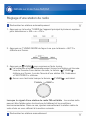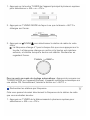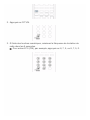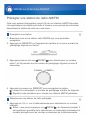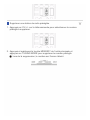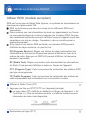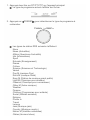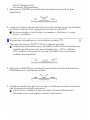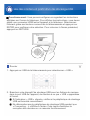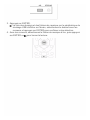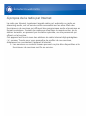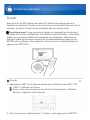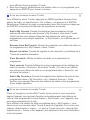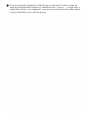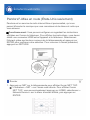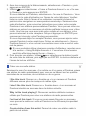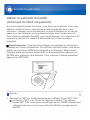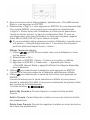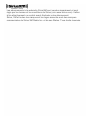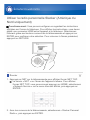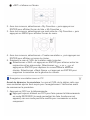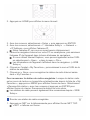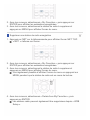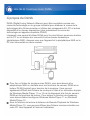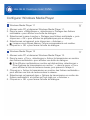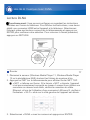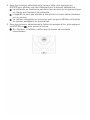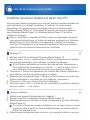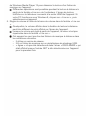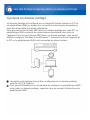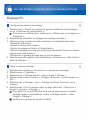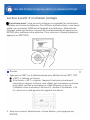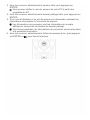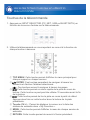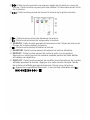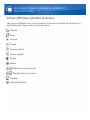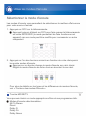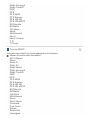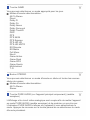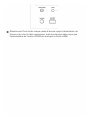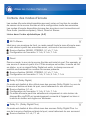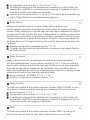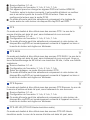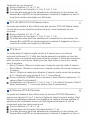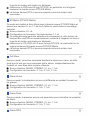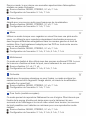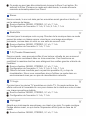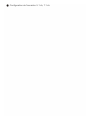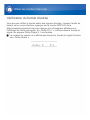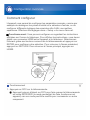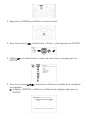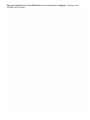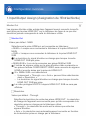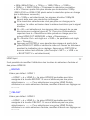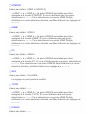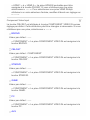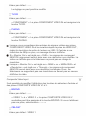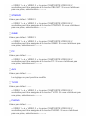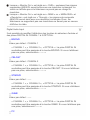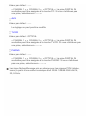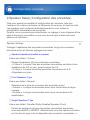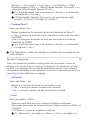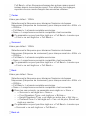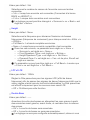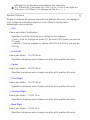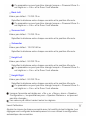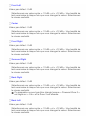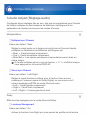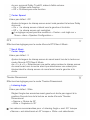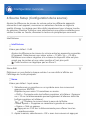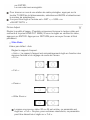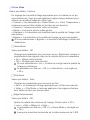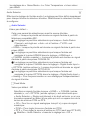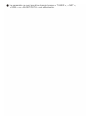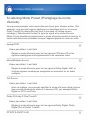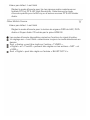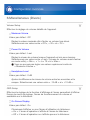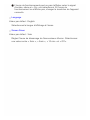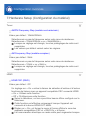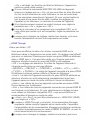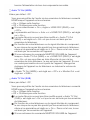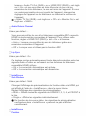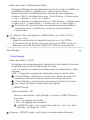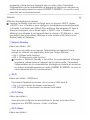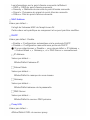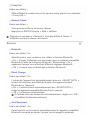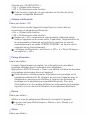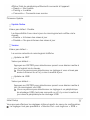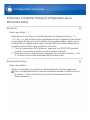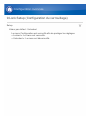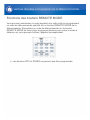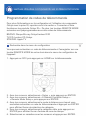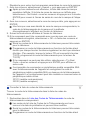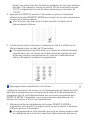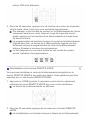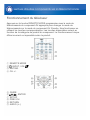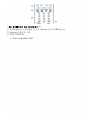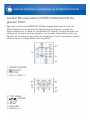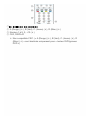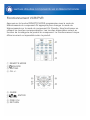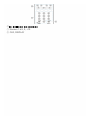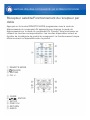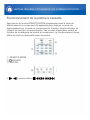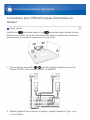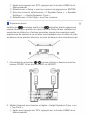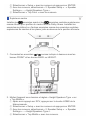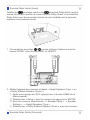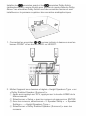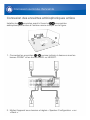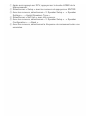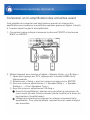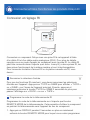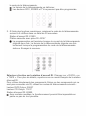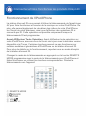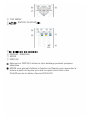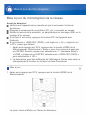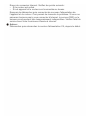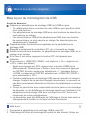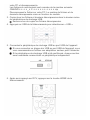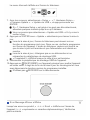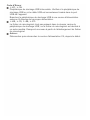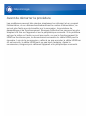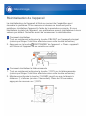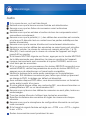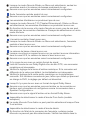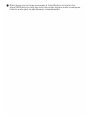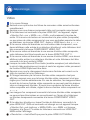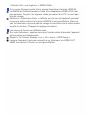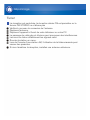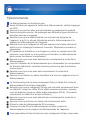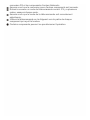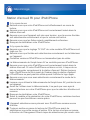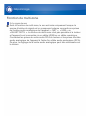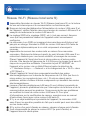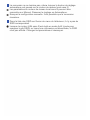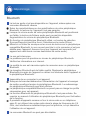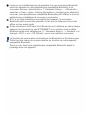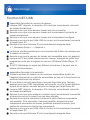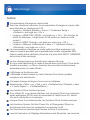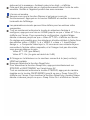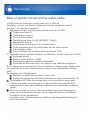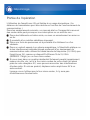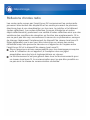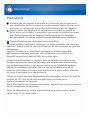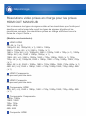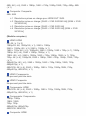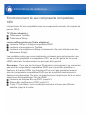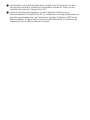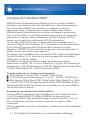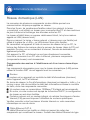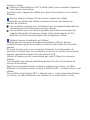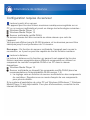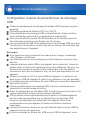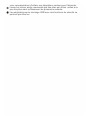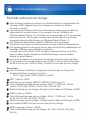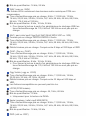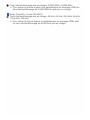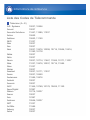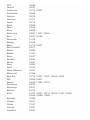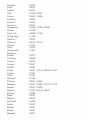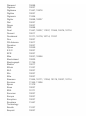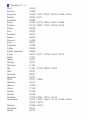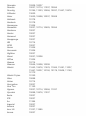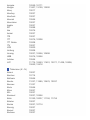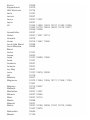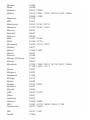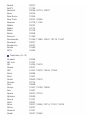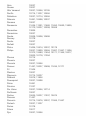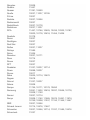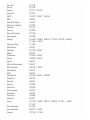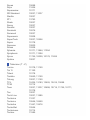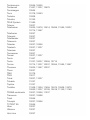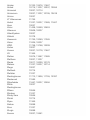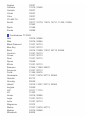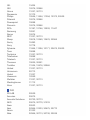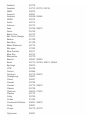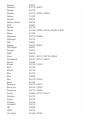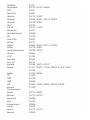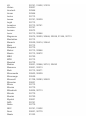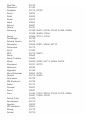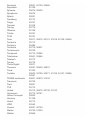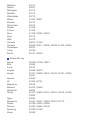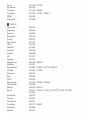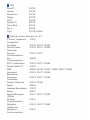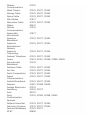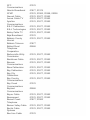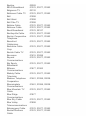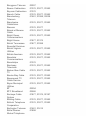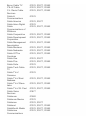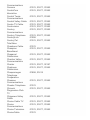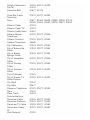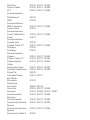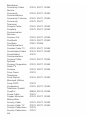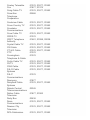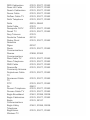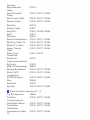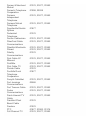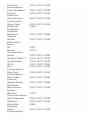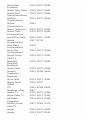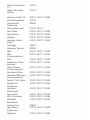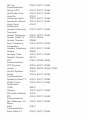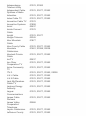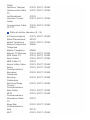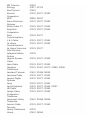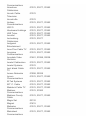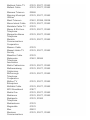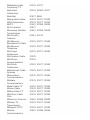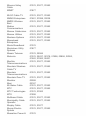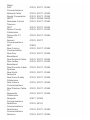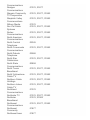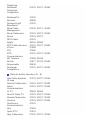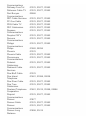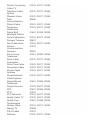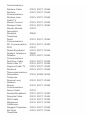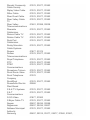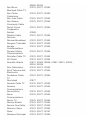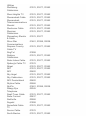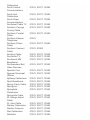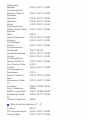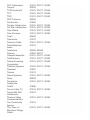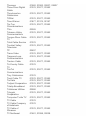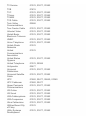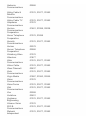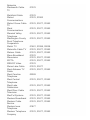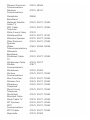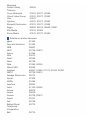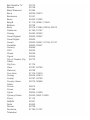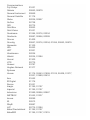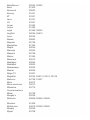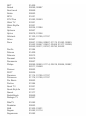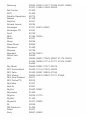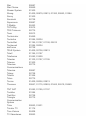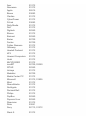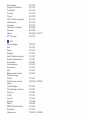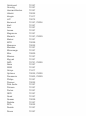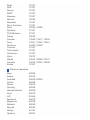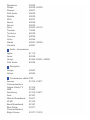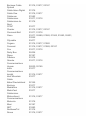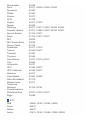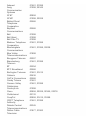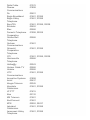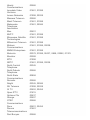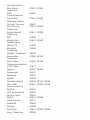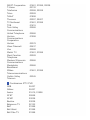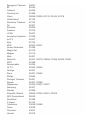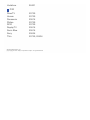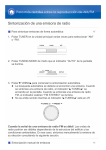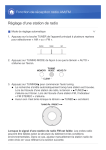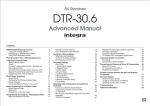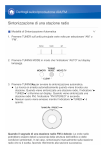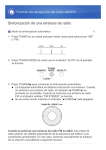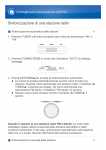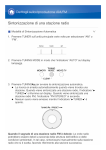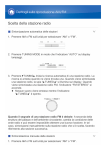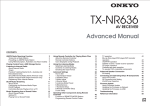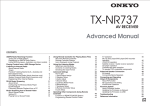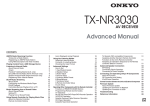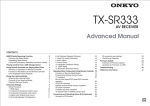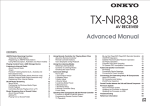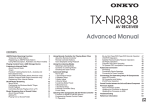Download Réglage d`une station de radio
Transcript
Détails sur la lecture AM/FM Réglage d'une station de radio Rechercher les stations automatiquement 1. Appuyez sur la touche TUNER de l'appareil principal à plusieurs reprises pour sélectionner « AM » ou « FM ». 2. Appuyez sur TUNING MODE de façon à ce que le témoin « AUTO » s'allume sur l'écran. 3. Appuyez sur TUNING pour commencer l'auto tuning. La recherche s'arrête automatiquement lorsqu'une station est trouvée. Lors de l'écoute d'une station de radio, le témoin « TUNED » s'allume sur l'écran. Lors de l'écoute d'une station FM, l’indicateur « FM STEREO » s'allume. Aucun son n'est émis lorsque le témoin « TUNED » est éteint. Lorsque le signal d'une station de radio FM est faible : Les ondes radio peuvent être faibles selon la structure du bâtiment et les conditions environnementales. Dans ce cas, ajustez manuellement la station radio de votre choix en vous référant à la section suivante. Rechercher les stations manuellement 1. Appuyez sur la touche TUNER de l'appareil principal à plusieurs reprises pour sélectionner « AM » ou « FM ». 2. Appuyez sur TUNING MODE de façon à ce que le témoin « AUTO » s'éteigne sur l'écran. 3. Appuyez sur TUNING pour sélectionner la station de radio de votre choix. La fréquence change d’1 pas à chaque fois que vous appuyez sur la touche. La fréquence change en continu si le bouton est maintenu enfoncé, et s'arrête lorsque le bouton est relâché. Rechercher en regardant l'écran. Pour revenir au mode de réglage automatique: Appuyez de nouveau sur TUNING MODE sur l'appareil principal. L'appareil syntonise automatique sur une station FM. Normalement, laissez le témoin sur « AUTO ». Rechercher les stations par fréquence Cela vous permet de saisir directement la fréquence de la station de radio que vous souhaitez écouter. 1. Appuyez sur TUNER de la télécommande à plusieurs reprises pour sélectionner « AM » ou « FM ». 2. Appuyez sur D.TUN. 3. À l'aide des touches numériques, saisissez la fréquence de la station de radio dans les 8 secondes. Pour entrer 87.5 (FM), par exemple, appuyez sur 8, 7, 5, ou 8, 7, 5, 0. Détails sur la lecture AM/FM Prérégler une station de radio AM/FM Cela vous permet d'enregistrer jusqu'à 40 de vos stations AM/FM favorites. L'enregistrement de stations de radio à l'avance vous permet de rechercher directement la station de radio de votre choix. Enregistrer une station 1. Branchez-vous sur la station radio AM/FM que vous souhaitez enregistrer. 2. Appuyez sur MEMORY sur l'appareil de manière à ce que le numéro de préréglage clignote sur l'écran. 3. Appuyez plusieurs fois sur PRESET pour sélectionner un nombre entre 1 et 40 pendant que le numéro de préréglage clignote (environ 8 secondes). 4. Appuyez à nouveau sur MEMORY pour enregistrer la station. Lorsqu'il est enregistré, le numéro de préréglage s'arrête de clignoter. Répétez cette procédure pour toutes vos stations AM/FM préférées. Sélectionner une station de radio préréglée 1. Appuyez sur CH +/- sur la télécommande pour sélectionner un numéro préréglé. Sinon, vous pouvez appuyer sur PRESET de l'appareil principal. Il est également possible de le sélectionner en saisissant directement le numéro préréglé avec les touches numériques de la télécommande. Supprimer une station de radio préréglée 1. Appuyez sur CH +/- sur la télécommande pour sélectionner le numéro préréglé à supprimer. 2. Appuyez et maintenez la touche MEMORY de l’unité principale et appuyez sur TUNING MODE pour supprimer le numéro préréglé. Lors de la suppression, le nombre sur l'écran s'éteint. Détails sur la lecture AM/FM Utiliser RDS (modèle européen) RDS est l’acronyme de Radio Data System, un système de transmission de données par signaux radio FM. RDS ne fonctionne que dans les zones où les diffusions RDS sont disponibles. Dans certains cas, les informations de texte qui apparaissent sur l'écran ne sont pas identiques au contenu transmis par la station RDS. De plus, des caractères inattendus peuvent s'afficher lorsque l’appareil reçoit des caractères non pris en charge. Cependant, cela ne constitue pas un dysfonctionnement. Si le signal d'une station RDS est faible, les données RDS peuvent s’afficher de façon continue, ou pas du tout. PS (Program Service): Régler une station de radio transmettant les informations du Service de Programme permet d’afficher le nom de la station de radio. Appuyer sur DISPLAY permet d'afficher la fréquence pendant 3 secondes. RT (Radio Text): Régler une station radio transmettant les informations du Radio Texte permet d’afficher le texte sur l'écran de l'appareil. PTY (Program Type): Cela vous permet de rechercher des stations RDS par type de programme. TP (Traffic Program): Cela vous permet de rechercher des stations de radio transmettant des informations sur la circulation routière. Afficher le Radio Texte (RT) 1. Appuyez une fois sur RT/PTY/TP sur l’appareil principal. Le texte radio (RT) s'affiche en défilant sur l'écran de l'appareil. « No Text Data » (« Pas de données de texte ») s'affiche lorsque aucune information de texte n'est disponible. Rechercher par type (PTY) 1. Appuyez deux fois sur RT/PTY/TP sur l’appareil principal. Le type de programme actuel s'affiche sur l'écran. 2. Appuyez sur rechercher. PRESET pour sélectionner le type de programme à Les types de station RDS suivants s’affichent: None News (Actualités) Affairs (Questions d’actualité) Info (Informations) Sport Educate (Enseignement) Drama Culture Science (Sciences et Technologie) Varied Pop M (musique Pop) Rock M (musique Rock) Easy M (Station de musique grand public) Light M (Classique pour amateur) Classics (Classique pour connaisseur) Other M (Autre musique) Weather Finance Children (Programmes pour enfants) Social (Affaires sociales) Religion Phone In Travel Leisure Jazz (Musique jazz) Country (Musique country) Nation M (Variétés nationales) Oldies (Anciens tubes) Folk M (Musique folk) Document (Documentaire) 3. Appuyez sur ENTER pour rechercher des stations de radio du type sélectionné. 4. Lorsque la station de radio de votre choix est trouvée, le nom de la station sur l'écran clignote. Puis, appuyez de nouveau sur ENTER. Si aucune station n’est trouvée, le message « Not found » (« pas trouvé ») s’affiche. Écouter des informations sur la circulation routière (TP) 1. Appuyez trois fois sur RT/PTY/TP sur l’appareil principal. Lorsque les informations sur la circulation routière sont transmises par la station de radio que vous avez sélectionnée, « [TP] » s'affiche. «TP» s'affiche uniquement si aucune information sur la circulation routière n'est disponible. 2. Appuyez sur ENTER pour rechercher une station de radio diffusant des informations sur la circulation routière. 3. Quand une station de radio est trouvée, la recherche s'arrête et la lecture des informations de trafic commence. « Not Found » s'affiche si aucune station de radio diffusant des informations sur la circulation routière n'est trouvée. Lire des contenu à partir d'un de stockage USB Fonctionnement: Vous pouvez configurer en regardant les instructions affichées sur l'écran du téléviseur. Pour afficher les instructions, vous devez établir une connexion HDMI entre l'appareil et le téléviseur. Sélectionnez l'élément grâce aux boutons curseurs de la télécommande et appuyez sur ENTER pour confirmer votre sélection. Pour retourner à l'écran précédent, appuyez sur RETURN. Écouter 1. Appuyez sur USB de la télécommande pour sélectionner « USB ». 2. Branchez votre dispositif de stockage USB avec les fichiers de musique dans le port USB de l'appareil, de manière à ce que « USB » apparaisse à l’écran. Si l'indicateur « USB » clignote, vérifiez si le périphérique de stockage USB est branché correctement. Ne débranchez pas le périphérique de stockage USB pendant que « Connecting... » s'affiche à l'écran. Cela risque d'entraîner la corruption des données ou un mauvais fonctionnement. 3. Appuyez sur ENTER. La liste des dossiers et des fichiers de musique sur le périphérique de stockage USB s'affiche sur l'écran, sélectionnez le dossier avec les curseurs et appuyez sur ENTER pour confirmer votre sélection. 4. Avec les curseurs, sélectionnez le fichier de musique à lire, puis appuyez sur ENTER ou pour lancer la lecture. Écouter la webradio À propos de la radio par Internet La radio par Internet, également appelé radio net, webradio ou radio en streaming audio, est un service audio accessible sur les sites Web des fournisseurs de services qui diffusent des programmes audio et musicaux en format numérique. Il existe de nombreux sites dans le monde entier, de la station terrestre, en passant par la station spéciale, au site personnel qui offrent un tel service. Cet appareil est fourni avec des stations de radio internet déjà préréglées (*) comme TuneIn pour vous permettre de profiter de ces services, simplement en connectant l’appareil à Internet. * Les services ou contenu réseau peuvent ne plus être disponibles si le fournisseur de services met fin au service. Écouter la webradio TuneIn Avec plus de 70 000 stations de radio et 2 millions de programmes à la demande enregistrés, TuneIn est un service qui vous permet d'écouter de la musique, de suivre le sport et les actualités dans le monde entier. Fonctionnement: Vous pouvez configurer en regardant les instructions affichées sur l'écran du téléviseur. Pour afficher les instructions, vous devez établir une connexion HDMI entre l'appareil et le téléviseur. Sélectionnez l'élément grâce aux boutons curseurs de la télécommande et appuyez sur ENTER pour confirmer votre sélection. Pour retourner à l'écran précédent, appuyez sur RETURN. Écouter 1. Appuyez sur NET sur la télécommande pour afficher l'écran NET TOP. « NET » s'allume sur l'écran. Sinon, vous pouvez appuyer sur Accueil et sélectionner « Network Service » depuis le menu Accueil. 2. Avec les curseurs, sélectionnez « TuneIn », puis appuyez sur ENTER pour afficher l'écran supérieur Tuneln. 3. Avec les curseurs, sélectionnez une station radio ou un programme, puis appuyez sur ENTER pour lancer la lecture. En ce qui concerne le menu TuneIn Pour afficher le menu TuneIn, appuyez sur MENU pendant l'écoute d'une station de radio, ou sélectionnez « Go to Menu » et appuyez sur ENTER. Sélectionner l'élément du menu correspondant avec les curseurs et appuyer sur ENTER vous permet d’effectuer les opérations suivantes : Add to My Presets: Permet d’enregistrer des programmes et des stations de radio dans votre dossier « My Presets » situé dans TuneIn. Cette fonction vous permet d'écouter des stations de radio et des programmes d’une simple opération. (« My Presets » ne s’affiche pas s'il est vide). Remove from My Presets: Permet de supprimer une station de radio ou un programme de « My Presets » dans TuneIn. Report a problem: Permet de signaler ou de résoudre un problème lié à TuneIn de manière interactive. View Schedule: Affiche la station de radio ou le calendrier du programme. Clear recents: Permet d'effacer tous les programmes et les stations de radio du dossier « Recents » situé dans TuneIn. (Ce menu ne s’affiche que lorsqu’une station de radio ou un programme dans « Recents » est en cours de lecture.) Add to My Favorites: Permet d’enregistrer des stations de radio et des programmes dans « My Favorites » du « Network Service ». Cette fonction vous permet d'écouter des stations de radio et des programmes d’une simple opération. En ce qui concerne le compte TuneIn Créer un compte sur le site Web TuneIn (tunein.com) et vous connecter depuis l'appareil vous permet d’ajouter automatiquement des stations de radio et des programmes à votre dossier « My Presets » sur l'appareil, que vous avez enregistré sur le site. Pour afficher une station de radio enregistrée dans « My Presets », vous devez ouvrir une session dans TuneIn à partir de l'appareil. Pour ouvrir une session, sélectionnez « Login » - « I have a TuneIn account » dans la liste supérieure de « TuneIn » de l'appareil, puis saisissez votre nom d'utilisateur et mot de passe. Si vous associez l'appareil sur Ma Page du site web TuneIn à l'aide du code d'enregistrement obtenu en sélectionnant « Login » - « Login with a registration code » sur l'appareil, vous pouvez vous connecter sans saisir le nom d'utilisateur et le mot de passe. Écouter la webradio Pandora®–Mise en route (États-Unis seulement) Pandora est un service de radio internet libre et personnalisé, qui vous permet d'écouter la musique que vous connaissez et de découvrir celle que vous aimerez. Fonctionnement: Vous pouvez configurer en regardant les instructions affichées sur l'écran du téléviseur. Pour afficher les instructions, vous devez établir une connexion HDMI entre l'appareil et le téléviseur. Sélectionnez l'élément grâce aux boutons curseurs de la télécommande et appuyez sur ENTER pour confirmer votre sélection. Pour retourner à l'écran précédent, appuyez sur RETURN. Écouter 1. Appuyez sur NET sur la télécommande pour afficher l'écran NET TOP. L’indicateur « NET » sur l'écran reste allumé. Pour afficher l'écran NET TOP, vous pouvez également appuyer sur HOME, sélectionner « Network Service » sur le menu d'accueil affiché, puis appuyer sur ENTER. 2. Avec les curseurs de la télécommande, sélectionnez « Pandora », puis appuyez sur ENTER. 3. Utilisez / pour sélectionner « I have a Pandora Account » ou « I'm new to Pandora » puis appuyez sur ENTER. Si vous débutez sur Pandora, sélectionnez « I’m new to Pandora ». Vous pouvez voir le code d'activation sur l'écran de votre téléviseur. Veuillez noter ce code. Allez à l’écran d’un ordinateur connecté à Internet et pointez votre navigateur sur www.pandora.com/onkyo. Saisissez votre code d'activation, puis suivez les instructions pour créer votre compte Pandora et vos stations personnalisées Pandora. Vous pouvez créer vos stations en entrant vos morceaux et artistes préférés lorsque vous y êtes invité. Une fois que vous avez créé votre compte et vos stations, vous pouvez retourner à votre récepteur Onkyo et appuyer sur ENTER pour commencer à écouter votre Pandora personnalisé. Si vous disposez déjà d’un compte Pandora, vous pouvez ajouter votre compte Pandora à votre ampli-tuner Onkyo en sélectionnant « I have a Pandora Account » et en ouvrant une session avec votre e-mail et votre mot de passe. Si vous souhaitez utiliser plusieurs comptes d'utilisateur, reportez-vous à la section « Using Multiple Accounts ». L'ouverture d'une session peut être effectuée depuis l'écran « Users ». 4. Pour écouter une station, utilisez / pour sélectionner la station à partir de votre liste de stations, puis appuyez sur ENTER. La lecture démarre et l’écran de lecture s'affiche. Créer une nouvelle station Saisissez le nom d'un morceau, d’un artiste ou d’un genre et Pandora créera une station de radio spécialement pour vous en se basant sur les qualités musicales de ce morceau, de cet artiste ou de ce genre. I like this track: Donnez un « thumbs-up » à un morceau et Pandora diffusera encore plus de musique du même style. I don’t like this track: Donnez un « thumbs-down » à un morceau et Pandora interdira ce morceau dans la station actuelle. Why is this track playing?: Découvrez certains attributs musicaux utilisés par Pandora pour créer vos stations de radio personnelles. I’m tired of this track: Si vous en avez assez d'écouter un morceau, vous pouvez le mettre en veille et Pandora ne le diffusera plus pendant un mois. Create station from this artist: Permet de créer une station radio à partir de cet artiste. Create station from this track: Permet de créer une station radio à partir de ce morceau. Delete this station: Ceci permet de supprimer de manière permanente une station de votre compte Pandora. Tous les pouces de retour d’informations seront perdus si vous choisissez de recréer la station avec le même morceau ou le même artiste. Rename this station: Vous permet de renommer la station de radio en cours. Bookmark this artist: Pandora marquera votre artiste préféré dans votre profil sur www.pandora.com. Bookmark this track: Pandora marquera le morceau actuel et vous permettra de les acheter tous sur Amazon ou à partir d’iTunes en une seule étape ! Add to My Favorites: Permet d'ajouter une station à ma liste Mes Favoris. PANDORA, le logo PANDORA, et l'habillage commercial Pandora sont des marques commerciales ou des marques déposées de Pandora Media, Inc. Utilisés avec permission. Écouter la webradio Utiliser la webradio SiriusXM (Amérique du Nord uniquement) Si vous souhaitez écouter le service, vous devez vous abonner. Pour vous abonner, rendez-vous sur www.siriusxm.com/internetradio avec votre ordinateur. Lorsque vous vous abonnez, un nom d'utilisateur et un mot de passe vous sont attribués et vous devez les saisir dans l’ampli-tuner AV. Pour utiliser la webradio SiriusXM, vous devez disposer d’un ampli-tuner AV connecté à Internet. En utilisant la télécommande, suivez les étapes suivantes : Fonctionnement: Vous pouvez configurer en regardant les instructions affichées sur l'écran du téléviseur. Pour afficher les instructions, vous devez établir une connexion HDMI entre l'appareil et le téléviseur. Sélectionnez l'élément grâce aux boutons curseurs de la télécommande et appuyez sur ENTER pour confirmer votre sélection. Pour retourner à l'écran précédent, appuyez sur RETURN. Écouter 1. Appuyez sur NET sur la télécommande pour afficher l'écran NET TOP. Le témoin « NET » sur l'écran de l'appareil s'allume. Pour afficher l'écran NET TOP, vous pouvez aussi appuyer sur HOME, sélectionnez « Network Service » sur le menu d'accueil affiché, puis appuyez sur ENTER. 2. Avec les curseurs de la télécommande, sélectionnez « SiriusXM Internet Radio », puis appuyez sur ENTER. 3. Sélectionnez « Sign In », puis appuyez sur ENTER. Si vous disposez déjà d’un compte SIRIUS, vous pouvez vous connecter en sélectionnant « Sign In ». Entrez votre nom d'utilisateur et votre mot de passe dans l’écran du clavier suivant, ou dans la configuration Web. Si vous ne connaissez pas votre nom d'utilisateur ou votre mot de passe, appelez Sirius XM au (888) 539-7474 pour obtenir de l'aide. Si vous souhaitez utiliser plusieurs comptes d'utilisateur, reportez-vous à la section « Using Multiple Accounts ». L'ouverture d'une session peut être effectuée depuis l'écran « Users ». Utiliser l'écran du clavier 1 Utilisez / / / et ENTER pour saisir votre nom d'utilisateur et votre mot de passe. 2 Sélectionnez « OK ». 3 Appuyez sur ENTER. L'écran « Confirm your entries » s'affiche. 4 Appuyez sur ENTER. « Please wait... » apparaît puis l'écran « SiriusXM Internet Radio » apparaît affichant la catégorie disponible pour la sélection. 4. Utilisez / pour sélectionner la catégorie, puis appuyez sur ENTER. L’écran de la liste des canaux de la catégorie sélectionnée s’affiche. 5. Utilisez / pour sélectionner le canal de votre choix, puis appuyez sur ENTER. L’écran de lecture pour le canal sélectionné s’affiche et vous pouvez écouter la webradio SiriusXM. Vous pouvez commander les pistes à l'aide des touches de la télécommande. Touches activées: , , , Add to My Favorites: Permet d'ajouter un canal à la liste de Mes Favoris. Add to Presets: Permet d'ajouter la station en cours de lecture à la liste des présélections. Delete from Presets: Permet de supprimer la station en cours de lecture de la liste des présélections. Les abonnements à la webradio SiriusXM sont vendus séparément et sont régis par les termes et les conditions de Sirius (voir www.sirius.com). Veillez à lire attentivement ce contrat avant d'acheter votre abonnement. Sirius, XM et toutes les marques et les logos associés sont des marques commerciales de Sirius XM Radio Inc. et de ses filiales. Tous droits réservés. Écouter la webradio Utiliser la radio personnelle Slacker (Amérique du Nord uniquement) Fonctionnement: Vous pouvez configurer en regardant les instructions affichées sur l'écran du téléviseur. Pour afficher les instructions, vous devez établir une connexion HDMI entre l'appareil et le téléviseur. Sélectionnez l'élément grâce aux boutons curseurs de la télécommande et appuyez sur ENTER pour confirmer votre sélection. Pour retourner à l'écran précédent, appuyez sur RETURN. Écouter 1. Appuyez sur NET sur la télécommande pour afficher l'écran NET TOP. Le témoin « NET » sur l'écran de l'appareil s'allume. Pour afficher l'écran NET TOP, vous pouvez aussi appuyer sur HOME, sélectionnez « Network Service » sur le menu d'accueil affiché, puis appuyez sur ENTER. 2. Avec les curseurs de la télécommande, sélectionnez « Slacker Personal Radio », puis appuyez sur ENTER. 3. Si vous n'avez pas de compte, créez-en un sur le site Web Slacker (www.slacker.com) avec votre ordinateur. Si vous possédez déjà un compte Slacker, sélectionnez « Sign in to your account » puis appuyez sur ENTER. L'écran du clavier apparaît. Vous pouvez saisir les informations à partir de la télécommande ou des touches de l’appareil principal. 4. S'il n'y a pas d’erreur dans les informations que vous avez saisies, utilisez / / / pour sélectionner « OK » et appuyez sur ENTER. Un écran de confirmation des informations du compte s'affiche. 5. Si vous n'avez pas de compte, sélectionnez « Access without Sign In » et appuyez sur ENTER pour utiliser une version limitée du service. Notez que l'utilisation est limitée. Si vous souhaitez utiliser plusieurs comptes d'utilisateur, reportez-vous à la section « Using Multiple Accounts ». L'ouverture d'une session peut être effectuée depuis l'écran « Users ». 6. Utilisez / pour sélectionner un élément du menu, puis appuyez sur ENTER. Pour vous déconnecter, utilisez / pour sélectionner « Sign out » depuis cet écran, puis appuyez sur ENTER. 7. Utilisez / pour sélectionner une station, puis appuyez sur ENTER ou pour démarrer la lecture à partir de la station. L'écran du clavier s'affiche. 8. Vous pouvez commander les pistes à l'aide des touches de la télécommande. Touches activées: , , , Rate Song as Favorite: Permet d'enregistrer les informations sur le serveur, ce qui rend plus probable que la chanson puisse être lue à nouveau. Ban Song: Permet d'enregistrer les informations sur le serveur, ce qui rend moins probable que la chanson puisse être lue à nouveau. Ban Artist: Permet d'enregistrer les informations sur le serveur, ce qui rend moins probable que les chansons de cet artiste puissent être lues à nouveau. Mark Favorite: Permet d'ajouter la station en cours de lecture à vos favoris. Unmark Favorite: Permet de supprimer la station en cours de lecture de vos favoris. Add song to Library: Permet d'ajouter le morceau en cours de lecture à votre bibliothèque. Delete song from Library: Permet de supprimer le morceau en cours de lecture de votre bibliothèque. Add to My Favorites: Permet d'ajouter une station ou une chanson à la liste de Mes Favoris. Utiliser plusieurs comptes : L’ampli-tuner AV prend en charge plusieurs comptes d'utilisateurs, ce qui signifie que vous pouvez aisément basculer entre plusieurs connexions. Après l'enregistrement des comptes d'utilisateur, l'ouverture d'une session s’effectue à partir de l'écran « Users ». Appuyez sur MENU pendant que l'écran Utilisateurs s'affiche. Les menus « Add new user », « Remove this user » s'affichent. Vous pouvez soit enregistrer un nouveau compte d'utilisateur, soit supprimer un compte existant. Certains services n'autorisent pas l'utilisation de plusieurs comptes utilisateur. Vous pouvez enregistrer jusqu'à 10 comptes utilisateur. Pour basculer entre les comptes, vous devez d’abord vous déconnecter du compte actuel, puis vous reconnecter sur l'écran « Users ». Écouter la webradio Enregistrer d'autres webradio Pour écouter une autre émission de radio sur Internet, enregistrez le programme dans la liste « My Favorites » sur l'écran NET TOP comme décrit ci-dessous. L’appareil prend en charge les stations de webradio enregistrées dans les formats suivants: PLS (URL finissant par .pls), M3U (URL finissant par .m3u) et RSS (URL finissant par rss/rdf/xml). Vous pouvez enregistrer jusqu'à 40 stations de webradio. Selon le type de données et le format de fichier de lecture, il se peut que vous ne puissiez pas lire une station de webradio, même lorsqu'elle est au format PLS, M3U ou Podcast (RSS). Les services disponibles peuvent varier en fonction de votre lieu de résidence. Fonctionnement: Vous pouvez configurer en regardant les instructions affichées sur l'écran du téléviseur. Pour afficher les instructions, vous devez établir une connexion HDMI entre l'appareil et le téléviseur. Sélectionnez l'élément grâce aux boutons curseurs de la télécommande et appuyez sur ENTER pour confirmer votre sélection. Pour retourner à l'écran précédent, appuyez sur RETURN. Enregistrer une station Avant de démarrer la procédure: Le nom et l'URL de la station radio que vous souhaitez ajouter sont requis pour l'enregistrement. Vérifiez-les avant de commencer la procédure. 1. Appuyez sur NET sur la télécommande pour afficher l'écran NET TOP. «NET» s'allume sur l'écran. 2. Avec les curseurs, sélectionnez « My Favorites », puis appuyez sur ENTER pour afficher l'écran de liste « My Favorites ». 3. Avec les curseurs, sélectionnez une zone vide de « My Favorites », puis appuyez sur MENU pour afficher l'écran du menu. 4. Avec les curseurs, sélectionnez « Create new station », puis appuyez sur ENTER pour afficher un écran du clavier. 5. Saisissez le nom et l'URL de la station radio à ajouter. Sélectionnez « Shift » et appuyez sur ENTER pour alterner entre les majuscules et les minuscules. Sélectionnez « » ou « » et appuyez sur ENTER pour déplacer le curseur dans la direction choisie. Sélectionnez « Back Space » et appuyez sur ENTER pour supprimer le caractère sur la gauche du curseur. Enregistrer une station avec un PC Avant de démarrer la procédure: Le nom et l'URL de la station radio que vous souhaitez ajouter sont requis pour l'enregistrement. Vérifiez-les avant de commencer la procédure. 1. Appuyez sur RCV sur la télécommande. Appuyez toujours d'abord sur RCV pour faire passer la télécommande en mode RECEIVER (le mode permettant de faire fonctionner cet appareil) car son mode peut être modifié pour commander un autre composant. 2. Appuyez sur HOME pour afficher le menu Accueil. 3. Avec les curseurs, sélectionnez « Setup », puis appuyez sur ENTER. 4. Avec les curseurs, sélectionnez « 7. Hardware Setup » - « Network » « IP Address » pour afficher l'adresse IP. Notez l'adresse IP car vous en aurez besoin ultérieurement. 5. Lancez le navigateur Internet sur votre PC ou smartphone, puis saisissez l'adresse IP de l'appareil dans la barre d'adresse du navigateur. Si vous utilisez Internet Explorer, vous pouvez également entrer l'URL en sélectionnant « Open... » dans le menu « File ». Les informations de l'appareil s’affichent dans le navigateur. (« WEB Setup ») 6. Cliquez sur l'onglet « My Favorites », puis saisissez le nom et l’URL de la station de webradio. 7. Cliquez sur « Save » pour enregistrer la station de radio Internet saisie dans « My Favorites ». Pour renommer la station de radio enregistrée: Lorsque la station radio est en cours de lecture ou lorsqu'elle est sélectionnée depuis la liste de « My Favorites », appuyez sur MENU pour afficher l'écran de menu. Sélectionnez « Rename this station » avec les curseurs et appuyez sur ENTER pour afficher l'écran du clavier. Renommez la station de votre choix. Les stations de radio peuvent également être renommées depuis « WEB Setup ». Écouter une station de radio enregistrée 1. Appuyez sur NET sur la télécommande pour afficher l'écran NET TOP. « NET » s'allume sur l'écran. 2. Avec les curseurs, sélectionnez « My Favorites », puis appuyez sur ENTER pour afficher les webradios enregistrées. 3. Avec les curseurs, sélectionnez la station de radio à supprimer et appuyez sur MENU pour afficher l'écran du menu. Supprimer une station de radio enregistrée 1. Appuyez sur NET sur la télécommande pour afficher l'écran NET TOP. « NET » s'allume sur l'écran. 2. Avec les curseurs, sélectionnez « My Favorites », puis appuyez sur ENTER pour afficher les webradios enregistrées. 3. Avec les curseurs, sélectionnez la station de radio à supprimer et appuyez sur MENU pour afficher l'écran du menu. Il est également possible d’afficher l’écran du menu en appuyant sur MENU pendant que la station de radio est en cours de lecture. 4. Avec les curseurs, sélectionnez « Delete from My Favorites », puis appuyez sur ENTER. Les stations radio peuvent également être supprimées depuis « WEB Setup ». Lire de la musique avec DLNA À propos de DLNA DLNA (Digital Living Network Alliance) peut être considéré comme une norme de technologie ou le groupe industriel pour élaborer la norme de la technologie afin d'interconnecter et utiliser des composants AV, PC et autres dispositifs d'un réseau domestique (plus précisément la norme de technologie est appelée directives DLNA). L'appareil vous permet d'utiliser DLNA pour lire des fichiers musicaux stockés sur un PC ou un disque dur connecté à votre réseau domestique (périphérique NAS). Assurez-vous que l'appareil et le périphérique NAS ou le PC sont connectés au même routeur. Pour lire un fichier de musique avec DLNA, vous avez besoin d'un périphérique NAS ou similaire avec les fonctions de serveur DLNA et un lecteur DLNA (logiciel) pour écouter de la musique. Vous pouvez également diffuser des fichiers de musique à l’aide d’un ordinateur équipé de Windows Media Player 11 ou 12 car ils disposent à la fois du serveur DLNA et de fonctions de lecteur. Pour activer la fonction de streaming, vous devez d'abord configurer Windows Media Player 11 ou Windows Media Player 12. Avec la fonction de lecture à distance de Remote Playback de Windows Media Player 12, vous pouvez diffuser des fichiers musicaux stockés sur votre PC vers l'appareil à l’aide de l’ordinateur. Lire de la musique avec DLNA Configurer Windows Media Player Windows Media Player 11 1. Allumez votre PC et démarrez Windows Media Player 11. 2. Dans le menu « Bibliothèque », sélectionnez « Partager des fichiers multimédia » pour afficher une boîte de dialogue. 3. Sélectionnez la case à cocher « Partager mes fichiers multimédia », puis cliquez sur « OK » pour afficher les périphériques pris en charge. 4. Sélectionnez cet appareil, puis cliquez sur « Autoriser ». Lorsque vous cliquez dessus, l'icône correspondante est cochée. 5. Cliquez sur « OK » pour fermer la boîte de dialogue. Windows Media Player 12 1. Allumez votre PC et démarrez Windows Media Player 12. 2. Dans le menu « Flux », sélectionnez « Activer la transmission en continu des fichiers multimédia » pour afficher une boîte de dialogue. Si la diffusion multimédia en continu est déjà activée, sélectionnez « Plus d'options de transmission en continu… » dans le menu « Flux » pour afficher la liste de lecteurs réseau, puis passez à l’étape 4. 3. Cliquez sur « Activer la transmission en continu des fichiers multimédia » pour afficher une liste de lecteurs dans le réseau. 4. Sélectionnez cet appareil dans « Options de transmission en continu de fichiers multimédia » et vérifiez qu’il est réglé sur « Autoriser ». 5. Cliquez sur « OK » pour fermer la boîte de dialogue. Lire de la musique avec DLNA Lecture DLNA Fonctionnement: Vous pouvez configurer en regardant les instructions affichées sur l'écran du téléviseur. Pour afficher les instructions, vous devez établir une connexion HDMI entre l'appareil et le téléviseur. Sélectionnez l'élément grâce aux boutons curseurs de la télécommande et appuyez sur ENTER pour confirmer votre sélection. Pour retourner à l'écran précédent, appuyez sur RETURN. Écouter 1. Démarrez le serveur (Windows Media Player 11, Windows Media Player 12 ou le périphérique NAS) stockant les fichiers de musique à lire. 2. Appuyez sur NET sur la télécommande pour afficher l'écran NET TOP. « NET » s'allume sur l'écran. Si le témoin « NET » clignote, l’appareil n’est pas correctement connecté au réseau. Lorsque vous utilisez une connexion au réseau local câblé, vérifiez la connexion du câble Ethernet, et lors de l'utilisation d'une connexion LAN sans fil, vérifiez si l'indicateur « Wi-Fi » situé sur le côté gauche de l’appareil est allumé. 3. Sélectionnez « DLNA » avec les curseurs et appuyez sur ENTER. 4. Avec les curseurs, sélectionnez le serveur cible, puis appuyez sur ENTER pour afficher une liste d'éléments sur le serveur sélectionné. La recherche ne fonctionne pas dans les serveurs qui ne prennent pas en charge des fonctions de recherche. L’appareil ne peut pas accéder à des photos ni à des vidéos stockées sur un serveur. Le contenu enregistré sur le serveur peut ne pas s’afficher en fonction du serveur partageant les paramètres. 5. Avec les curseurs, sélectionnez le fichier de musique à lire, puis appuyez sur ENTER ou pour lancer la lecture. Si « No Item. » s'affiche, vérifiez que le réseau est connecté correctement. Lire de la musique avec DLNA Contrôler la lecture distance à partir d'un PC Vous pouvez utiliser cet appareil pour lire des fichiers musicaux stockés sur votre ordinateur en utilisant l’ordinateur à l’intérieur de votre réseau domestique. Cet appareil prend en charge la lecture à distance avec Windows Media Player 12. Pour utiliser la fonction de lecture à distance avec Windows Media Player 12, Windows Media Player 12 doit être configuré à l'avance. Avec un contrôleur compatible DLNA (comme une application Android), vous pouvez sélectionner un fichier de musique enregistré sur Windows Media Player 12 et le diffuser à cet appareil en utilisant le contrôleur. Pour plus d'informations sur la lecture à distance à l’aide du contrôleur, reportez-vous au manuel d'instructions du contrôleur. Réglage PC 1. Allumez votre PC et démarrez Windows Media Player 12. 2. Dans le menu « Flux », sélectionnez « Activer la transmission en continu des fichiers multimédia » pour afficher une boîte de dialogue. Si la diffusion multimédia en continu est déjà activée, sélectionnez « Plus d'options de transmission en continu… » dans le menu « Flux » pour afficher la liste de lecteurs réseau, puis passez à l’étape 4. 3. Cliquez sur « Activer la transmission en continu des fichiers multimédia » pour afficher une liste de lecteurs dans le réseau. 4. Sélectionnez cet appareil dans « Options de transmission en continu de fichiers multimédia » et vérifiez qu’il est réglé sur « Autoriser ». 5. Cliquez sur «OK» pour fermer la boîte de dialogue. 6. Ouvrez le menu « Flux » et vérifiez que « Autoriser le contrôle à distance de mon Lecteur… » est coché. Lecture à distance 1. Mettez sous tension l'alimentation de l'appareil. 2. Allumez votre PC et démarrez Windows Media Player 12. 3. Sélectionnez avec un clic droit le fichier de musique à lire avec Windows Media Player 12. Pour lire un fichier de musique à distance sur un autre serveur, ouvrez le serveur cible à partir de «Autres bibliothèques» et sélectionnez le fichier de musique à lire. 4. Sélectionnez cet appareil dans «Lire sur» et ouvrez la fenêtre «Lire sur» de Windows Media Player 12 pour démarrer la lecture d'un fichier de musique sur l'appareil. Différentes opérations sont possibles pendant la lecture à distance à partir de la fenêtre «Lire sur» de l’ordinateur. L’écran de lecture s’affiche sur le téléviseur connecté à la sortie HDMI de l'appareil. Si votre PC fonctionne sous Windows 8, cliquez sur « Lire sur », puis sélectionnez cet appareil. 5. Réglez le volume à l’aide de la barre de volume dans la fenêtre « Lire sur ». Quelquefois, le volume affiché dans la fenêtre de lecture à distance peut être différent de celui affiché sur l'écran de l’appareil. Lorsque le volume est réglé à partir de l'appareil, la valeur n'est pas répercutée dans la fenêtre « Lire sur ». Cet appareil ne peut pas lire des fichiers de musique à distance dans les conditions suivantes. – Il utilise un service de réseau. – Il lit un fichier de musique sur un périphérique de stockage USB. – « Agree » n'a pas été sélectionné dans l'écran « DISCLAIMER » qui était affiché lorsque l'entrée NET a été sélectionnée sur l'appareil pour la première fois. Lire des fichiers musicaux dans un dossier partagé À propos du dossier partagé Un dossier partagé est configuré sur un dispositif réseau comme un PC ou un périphérique NAS (un disque dur connecté à votre réseau domestique) pour être accessible à d'autres utilisateurs. Vous pouvez lire les fichiers MP3 dans un dossier partagé sur votre PC ou périphérique NAS connecté au même réseau domestique que celui de l’appareil. Pour lire des fichiers MP3 dans un dossier partagé, vous devez d'abord configurer Windows 8 ou Windows 7. Assurez-vous que l’appareil et le PC ou le périphérique NAS sont connectés au même routeur. Les options de partage doivent être configurées et un dossier partagé créé sur le PC à l'avance. Pour plus d'informations sur la manière de configurer le périphérique NAS et de créer un dossier partagé, reportez-vous au manuel d'instructions du périphérique NAS. Lire des fichiers musicaux dans un dossier partagé Réglage PC Configurer les options de partage 1. Sélectionnez « Choisir les options de groupe résidentiel et de partage » sur le « Panneau de configuration ». Si le menu ne s'affiche pas, vérifiez que « Afficher par » est réglé sur « Catégorie ». 2. Sélectionnez « Modifier les réglages de partage avancés ». 3. Vérifiez que les touches de radio suivantes sont sélectionnées dans «Domicile ou Bureau» : «Activer la découverte réseau» «Activer le partage de fichier et d’imprimante» «Activer le partage de sorte que quiconque possédant l'accès au réseau puisse ouvrir des fichiers» «Désactiver le partage protégé par un mot de passe» 4. Sélectionnez «Enregistrer les modifications» et cliquez sur «OK» dans la boîte de dialogue. Créer un dossier partagé 1. 2. 3. 4. Sélectionner et faites un clic droit sur le dossier pour partager. Sélectionnez « Propriétés ». Sélectionnez « Partage avancé » dans l'onglet « Partage ». Sélectionnez la case à cocher « Partager ce dossier », puis cliquez sur « OK ». 5. Sélectionnez « Partager » pour « Partage de fichier et dossier sur le réseau ». 6. Sélectionnez «Tout le monde» dans le menu déroulant. Cliquez sur « Ajouter », puis sur « Partager ». Pour définir le nom d'utilisateur et le mot de passe pour un dossier partagé, réglez « Autorisations » dans « Partage avancé » dans l'onglet « Partage ». Vérifiez si un groupe de travail est défini. Lire des fichiers musicaux dans un dossier partagé Lecture à partir d’un dossier partagé Fonctionnement: Vous pouvez configurer en regardant les instructions affichées sur l'écran du téléviseur. Pour afficher les instructions, vous devez établir une connexion HDMI entre l'appareil et le téléviseur. Sélectionnez l'élément grâce aux boutons curseurs de la télécommande et appuyez sur ENTER pour confirmer votre sélection. Pour retourner à l'écran précédent, appuyez sur RETURN. Écouter 1. Appuyez sur NET sur la télécommande pour afficher l'écran NET TOP. « NET » s'allume sur l'écran. Si le témoin « NET » clignote, l'appareil n'est pas correctement connecté au réseau. Lorsque vous utilisez une connexion au réseau local câblé, vérifiez la connexion du câble Ethernet, et lors de l'utilisation d'une connexion LAN sans fil, vérifiez si l'indicateur « WiFi » situé sur le côté gauche de l’appareil est allumé. 2. Avec les curseurs, sélectionnez « Home Media », puis appuyez sur ENTER. 3. Avec les curseurs, sélectionnez le serveur cible, puis appuyez sur ENTER. Vous pouvez vérifier le nom du serveur de votre PC à partir des propriétés du PC. 4. Avec les curseurs, sélectionnez le dossier partagé cible, puis appuyez sur ENTER. 5. Si un nom d'utilisateur et un mot de passe sont demandés, saisissez les informations nécessaires à l'ouverture de session. Les informations de connexion sont les informations du compte définies au moment de la création du dossier partagé. Une fois enregistrées, les informations de connexion seront retrouvées à la prochaine connexion. 6. Avec les curseurs, sélectionnez le fichier de musique à lire, puis appuyez sur ENTER ou pour lancer la lecture. Lire le des fichiers musicaux en utilisant la télécommande À propos de la télécommande La télécommande de cet appareil vous permet de lire des fichiers MP3 stockés sur des périphériques de stockage USB, la webradio, des PC et des périphériques NAS sur votre réseau domestique, ainsi que sur des appareils compatibles Bluetooth. Cela vous permet également d'afficher les informations du fichier musical en cours de lecture et d’effectuer d’autres opérations. Les touches disponibles peuvent varier en fonction du service et de l'appareil à lire. Certaines touches ne peuvent pas être utilisées avec des appareils équipés de Bluetooth. De plus, les appareils compatibles Bluetooth doivent prendre en charge le profil AVRCP. Certains appareils peuvent ne pas fonctionner, même s'ils prennent en charge le profil AVRCP. Lire le des fichiers musicaux en utilisant la télécommande Touches de la télécommande 1. Appuyez sur INPUT SELECTOR (PC, NET, USB ou BLUETOOTH) en fonction de la source d’entrée sur la télécommande. 2. Utilisez la télécommande en vous reportant au nom et à la fonction de chaque touche ci-dessous. 1 TOP MENU: Cette touche permet d’afficher le menu principal pour chaque support ou chaque serveur. 2 / , ENTER: Ces touches permettent de naviguer à travers les éléments et d'activer l’élément sélectionné. / : Ces touches servent à naviguer à travers les pages. 3 : Cette touche permet un retour rapide de la piste en cours de lecture. Cette touche ne peut pas être utilisée 10 secondes avant la fin de la lecture. 4 : Cette touche permet de lire la piste en cours à partir du début. Appuyer deux fois sur cette touche lance la lecture de la piste précédente. 5 Touche CH +/- : Permet de déplacer le curseur sur la liste des stations de webradio dans « My Favorites ». 6 MENU: Cette touche permet d'afficher le menu de chaque service de webradio. 7 RETURN: Cette touche permet de revenir à l’écran précédent. : Cette touche permet une avance rapide de la piste en cours de lecture. Cette touche ne peut pas être utilisée 10 secondes avant la fin de la lecture. 9 : Cette touche permet de lancer la lecture de la piste suivante. 8 F : Cette touche permet de démarrer la lecture. G : Cette touche permet de suspendre la lecture. H SEARCH: Cette touche permet de basculer entre l’écran de lecture et l'écran de la liste pendant la lecture. I : Cette touche permet d'arrêter la lecture. J RANDOM: Cette touche permet d'exécuter la lecture aléatoire. K REPEAT: Cette touche permet de relire la piste (ou les pistes). Appuyer sur cette touche de manière répétée permet de faire défiler les modes de répétition. L DISPLAY: Cette touche permet de modifier les informations de la piste affichée pendant la lecture. Appuyer sur cette touche lorsque l’écran de la liste est affiché permet de basculer l’écran pour la lecture. Appareils compatibles Bluetooth : Les touches utilisables sont , , , , , et . Lire le des fichiers musicaux en utilisant la télécommande Icônes affichées pendant la lecture Les icônes s'affichent sur l'écran pendant la lecture du fichier de musique. La signification de chaque icône est la suivante : : Dossier : Piste : Lecture : Pause : Avance rapide : Retour rapide : Artiste : Album : Répéter une seule piste : Répéter dans un dossier : Répéter : Lecture aléatoire Utiliser les modes d'écoute Sélectionner le mode d’écoute Les modes d’écoute vous permettent de sélectionner le meilleur effet sonore pour votre source d’entrée. 1. Appuyez sur RCV sur la télécommande. Appuyez toujours d'abord sur RCV pour faire passer la télécommande en mode RECEIVER (le mode permettant de faire fonctionner cet appareil) car son mode peut être modifié pour commander un autre composant. 2. Appuyez sur l'un des boutons suivants en fonction de votre choix parmi les quatre modes d'écoute. Appuyer sur un bouton change le mode d'écoute sur celui choisi. Réglez le mode d'écoute de votre choix en écoutant le son réel. Pour plus de détails sur les types et les différences de modes d’écoute, voir « Contenu des modes d'écoute ». Touche MOVIE/TV Vous pouvez choisir un mode approprié aux films et aux programmes télé. Modes d'écoute sélectionnables : All Ch Stereo Direct Dolby D Dolby D+ Dolby Atmos Dolby Surround Dolby TrueHD DSD DTS DTS 96/24 DTS Express DTS-HD HR DTS-HD MSTR ES Discrete ES Matrix Full Mono Mono Multichannel Neo:6 Neo:6 Cinema T-D TV Logic Touche MUSIC Vous pouvez choisir un mode approprié à la musique. Modes d'écoute sélectionnables : All Ch Stereo Direct Dolby D Dolby D+ Dolby Atmos Dolby Surround Dolby TrueHD DSD DTS DTS 96/24 DTS Express DTS-HD HR DTS-HD MSTR ES Discrete ES Matrix Full Mono Multichannel Neo:6 Neo:6 Music Orchestra Pure Audio Stereo Studio-Mix Unplugged Touche GAME Vous pouvez sélectionner un mode approprié pour les jeux. Modes d'écoute sélectionnables : All Ch Stereo Direct Dolby D Dolby D+ Dolby Atmos Dolby Surround Dolby TrueHD DSD DTS DTS 96/24 DTS Express DTS-HD HR DTS-HD MSTR ES Discrete ES Matrix Full Mono Neo:6 Game-Action Game-Rock Game-RPG Game-Sports Multichannel T-D Bouton STEREO Vous pouvez sélectionner un mode d'écoute en stéréo et toutes les sources stéréo de canaux. Modes d'écoute sélectionnables : All Ch Stereo Stereo Touche PURE AUDIO (sur l'appareil principal uniquement) (modèle européen) L'affichage et le circuit vidéo analogique sont coupés afin de mettre l'appareil en mode PURE AUDIO (modèle européen) et de produire un son plus pur. L'indicateur PURE AUDIO s’allume sur l’appareil si vous sélectionnez ce mode. Appuyer de nouveau sur la touche permet de re-sélectionner le mode d’écoute précédent. Sélectionner Pure Audio comme mode d'écoute coupe l'alimentation de l'écran et du circuit vidéo analogique, mais les signaux vidéo reçus par l'intermédiaire de l'entrée HDMI sont émis par la sortie HDMI. Utiliser les modes d'écoute Contenu des modes d'écoute Les modes d'écoute sélectionnables peuvent varier en fonction du nombre de canaux de la source d'entrée et de la configuration réelle des enceintes. Les modes d’écoute disponibles lorsque des écouteurs sont connectés sont: Pure Audio (modèle européen), Mono, Direct et Stereo. Listes dans l'ordre alphabétique (A-Z) All Ch Stereo Idéal pour une musique de fond, ce mode remplit toute la zone d'écoute avec un son stéréo à partir des enceintes avant, surround et surround arrière. Source d'entrée: MONO, STEREO, 5.1 ch, 7.1 ch Configuration de l'enceinte: 3.1 ch, 5.1 ch, 7.1 ch Direct Dans ce mode, le son de la source d'entrée est émis tel quel. Par exemple, si une source 2 canaux à partir d'un CD de musique est entrée, la sortie se fait en stéréo, ou si un signal Dolby Digital est entré, le champ sonore est contrôlé conformément au nombre de canaux présents. Source d'entrée: MONO, STEREO, 5.1 ch, 7.1 ch Configuration de l'enceinte: 2.1 ch, 3.1 ch, 5.1 ch, 7.1 ch Dolby D (Dolby Digital) Ce mode est destiné à être utilisé avec des sources Dolby Digital. Le son de la source d'entrée est émis tel quel, sans traitement du son surround. Source d'entrée: 5.1 ch Configuration de l'enceinte: 3.1 ch, 5.1 ch, 7.1 ch Ce mode d'écoute peut être sélectionné uniquement si votre lecteur de disques Blu-ray/DVD est numériquement connecté à l'appareil ou bien si la sortie du lecteur est réglée sur bitstream. Dolby D + (Dolby Digital Plus) Ce mode est destiné à être utilisé avec des sources Dolby Digital Plus. Le son de la source d'entrée est émis tel quel, sans traitement du son surround. Source d'entrée: 5.1 ch, 7.1 ch Configuration de l'enceinte: 3.1 ch, 5.1 ch, 7.1 ch Ce mode d'écoute peut être sélectionné uniquement si votre lecteur de disques Blu-ray/DVD est numériquement connecté à l'appareil ou bien si la sortie du lecteur est réglée sur bitstream. Lors de la lecture de sources 3.1 ch ou 5.1 ch à partir de disques Blu-ray, le son Dolby Digital est automatiquement appliqué. Dolby Atmos Initialement introduit dans le Cinema, Dolby Atmos apporte une révolutionnaire sensation de dimension et immersion à l’expérience home cinéma. Dolby Atmos est un format basé sur des objets adaptable et évolutif qui reproduit l'audio comme des sons indépendants (ou objets) qui peut être positionné avec précision et se déplace de façon dynamique tout au long de l’espace d’écoute en 3 dimensions pendant la lecture. Une composante clé de Dolby Atmos est l’introduction d’un plan vertical des sons au-dessous de l’auditeur. Speaker configuration minimale requise : 7.1 ch Ce mode d'écoute peut être sélectionné uniquement si le signal d'entrée est Dolby Atmos. Dolby Surround Dolby surround est une technologie surround de nouvelle generation qu'utilise intelligemment l’upmix stereo; contenu 5.1 et 7.1 pour la lecture à travers votre système d’enceintes surround. Dolby surround est compatible avec des configurations classiques de l'enceinte, ainsi que Dolby Atmos active des systèmes de lecture en employant des enceintes in-ceiling ou des produits avec technologie des haut-parleurs Dolby. Source d'entrée : STEREO, 5.1 ch, 7.1 ch Speaker configuration minimale requise : 2 ch Dolby TrueHD Ce mode est destiné à être utilisé avec des sources Dolby TrueHD. Le son de la source d'entrée est émis tel quel, sans traitement du son surround. Source d'entrée: 7.1 ch Configuration de l'enceinte: 3.1 ch, 5.1 ch, 7.1 ch Ce mode d'écoute peut être sélectionné uniquement si votre lecteur de disques Blu-ray/DVD est numériquement connecté à l'appareil ou bien si la sortie du lecteur est réglée sur bitstream. DSD Ce mode est destiné à être utilisé avec des sources DSD. Le son de la source d'entrée est émis tel quel, sans traitement du son surround. Source d'entrée: 5.1 ch Configuration de l'enceinte: 3.1 ch, 5.1 ch, 7.1 ch Cet appareil prend en charge les signaux DSD via l’entrée HDMI IN. Toutefois, selon le lecteur connecté, il est possible d'obtenir un meilleur son à sa sortie à partir de la sortie PCM du lecteur. Dans ce cas, configurez le lecteur pour la sortie PCM. Ce mode d'écoute peut être sélectionné uniquement si le réglage de sortie audio de votre lecteur de disques Blu-ray/DVD est DSD. DTS Ce mode est destiné à être utilisé avec des sources DTS. Le son de la source d'entrée est émis tel quel, sans traitement du son surround. Source d'entrée: 5.1 ch Configuration de l'enceinte: 3.1 ch, 5.1 ch, 7.1 ch Ce mode d'écoute peut être sélectionné uniquement si votre lecteur de disques Blu-ray/DVD est numériquement connecté à l'appareil ou bien si la sortie du lecteur est réglée sur bitstream. DTS 96/24 Ce mode est destiné à être utilisé avec des sources DTS 96/24. Le son de la source d'entrée est émis tel quel, sans traitement du son surround. Avec un taux d’échantillonnage de 96 kHz et une résolution 24 bits, il offre une fidélité supérieure. Source d'entrée: 5.1 ch Configuration de l'enceinte: 3.1 ch, 5.1 ch, 7.1 ch Selon les réglages, ce mode d'écoute devient DTS. Ce mode d'écoute peut être sélectionné uniquement si votre lecteur de disques Blu-ray/DVD est numériquement connecté à l'appareil ou bien si la sortie du lecteur est réglée sur bitstream. DTS Express Ce mode est destiné à être utilisé avec des sources DTS Express. Le son de la source d'entrée est émis tel quel, sans traitement du son surround. Source d'entrée: 5.1 ch Configuration de l'enceinte: 3.1 ch, 5.1 ch, 7.1 ch Ce mode d'écoute peut être sélectionné uniquement si votre lecteur de disques Blu-ray/DVD est numériquement connecté à l'appareil ou bien si la sortie du lecteur est réglée sur bitstream. DTS-HD HR (DTS-HD Haute résolution audio) Ce mode est destiné à être utilisé avec des sources DTS-HD Haute résolution audio. Le son de la source d'entrée est émis tel quel, sans traitement du son surround. Source d'entrée: 5.1 ch, 7.1 ch Configuration de l'enceinte: 3.1 ch, 5.1 ch, 7.1 ch Ce mode d'écoute peut être sélectionné uniquement si votre lecteur de disques Blu-ray/DVD est numériquement connecté à l'appareil ou bien si la sortie du lecteur est réglée sur bitstream. DTS-HD MSTR (DTS-HD Master Audio) Ce mode est destiné à être utilisé avec des sources DTS-HD Master Audio. Le son de la source d'entrée est émis tel quel, sans traitement du son surround. Source d'entrée: 5.1 ch, 7.1 ch Configuration de l'enceinte: 3.1 ch, 5.1 ch, 7.1 ch Ce mode d'écoute peut être sélectionné uniquement si votre lecteur de disques Blu-ray/DVD est numériquement connecté à l'appareil ou bien si la sortie du lecteur est réglée sur bitstream. DTS Neo:6 Ce mode étend n’importe quelle source à 2 canaux pour une lecture surround multicanal 5.1. Il offre une bande passante complète sur tous les canaux, avec une grande autonomie entre les canaux. Il existe deux versions pour ce mode: une version idéale pour les clips vidéo et une autre, idéale pour la musique. – Neo:6 Cinema: Utilisez ce mode avec n'importe quel clip vidéo 2 canaux. – Neo:6 Music: Utilisez ce mode avec n’importe quelle source de musique à 2 canaux. – Neo:6: Utilisez ce mode pour étendre n’importe quelle source de musique à 5.1 canaux pour une lecture 6.1 ou 7.1 avec Neo:6. Source d'entrée: STEREO (Neo:6 cinema et Neo:6 Music seulement), 5,1 canaux (Neo:6 uniquement) Configuration de l'enceinte: 3.1 ch, 5.1 ch, 7.1 ch (Neo:6 Cinema et Neo:6 Music seulement), 7.1 surround arrière (Neo:6 uniquement) ES Discrete (DTS-ES Discrete) Ce mode est destiné à être utilisé avec les sources DTS-ES Discrete et permet aux canaux 6.1 ou 7.1 de lire à l'aide du canal surround arrière. Sept canaux complètement discrets vont améliorer la capture d'image spatiale et permettre une localisation sonore de 360 degrés produisant un son de croisement entre les canaux surround. Source d'entrée: 6.1 ch, 7.1 ch Configuration de l'enceinte: Surround arrière 7.1 ch Ce mode d'écoute peut être sélectionné uniquement si votre lecteur de disques Blu-ray/DVD est numériquement connecté à l'appareil ou bien si la sortie du lecteur est réglée sur bitstream. Utilisez sur le DVD avec le logo DTS ES, en particulier sur le logiciel contenant la bande sonore DTS-ES Matrix. La lecture devient DTS si aucune enceinte surround arrière n'est connectée. ES Matrix (DTS-ES Matrix) Ce mode est destiné à être utilisé avec la bande sonore DTS-ES Matrix et permet aux canaux 6.1 ou 7.1 de lire à l'aide du canal arrière à encodage matriciel. Source d'entrée: 6.1 ch Configuration de l'enceinte: Surround arrière 7.1 ch Ce mode d'écoute peut être sélectionné uniquement si votre lecteur de disques Blu-ray/DVD est numériquement connecté à l'appareil ou bien si la sortie du lecteur est réglée sur bitstream. Utilisez sur le CD, DVD ou LD avec le logo DTS ES, en particulier sur le logiciel contenant la bande sonore DTS-ES Matrix. La lecture devient DTS si aucune enceinte surround arrière n'est connectée. Full Mono Dans ce mode, toutes les enceintes émettent le même son mono, de telle sorte que le son que vous entendez soit le même, indépendamment de l'endroit où vous êtes dans la pièce d'écoute. Source d'entrée: MONO, STEREO, 5.1 ch, 7.1 ch Configuration de l'enceinte: 3.1 ch, 5.1 ch, 7.1 ch Game-Action Dans ce mode, la localisation du son est différente en mettant l’accent sur les graves. Source d'entrée: MONO, STEREO, 5.1 ch, 7.1 ch Configuration de l'enceinte: 5.1 ch, 7.1 ch Game-Rock Dans ce mode, la pression sonore est accentuée pour intensifier la sensation de direct. Source d'entrée: MONO, STEREO, 5.1 ch, 7.1 ch Configuration de l'enceinte: 5.1 ch, 7.1 ch Game-RPG Dans ce mode, le son donne une sensation spectaculaire d'atmosphère similaire au mode Orchestre. Source d'entrée: MONO, STEREO, 5.1 ch, 7.1 ch Configuration de l'enceinte: 5.1 ch, 7.1 ch Game-Sports Adapté pour une source audio avec beaucoup de réverbération. Source d'entrée: MONO, STEREO, 5.1 ch, 7.1 ch Configuration de l'enceinte: 5.1 ch, 7.1 ch Mono Utilisez ce mode lorsque vous regardez un vieux film avec une piste audio mono, ou utilisez-le pour reproduire séparément des bandes sonores en deux langues différentes enregistrées dans les canaux gauche et droit de certains films. Il est également adapté pour les DVD ou toute autre source avec un son multiplexé. Source d'entrée: MONO, STEREO, 5.1 ch, 7.1 ch Configuration de l'enceinte: 2.1 ch, 3.1 ch, 5.1 ch, 7.1 ch Multichannel Ce mode est destiné à être utilisé avec des sources multicanal PCM. Le son de la source d'entrée est émis tel quel, sans traitement du son surround. Source d'entrée: 5.1 ch, 7.1 ch Configuration de l'enceinte: 3.1 ch, 5.1 ch, 7.1 ch Orchestra Adapté pour la musique classique ou pour l'opéra, ce mode souligne les canaux surround afin d'agrandir l'image stéréo, et simule la réverbération naturelle d'un grand hall. Source d'entrée: MONO, STEREO, 5.1 ch, 7.1 ch Configuration de l'enceinte: 5.1 ch, 7.1 ch Pure Audio (modèle européen) Ce mode permet de reproduire fidèlement le son d’origine. Étant donné que l'audio de la source d'entrée est émise sans que le traitement du son surround et de l'affichage et le circuit vidéo soient hors tension, les sources de bruit possibles sont réduites au minimum pour une reproduction audio réaliste. Source d'entrée: MONO, STEREO, 5.1 ch, 7.1 ch Configuration de l'enceinte: 2.1 ch, 3.1 ch, 5.1 ch, 7.1 ch Ce mode ne peut pas être sélectionné lorsque la Zone 2 est active. En activant la Zone 2 lorsque ce mode est sélectionné, le mode d'écoute commute automatiquement sur Direct. Stereo Dans ce mode, le son est émis par les enceintes avant gauche et droite, et par le caisson de basse. Source d'entrée: MONO, STEREO, 5.1 ch, 7.1 ch Configuration de l'enceinte: 2.1 ch, 3.1 ch, 5.1 ch, 7.1 ch Studio-Mix Convient pour la musique rock ou pop. Écouter de la musique dans ce mode permet de créer un champ sonore vivant avec une image acoustique puissante, comme dans un club ou une salle de concert rock. Source d'entrée: MONO, STEREO, 5.1 ch, 7.1 ch Configuration de l'enceinte: 5.1 ch, 7.1 ch T-D (Theater-Dimensional) Dans ce mode, vous pouvez profiter d'une lecture virtuelle du son surround multicanal avec seulement deux ou trois enceintes. Ceci fonctionne en contrôlant la manière dont les sons atteignent les oreilles gauche et droite de l'auditeur. Source d'entrée: MONO, STEREO, 5.1 ch, 7.1 ch Configuration de l'enceinte: 2.1 ch, 3.1 ch, 5.1 ch, 7.1 ch Obtenir de bons résultats peut ne pas être possible s'il y a trop de réverbération. Nous vous conseillons donc d'utiliser ce mode dans un environnement avec peu ou pas de réverbération naturelle. TV Logic Convient pour les séries TV produites en studio TV. Ce mode renforce les effets surround à l'ensemble du son pour donner de la clarté aux voix et créer une image acoustique réaliste. Source d'entrée: MONO, STEREO, 5.1 ch, 7.1 ch Configuration de l'enceinte: 5.1 ch, 7.1 ch Unplugged Adapté aux instruments acoustiques, au chant et au jazz. Ce mode souligne l'image stéréo avant, ce qui donne l'impression d'être juste en face de la scène. Source d'entrée: MONO, STEREO, 5.1 ch, 7.1 ch Configuration de l'enceinte: 5.1 ch, 7.1 ch Utiliser les modes d'écoute Vérification du format d'entrée Vous pouvez vérifier le format audio des signaux d'entrée. Lorsque l'audio du lecteur est en cours d'entrée, appuyez sur la touche DISPLAY de la télécommande plusieurs fois pour changer les informations affichées sur l'affichage de l'unité principale. Si « Dolby D 5.1 » s'affiche dans le format du signal, les signaux Dolby Digital 5.1 sont entrés. Le nombre de canaux ne s’affiche pas lorsque le format du signal d'entrée est « Dolby Atmos ». Configuration avancée Comment configurer L'appareil vous permet de configurer les paramètres avancés, comme par exemple de réassigner les prises d'entrée et le sélecteur d'entrée, ou de configurer différents réglages des enceintes afin d'offrir une meilleur expérience. Effectuez les réglages dans « Setup » du menu d'accueil. Fonctionnement: Vous pouvez configurer en regardant les instructions affichées sur l'écran du téléviseur. Pour afficher les instructions, vous devez établir une connexion HDMI entre l'appareil et le téléviseur. Sélectionnez l'élément grâce aux boutons curseurs de la télécommande et appuyez sur ENTER pour confirmer votre sélection. Pour retourner à l'écran précédent, appuyez sur RETURN. Pour retourner à l'écran principal, appuyez sur HOME. Fonctionnement 1. Appuyez sur RCV sur la télécommande. Appuyez toujours d'abord sur RCV pour faire passer la télécommande en mode RECEIVER (le mode permettant de faire fonctionner cet appareil) car son mode peut être modifié pour commander un autre composant. 2. Appuyez sur HOME pour afficher le menu Accueil. 3. Avec les curseurs / , sélectionnez « Setup », puis appuyez sur ENTER. 4. Utilisez / pour sélectionner le menu de votre choix, puis appuyez sur ENTER. 5. Avec les curseurs / / / , sélectionnez l'élément souhaité pour configurer les réglages. Lorsque « ENTER » s’affiche sur l’élément de réglage, appuyez sur ENTER. Pour enregistrer les modifications et terminer le réglage: Appuyez sur HOME pour quitter. Configuration avancée 1.Input/Output Assign (Assignation de l'Entrèe/Sortie) Monitor Out Les signaux d'entrée vidéo entrés dans l'appareil seront convertis lorsqu'ils sont émis par la prise HDMI OUT sur le téléviseur de façon à ce que leur résolution puisse correspondre à celle du téléviseur utilisé. Monitor Out Valeur par défaut : MAIN Sélectionnez la prise HDMI qui est connectée au téléviseur. « MAIN »: Lorsque vous connectez le téléviseur à la prise HDMI OUT MAIN « SUB »: Lorsque vous connectez le téléviseur à la prise HDMI OUT SUB La résolution du signal d'entrée ne change pas lorsque la sortie HDMI OUT SUB par prise. « MAIN+SUB »: Lors de la connexion aux prises MAIN et SUB L'entrée de signaux vidéo sur la prise d'entrée vidéo composite ou les prises d'entrée COMPONENT VIDEO sera convertie en signaux HDMI et ensuite émise par la prise de HDMI OUT. Si « MAIN+SUB » est sélectionné – Uniquement « Through » ou « Auto » peuvent être sélectionnés dans « Resolution ». – La résolution du signal d'entrée ne change pas lorsque la sortie HDMI OUT SUB par prise. La vidéo protégée HDCP2.2 depuis HDMI OUT SUB ne sera pas affichée. Résolution Valeur par défaut : Through Spécifiez la résolution de sortie des prises HDMI OUT. La résolution de l'image de l'appareil sera convertie pour qu'elle corresponde à la résolution prise en charge par le téléviseur utilisé. « Through »: La résolution de sortie est la même que celle des signaux d'entrée. « Auto »: La résolution sera automatiquement convertie en fonction de la résolution prise en charge par le téléviseur. « 480p (480p/576p) », « 720p », « 1680×720p », « 1080i », « 1080p », « 2560×1080p »: Choisissez la résolution souhaitée. « 4K »: Environ quatre fois plus élevée que la résolution 1080p (3840×2160 ou 4096×2160 pixels selon la résolution prise en charge par le téléviseur connecté) Si « 1080p » est sélectionné, les signaux d'entrée 1080p/24 seront émis avec une résolution inchangée. Si la résolution sélectionnée n'est pas prise en charge par le moniteur, la vidéo est émise dans la même résolution que le signal d'entrée. Si « 4K » est sélectionné, les signaux vidéo risquent de ne pas être émis pour certains types de TV. Pour plus d'informations, reportez-vous à « Résolutions vidéo prises en charge pour les prises HDMI OUT MAIN/SUB » dans « Dépannage ». Si « Monitor Out » est réglé sur « SUB », ce paramètre est réglé sur « Through ». Appuyez sur ENTER si vous émettez des signaux à partir de la prise HDMI OUT MAIN et vérifiez la vidéo sur l'écran du téléviseur pendant la réalisation de ce réglage. Appuyez sur RETURN si aucune vidéo n'est affichée. (sauf lorsque « NET », « USB » ou « BLUETOOTH » est sélectionné) HDMI Input Il est possible de modifier l'attribution des touches du sélecteur d'entrée et des prises HDMI IN. BD/DVD Valeur par défaut : HDMI 1 « HDMI 1 » à « HDMI 6 »: La prise HDMI IN souhaitée peut être assignée à la touche BD/DVD. Si vous n'attribuez pas une prise, sélectionnez « ----- ». Pour sélectionner une prise HDMI IN déjà attribuée à un autre sélecteur d'entrée, modifiez d'abord son réglage sur « ----- ». CBL/SAT Valeur par défaut : HDMI 2 « HDMI 1 » à « HDMI 6 »: La prise HDMI IN souhaitée peut être assignée à la touche CBL/SAT. Si vous n'attribuez pas une prise, sélectionnez « ----- ». Pour sélectionner une prise HDMI IN déjà attribuée à un autre sélecteur d'entrée, modifiez d'abord son réglage sur « ----- ». STB/DVR Valeur par défaut : HDMI 3 (HDCP2.2) « HDMI 1 » à « HDMI 6 »: La prise HDMI IN souhaitée peut être assignée à la touche STB/DVR. Si vous n'attribuez pas une prise, sélectionnez « ----- ». Pour sélectionner une prise HDMI IN déjà attribuée à un autre sélecteur d'entrée, modifiez d'abord son réglage sur « ----- ». GAME Valeur par défaut : HDMI 4 « HDMI 1 » à « HDMI 6 »: La prise HDMI IN souhaitée peut être assignée à la touche GAME. Si vous n'attribuez pas une prise, sélectionnez « ----- ». Pour sélectionner une prise HDMI IN déjà attribuée à un autre sélecteur d'entrée, modifiez d'abord son réglage sur « ----- ». PC Valeur par défaut : HDMI 5 « HDMI 1 » à « HDMI 6 »: La prise HDMI IN souhaitée peut être assignée à la touche PC. Si vous n'attribuez pas une prise, sélectionnez « ----- ». Pour sélectionner une prise HDMI IN déjà attribuée à un autre sélecteur d'entrée, modifiez d'abord son réglage sur « ----- ». AUX Valeur par défaut : Front/MHL Le réglage ne peut pas être modifié. TV/CD Valeur par défaut : ----« HDMI 1 » à « HDMI 6 »: La prise HDMI IN souhaitée peut être assignée à la touche TV/CD. Si vous n'attribuez pas une prise, sélectionnez « ----- ». Pour sélectionner une prise HDMI IN déjà attribuée à un autre sélecteur d'entrée, modifiez d'abord son réglage sur « ----- ». PHONO Valeur par défaut : ----- « HDMI 1 » à « HDMI 6 »: La prise HDMI IN souhaitée peut être assignée à la touche PHONO. Si vous n'attribuez pas une prise, sélectionnez « ----- ». Pour sélectionner une prise HDMI IN déjà attribuée à un autre sélecteur d'entrée, modifiez d'abord son réglage sur « ----- ». Component Video Input La touche CBL/SAT est attribuée à la prise COMPONENT VIDEO IN comme réglage par défaut. Cette attribution peut être changée si nécessaire. Si vous n'attribuez pas une prise, sélectionnez « ----- ». BD/DVD Valeur par défaut : ----« COMPONENT »: La prise COMPONENT VIDEO IN est assignée à la touche BD/DVD. CBL/SAT Valeur par défaut : COMPONENT « COMPONENT »: La prise COMPONENT VIDEO IN est assignée à la touche CBL/SAT. STB/DVR Valeur par défaut : ----« COMPONENT »: La prise COMPONENT VIDEO IN est assignée à la touche STB/DVR. GAME Valeur par défaut : ----« COMPONENT »: La prise COMPONENT VIDEO IN est assignée à la touche GAME. PC Valeur par défaut : ----« COMPONENT »: La prise COMPONENT VIDEO IN est assignée à la touche PC. AUX Valeur par défaut : ----Le réglage ne peut pas être modifié. TV/CD Valeur par défaut : ----« COMPONENT »: La prise COMPONENT VIDEO IN est assignée à la touche TV/CD. PHONO Valeur par défaut : ----« COMPONENT »: La prise COMPONENT VIDEO IN est assignée à la touche PHONO. Lorsque vous convertissez des entrées de signaux vidéos aux prises COMPONENT VIDEO IN et les émettez depuis la prise de HDMI OUT, réglez la résolution de sortie du lecteur sur 480i. Si l'entrée a une résolution de 480p ou plus, un message d'erreur s'affiche. Si « Monitor Out » est réglé sur « SUB », les signaux de composant 480i/576i uniquement seront émis avec une résolution non modifiée. La vidéo ne s'affiche pas si le téléviseur ne prend pas en charge la résolution. Lorsque « Monitor Out » est réglé sur « MAIN » ou « MAIN+SUB » et « Resolution » est réglé sur « Through », les signaux de composant 480i/576i seront émis avec une résolution inchangée. Donc, les téléviseurs ne supportant pas ces résolutions ne seront pas en mesure d'afficher la vidéo. Composite Video Input Il est possible de modifier l'attribution des touches du sélecteur d'entrée et des prises COMPOSITE VIDEO IN V1 à 3. BD/DVD Valeur par défaut : ----« VIDEO 1 » à « VIDEO 3 »: La prise COMPOSITE VIDEO IN V souhaitée peut être assignée à la touche BD/DVD. Si vous n'attribuez pas une prise, sélectionnez « ----- ». CBL/SAT Valeur par défaut : VIDEO 1 « VIDEO 1 » à « VIDEO 3 »: La prise COMPOSITE VIDEO IN V souhaitée peut être assignée à la touche CBL/SAT. Si vous n'attribuez pas une prise, sélectionnez « ----- ». STB/DVR Valeur par défaut : VIDEO 2 « VIDEO 1 » à « VIDEO 3 »: La prise COMPOSITE VIDEO IN V souhaitée peut être assignée à la touche STB/DVR. Si vous n'attribuez pas une prise, sélectionnez « ----- ». GAME Valeur par défaut : VIDEO 3 « VIDEO 1 » à « VIDEO 3 »: La prise COMPOSITE VIDEO IN V souhaitée peut être assignée à la touche GAME. Si vous n'attribuez pas une prise, sélectionnez « ----- ». PC Valeur par défaut : ----« VIDEO 1 » à « VIDEO 3 »: La prise COMPOSITE VIDEO IN V souhaitée peut être assignée à la touche PC. Si vous n'attribuez pas une prise, sélectionnez « ----- ». AUX Valeur par défaut : ----Le réglage ne peut pas être modifié. TV/CD Valeur par défaut : ----« VIDEO 1 » à « VIDEO 3 »: La prise COMPOSITE VIDEO IN V souhaitée peut être assignée à la touche TV/CD. Si vous n'attribuez pas une prise, sélectionnez « ----- ». PHONO Valeur par défaut : ----« VIDEO 1 » à « VIDEO 3 »: La prise COMPOSITE VIDEO IN V souhaitée peut être assignée à la touche PHONO. Si vous n'attribuez pas une prise, sélectionnez « ----- ». Lorsque « Monitor Out » est réglé sur « SUB », seulement les signaux composites 480i/576i seront émis avec une résolution inchangée. La vidéo ne s'affiche pas si le téléviseur ne prend pas en charge la résolution. Lorsque « Monitor Out » est réglé sur « MAIN » ou « MAIN+SUB » et « Resolution » est réglé sur « Through », les signaux de composite 480i/576i seront émis avec une résolution inchangée. Donc, les téléviseurs ne supportant pas ces résolutions ne seront pas en mesure d'afficher la vidéo. Digital Audio Input Il est possible de modifier l'attribution des touches du sélecteur d'entrée et des prises DIGITAL IN COAXIAL 1 à 2/OPTICAL. BD/DVD Valeur par défaut : COAXIAL 1 « COAXIAL 1 », « COAXIAL 2 », « OPTICAL »: La prise DIGITAL IN souhaitée peut être assignée à la touche BD/DVD. Si vous n'attribuez pas une prise, sélectionnez « ----- ». CBL/SAT Valeur par défaut : COAXIAL 2 « COAXIAL 1 », « COAXIAL 2 », « OPTICAL »: La prise DIGITAL IN souhaitée peut être assignée à la touche CBL/SAT. Si vous n'attribuez pas une prise, sélectionnez « ----- ». STB/DVR Valeur par défaut : ----« COAXIAL 1 », « COAXIAL 2 », « OPTICAL »: La prise DIGITAL IN souhaitée peut être assignée à la touche STB/DVR. Si vous n'attribuez pas une prise, sélectionnez « ----- ». GAME Valeur par défaut : ----« COAXIAL 1 », « COAXIAL 2 », « OPTICAL »: La prise DIGITAL IN souhaitée peut être assignée à la touche GAME. Si vous n'attribuez pas une prise, sélectionnez « ----- ». PC Valeur par défaut : ----« COAXIAL 1 », « COAXIAL 2 », « OPTICAL »: La prise DIGITAL IN souhaitée peut être assignée à la touche PC. Si vous n'attribuez pas une prise, sélectionnez « ----- ». AUX Valeur par défaut : ----Le réglage ne peut pas être modifié. TV/CD Valeur par défaut : OPTICAL « COAXIAL 1 », « COAXIAL 2 », « OPTICAL »: La prise DIGITAL IN souhaitée peut être assignée à la touche TV/CD. Si vous n'attribuez pas une prise, sélectionnez « ----- ». PHONO Valeur par défaut : ----« COAXIAL 1 », « COAXIAL 2 », « OPTICAL »: La prise DIGITAL IN souhaitée peut être assignée à la touche PHONO. Si vous n'attribuez pas une prise, sélectionnez « ----- ». Les taux d'échantillonnage pris en charge pour les signaux PCM (stéréo, mono) à partir d'une entrée numérique sont 32/44.1/48/88.2/96 kHz/16, 20, 24 bits. Configuration avancée 2.Speaker Setup (Configuration des enceintes) Cela vous permet de modifier la configuration de l’enceinte, telle que l’existence du caisson de basse, la fréquence de coupure, et ainsi de suite. Les réglages sont configurés automatiquement si vous utilisez la configuration automatique des enceintes. De plus, vous ne pourrez pas sélectionner ce réglage si vous disposez d'une paire d’écouteurs connectés ou que vous écoutez par le biais des hautparleurs du téléviseur. Speaker Settings Changez l'impédance des enceintes connectées, le type de connexion d'enceinte avant et d'autres réglages d'enceinte. Speaker Impedance(modèle européen) Valeur par défaut : 6 ohms Réglez l'impédance (Ω) des enceintes connectées. « 4 ohms »: Lorsque l'une des enceintes connectées est dotée d'une impédance de 4 Ω ou plus, jusqu'à moins de 6 Ω « 6 ohms »: Lorsque toutes les enceintes connectées ont 6 Ω d'impédance ou plus Front Speakers Type Valeur par défaut : Normal Sélectionnez le type de connexion des enceintes avant. « Normal »: Lorsque les enceintes avant sont connectées de façon normale « Bi-Amp »: Lorsque les enceintes avant sont connectées en biamplification Height Speakers Type Valeur par défaut : Bundled Dolby Enabled Speaker (Front) Permet de configurer le type d’enceintes connectées aux bornes d’enceinte BACK or HEIGHT. Sélectionnez l’une des options suivantes en fonction du type et de la disposition des enceintes connectées : « Not Use », « Front High », « Top Front », « Top Middle », « Dolby Enabled Speaker (Front) », « Dolby Enabled Speaker (Surround) », ou « Bundled Dolby Enabled Speaker (Front) ». Si « Front Speakers Type » est réglé sur « Bi-Amp », ce parameter sera réglé sur « Not Use ». « Dolby Enabled Speaker (Surround) » ne peut pas être réglé lorsque « Surround » est réglé sur « None ». Powered Zone 2 Valeur par défaut : No Réglez la présence de connexion de borne d'enceinte de Zone 2 « Yes »: Lorsque les enceintes sont connectées aux bornes d'enceinte de ZONE2 « No »: Lorsque les enceintes ne sont pas connectées aux bornes d'enceinte de ZONE2 Si « Front Speakers Type » est réglé sur « Bi-Amp », ce paramètre est réglé sur « No ». Pour l'impédance, vérifiez les indications à l'arrière des enceintes ou leur mode d'emploi. Speaker Configuration Cela vous permet de modifier la configuration des enceintes, comme la présence ou non de chaque enceinte, la fréquence de croisement, et ainsi de suite. Les réglages sont configurés automatiquement si vous utilisez la configuration automatique des enceintes. Aucun son n'est émis pendant que vous êtes en train d'effectuer ce réglage. Subwoofer Valeur par défaut : Yes Réglez si un caisson de basse est raccordé ou non. « Yes »: Lorsque le caisson de basse est connecté « No »: Lorsque le caisson de basse n'est pas connecté Front Valeur par défaut : 100Hz Sélectionnez la fréquence pour démarrer l'émission de basses fréquences (fréquence de croisement) pour chaque canal de « 40Hz » à « 200Hz ». « Full Band »: La bande complète sera émise. Si « Subwoofer » est réglé sur « None », « Front » est réglé sur « Full Band » et les fréquences basses des autres canaux seront émises depuis les enceintes avant. Pour effectuer les réglages, reportez-vous au mode d'emploi des enceintes utilisées. Center Valeur par défaut : 100Hz Sélectionnez la fréquence pour démarrer l'émission de basses fréquences (fréquence de croisement) pour chaque canal de « 40Hz » à « 200Hz ». « Full Band »: La bande complète sera émise. « None »: Lorsqu'aucune enceinte compatible n'est connectée Ce paramètre ne peut pas être réglé sur « Full Band » à moins que « Front » ne soit réglé sur « Full Band ». Surround Valeur par défaut : 100Hz Sélectionnez la fréquence pour démarrer l'émission de basses fréquences (fréquence de croisement) pour chaque canal de « 40Hz » à « 200Hz ». « Full Band »: La bande complète sera émise. « None »: Lorsqu'aucune enceinte compatible n'est connectée Ce paramètre ne peut pas être réglé sur « Full Band » à moins que « Front » ne soit réglé sur « Full Band ». Back Valeur par défaut : None Sélectionnez la fréquence pour démarrer l'émission de basses fréquences (fréquence de croisement) pour chaque canal de « 40Hz » à « 200Hz ». « Full Band »: La bande complète sera émise. « None »: Lorsqu'aucune enceinte compatible n'est connectée Dans les cas suivants, ce paramètre sera réglé sur « None » : – « Surround » est réglé sur « None ». – « Front Speakers Type » est réglé sur « Bi-Amp ». – « Height Speakers Type » est réglé sur autre que « Not Use ». – « Powered Zone 2 » est réglé sur « Yes » et de plus, Zone2 est réglé sur marche. Ce paramètre ne peut pas être réglé sur « Full Band » à moins que « Surround » ne soit réglé sur « Full Band ». Back ch Valeur par défaut : 2ch Sélectionnez le nombre de canaux de l'enceinte surround arrière connectée. « 1ch »: Lorsqu'une enceinte est connectée (Connectez à la borne BACK ou HEIGHT L) « 2 ch »: Lorsque deux enceintes sont connectées Le réglage ne peut pas être changé si « Surround » ou « Back » est réglé sur « None». Height Valeur par défaut : None Sélectionnez la fréquence pour démarrer l'émission de basses fréquences (fréquence de croisement) pour chaque canal de « 40Hz » à « 200Hz ». « Full Band »: La bande complète sera émise. « None »: Lorsqu'aucune enceinte compatible n'est connectée Dans les cas suivants, ce paramètre sera réglé sur « None » : – « Surround » est réglé sur « None ». – « Front Speakers Type » est réglé sur « Bi-Amp ». – « Height Speakers Type » est réglé sur « Not Use ». – « Powered Zone 2 » est réglé sur « Yes » et de plus, Zone2 est réglé sur marche. Ce paramètre ne peut pas être réglé sur « Full Band » à moins que « Front » ne soit réglé sur « Full Band ». LPF of LFE Valeur par défaut : 120Hz Réglez le filtre passe-bas pour les signaux LFE (effet de basse fréquence) afin de passer des signaux de basse fréquence plutôt que la valeur réglée et ainsi annuler les bruits indésirables. Le filtre passe-bas est effectif uniquement pour les sources avec canal LFE. « Off »: N'utilisez pas cette fonction Double Bass Valeur par défaut : ----Accentuez la sortie des basses en alimentant les sons graves à partir des enceintes avant gauche, avant droite, et centrales vers le caisson des graves. « On »: La sortie de basse sera accentuée. « Off »: La sortie de basse ne sera pas accentuée. Le réglage ne sera pas configurés automatiquement, même si vous effectuez la configuration automatique des enceintes. Si « Subwoofer » est réglé sur « No » ou si « Front » est réglé sur autre que « Full Band », le réglage est fixé à « ----- ». Speaker Distance Réglez la distance de chaque enceinte à la position d'écoute. Les réglages sont configurés automatiquement si vous utilisez la configuration automatique des enceintes. Unit Valeur par défaut: feet/meters Spécifiez l’unité de distance pour configurer les réglages. « feet »: Lors du réglage en pieds (0,1 pouces à 30,0 pieds, par pas de 0,1 pied) « meters »: Lors du réglage en mètres (de 0,03 m à 9,00 m, par pas de 0,03 m) Front Left Valeur par défaut : 12.0 ft/3.60 m Spécifiez la distance entre chaque enceinte et la position d'écoute. Center Valeur par défaut : 12.0 ft/3.60 m Spécifiez la distance entre chaque enceinte et la position d'écoute. Front Right Valeur par défaut : 12.0 ft/3.60 m Spécifiez la distance entre chaque enceinte et la position d'écoute. Surround Right Valeur par défaut : 7.0 ft/2.10 m Spécifiez la distance entre chaque enceinte et la position d'écoute. Back Right Valeur par défaut : 7.0 ft/2.10 m Spécifiez la distance entre chaque enceinte et la position d'écoute. Ce paramètre ne peut pas être changé lorsque « Powered Zone 2 » est réglé sur « Yes » et la Zone 2 est allumée. Back Left Valeur par défaut : 7.0 ft/2.10 m Spécifiez la distance entre chaque enceinte et la position d'écoute. Ce paramètre ne peut pas être changé lorsque « Powered Zone 2 » est réglé sur « Yes » et la Zone 2 est allumée. Surround Left Valeur par défaut : 7.0 ft/2.10 m Spécifiez la distance entre chaque enceinte et la position d'écoute. Subwoofer Valeur par défaut : 12.0 ft/3.60 m Spécifiez la distance entre chaque enceinte et la position d'écoute. Height Left Valeur par défaut : 9.0 ft/2.70 m Spécifiez la distance entre chaque enceinte et la position d'écoute. Ce paramètre ne peut pas être changé lorsque « Powered Zone 2 » est réglé sur « Yes » et la Zone 2 est allumée. Height Right Valeur par défaut : 9.0 ft/2.70 m Spécifiez la distance entre chaque enceinte et la position d'écoute. Ce paramètre ne peut pas être changé lorsque « Powered Zone 2 » est réglé sur « Yes » et la Zone 2 est allumée. Lorsque l'enceinte est réglée sur « No » ou « None » dans « Speaker Configuration », les paramètres pour « Speaker Distance » ne peuvent pas être changés : Les valeurs par défaut varient selon les régions. Level Calibration Ajustez le niveau de chaque enceinte avec la tonalité de test intégrée. Les réglages sont configurés automatiquement si vous utilisez la configuration automatique des enceintes. Front Left Valeur par défaut : 0 dB Sélectionnez une valeur entre « -12 dB » et « +12 dB ». Une tonalité de test sera émise à chaque fois que vous changez la valeur. Sélectionnez le niveau souhaité. Center Valeur par défaut : 0 dB Sélectionnez une valeur entre « -12 dB » et « +12 dB ». Une tonalité de test sera émise à chaque fois que vous changez la valeur. Sélectionnez le niveau souhaité. Front Right Valeur par défaut : 0 dB Sélectionnez une valeur entre « -12 dB » et « +12 dB ». Une tonalité de test sera émise à chaque fois que vous changez la valeur. Sélectionnez le niveau souhaité. Surround Right Valeur par défaut : 0 dB Sélectionnez une valeur entre « -12 dB » et « +12 dB ». Une tonalité de test sera émise à chaque fois que vous changez la valeur. Sélectionnez le niveau souhaité. Back Right Valeur par défaut : 0 dB Sélectionnez une valeur entre « -12 dB » et « +12 dB ». Une tonalité de test sera émise à chaque fois que vous changez la valeur. Sélectionnez le niveau souhaité. Ce paramètre ne peut pas être changé lorsque « Powered Zone 2 » est réglé sur « Yes » et la Zone 2 est allumée. Back Left Valeur par défaut : 0 dB Sélectionnez une valeur entre « -12 dB » et « +12 dB ». Une tonalité de test sera émise à chaque fois que vous changez la valeur. Sélectionnez le niveau souhaité. Ce paramètre ne peut pas être changé lorsque « Powered Zone 2 » est réglé sur « Yes » et la Zone 2 est allumée. Surround Left Valeur par défaut : 0 dB Sélectionnez une valeur entre « -12 dB » et « +12 dB ». Une tonalité de test sera émise à chaque fois que vous changez la valeur. Sélectionnez le niveau souhaité. Subwoofer Valeur par défaut : 0 dB Sélectionnez une valeur entre « -15 dB » et « +12 dB ». Une tonalité de test sera émise à chaque fois que vous changez la valeur. Sélectionnez le niveau souhaité. Height Left Valeur par défaut : 0 dB Sélectionnez une valeur entre « -12 dB » et « +12 dB ». Une tonalité de test sera émise à chaque fois que vous changez la valeur. Sélectionnez le niveau souhaité. Ce paramètre ne peut pas être changé lorsque « Powered Zone 2 » est réglé sur « Yes » et la Zone 2 est allumée. Height Right Valeur par défaut : 0 dB Sélectionnez une valeur entre « -12 dB » et « +12 dB ». Une tonalité de test sera émise à chaque fois que vous changez la valeur. Sélectionnez le niveau souhaité. Ce paramètre ne peut pas être changé lorsque « Powered Zone 2 » est réglé sur « Yes » et la Zone 2 est allumée. Dans les cas suivants, les réglages de « Level Calibration » ne peuvent pas être modifiés: – L'enceinte est réglée sur « No » ou « None » dans « Speaker Configuration ». – La mise en sourdine (MUTING) est réglée. Configuration avancée 3.Audio Adjust (Réglage audio) Configurez divers réglages liés au son, tels que les paramètres pour l'écoute de l'audio multiplex ou des émissions de télévision multilingues et les paramètres de champ sonore pour les modes d'écoute. Multiplex/Mono Multiplex Input Channel Valeur par défaut : Main Réglez le canal audio ou la langue de sortie lors de l'écoute d'audio multiplex ou d'émissions de télévision multilingues etc. « Main »: Canal principal uniquement « Sub »: Canal secondaire uniquement « Main/Sub »: Les canaux principaux et secondaires seront émis en même temps. Si l'audio multiplex est en cours de lecture, « 1+1 » s'affiche lorsque vous appuyez sur la touche DISPLAY. Mono Input Channel Valeur par défaut : Left+Right Réglez le canal d'entrée à utiliser pour la lecture d'une source numérique 2 canaux comme le Dolby Digital, ou une source de 2 canaux analogiques/PCM en mode d'écoute mono. « Left »: Canal gauche uniquement « Right »: Canal droit uniquement « Left + Right »: Canaux gauche et droit Dolby Effectuez les réglages pour le mode d'écoute Dolby. Loudness Management Valeur par défaut : On Activez la fonction Late Night qui vous permet de profiter de la lecture du son surround Dolby TrueHD, même à faible volume. « On »: Utilisez cette fonction « Off »: N'utilisez pas cette fonction Center Spread Valeur par défaut : Off Ajustez la largeur du champ sonore avant créé pendant la lecture Dolby surround. « On » : Le champ sonore s’étend vers la gauche et la droite. « Off » : Le champ sonore est centralisé. Le réglage ne peut pas être modifié si « Center » est réglé sur « None » dans « Speaker Configuration ». DTS Effectuez les réglages pour le mode d'écoute DTS Neo:6 Music. Neo:6 Music Center Image Valeur par défaut : 2 Ajustez la largeur du champ sonore du canal avant lors de la lecture en mode d'écoute DTS Neo:6 Music. de « 0 » à « 5 »: Sélectionner une petite valeur amène le champ sonore du canal avant vers le centre alors que sélectionner une valeur plus élevée étend le champ sonore du canal avant vers la gauche et la droite. Theater-Dimensional Effectuez les réglages pour le mode Theater-Dimensional. Listening Angle Valeur par défaut : Wide Réglez l'angle des enceintes avant gauche et droite par rapport à la position d'écoute lors de la lecture en mode d'écoute TheaterDimensional. « Narrow »: Moins de 30° « Wide »: Supérieur à 30° Les valeurs recommandées pour « Listening Angle » sont: 20° lorsque « Narrow » est sélectionné et 40° lorsque « Wide » est sélectionné. Configuration avancée 4.Source Setup (Configuration de la source) Ajustez la différence de niveau du volume entre les différents appareils connectés à cet appareil, renommez un sélecteur d'entrée ou réglez la qualité d'image. Le réglage peut être défini séparément pour chaque touche du sélecteur d'entrée. Lorsque vous sélectionnez une entrée souhaitée pour vérifier la vidéo ou l'audio, démarrez la lecture du périphérique connecté. IntelliVolume IntelliVolume Valeur par défaut : 0 dB Ajustez la différence de niveau du volume entre les appareils connectés à l’appareil. Sélectionnez une valeur entre « -12 dB » et « +12 dB ». Définissez une valeur négative si le volume du dispositif cible est plus grand que les autres et une valeur positive s'il est plus petit. Cette fonction ne s'applique pas en Zone 2. Name Edit Définissez un nom facile à chaque entrée. Le nom défini s’affiche sur l’affichage de l’unité principale. Name Valeur par défaut : Input name 1. Sélectionnez un caractère ou un symbole avec les curseurs et appuyez sur ENTER. Répétez-le pour saisir 10 caractères ou moins. « Shift »: Commute entre les boîtiers supérieur et inférieur. (Appuyer sur +10 sur la télécommande permet également d’alterner entre les boîtiers supérieur et inférieur). " " " ": Déplace le curseur dans le sens de la flèche. « Back Space »: Supprime un caractère à gauche du curseur. « Space »: Met un espace. Appuyez sur CLR sur la télécommande pour effacer tous les caractères saisis. 2. Après la saisie, sélectionnez « OK » avec les curseurs et appuyez sur ENTER. Le nom saisi sera enregistré. Pour donner un nom à une station de radio préréglée, appuyez sur la touche TUNER de la télécommande, sélectionnez AM/FM et sélectionnez le numéro de présélection. Il ne peut être réglé si l'entrée est « NET », « USB » ou « BLUETOOTH ». Picture Adjust Régler la qualité d’image. (Possible uniquement lorsque le lecteur vidéo est connecté à la prise HDMI OUT MAIN) Si vous le réglez en vérifiant la vidéo, appuyez sur ENTER. Appuyer sur RETURN pour renvoyer l'écran à l'état précédent. Wide Mode Valeur par défaut : Auto Réglez le rapport d’aspect. « Auto »: Le rapport d’aspect est automatiquement réglé en fonction des signaux d'entrée et du réglage de sortie de l'écran. « 4:3 »: « Full »: « Zoom »: « Wide Zoom »: Lorsque une source vidéo 3D ou 4K est entrée, ce paramètre est réglé sur « Full ». De plus, pour certaines résolutions, ce paramètre peut être désactivé et réglé sur « Full ». Picture Mode Valeur par défaut : Custom Un réglage de la qualité d'image appropriée pour le cinéma ou un jeu sera sélectionné. Vous pouvez également régler chaque élément pour obtenir une qualité d’image de votre choix. « Custom »: Les éléments de « Game Mode » à « Color Temperature » ci-dessous peuvent être réglés en fonction de vos besoins. « Cinema »: Lorsque la source vidéo est cinéma « Game »: Lorsque la source vidéo est jeu « Standard »: La résolution est modifiée mais la qualité de l'image n'est pas ajustée. « Bypass »: La résolution et la qualité de l’image ne sont pas réglées. Si vous sélectionnez « Bypass », la fonction d'affichage à l'écran est désactivée. Game Mode Valeur par défaut : Off Changez les paramètres pour convenir au jeu. Également corriger la temporisation des signaux vidéo de la console de jeux si nécessaire. « On »: Utilisez cette fonction « Off »: N'utilisez pas cette fonction Si vous sélectionnez « On », le délai est corrigé mais la qualité de l’image est inférieure. Le paramètre est fixé sur « Off » si « Resolution » est réglé sur « 4K ». Film Mode Valeur par défaut : Auto Changez les paramètres pour convenir au film. « Auto »: Le traitement d’image approprié pour le film sera exécuté. « Video »: « Film Mode » n'est pas appliqué et les signaux d'entrée sont traités en tant que source vidéo. Edge Enhancement Valeur par défaut : Off Ajuster la netteté des contours de l’image. Choisir entre « Off », « Low », « Mid » (Milieu) et « High ». Le paramètre est fixé sur « Off » si « Game Mode » est réglé sur « On ». Lorsque la résolution horizontale de la vidéo émise est de 2 000 lignes TV ou plus, ce paramètre est réglé sur « Off ». Noise Reduction Valeur par défaut : Off Réduit le bruit de l'écran. Choisir entre « Off », « Low », « Mid » (Milieu) et « High ». Le paramètre est fixé sur « Off » si « Game Mode » est réglé sur « On ». Brightness Valeur par défaut : 0 Ajustez la luminosité de l’écran. Sélectionnez une valeur de « -50 » à « +50 ». Contrast Valeur par défaut : 0 Ajustez le contraste de l’écran. Sélectionnez une valeur de « -50 » à « +50 ». Hue Valeur par défaut : 0 Corrigez la teinte de l'écran. Sélectionnez une valeur de « -50 » à « +50 ». Saturation Valeur par défaut : 0 Ajustez la saturation de l’écran. Sélectionnez une valeur de « -50 » à « +50 ». Color Temperature Valeur par défaut : Normal Réglage de la température chromatique de l’écran. Choisir entre « Warm », « Normal » et « Cool ». Dans les cas suivants, les réglages de « Picture Adjust » ne peuvent pas être modifiés : – « NET », « USB » ou « BLUETOOTH » est sélectionné. – « Monitor Out » est réglé sur « SUB ». Appuyez sur la touche CLR sur la télécommande si vous remettez tous les réglages de « Game Mode » à « Color Temperature » à leur valeur par défaut. Audio Selector Effectuez le réglage de l'entrée audio. Le réglage peut être défini séparément pour chaque touche du sélecteur d'entrée. Sélectionnez le sélecteur d’entrée à configurer. Audio Selector Valeur par défaut: – Cela vous permet de sélectionner avant la source d'entrée. « ARC »: Lorsque la priorité est donnée au signal d'entrée à partir du téléviseur compatible ARC. Le réglage ne peut être sélectionné que lorsque « Audio Return Channel » est réglé sur « Auto » et si l'entrée « TV/CD » est sélectionnée. « HDMI »: Lorsque la priorité est donnée au signal d'entrée à partir des prises HDMI Le réglage ne peut être sélectionné que lorsque l'entrée est assignée à la prise HDMI IN dans le réglage « HDMI Input ». « COAXIAL (entrée coaxiale) »: Lorsque la priorité est donnée au signal d'entrée à partir des prises COAXIAL IN. Le réglage ne peut être sélectionné que lorsque l'entrée est assignée à la prise COAXIAL dans le réglage « Digital Audio Input ». « OPTICAL (entrée optique) »: Lorsque la priorité est donnée au signal d'entrée à partir des prises OPTICAL IN. Le réglage ne peut être sélectionné que lorsque l'entrée est assignée à la prise OPTICAL dans le réglage « Digital Audio Input ». « Analog »: Pour toujours émettre un son analogique indépendamment du signal d'entrée Fixed Mode Valeur par défaut : Off Spécifiez un signal d’entrée lorsque « HDMI », « COAXIAL (entrée coaxiale) », ou « OPTICAL (entrée optique) » est sélectionné pour « Audio Selector ». Réglez cet élément si du bruit est émis, ou si une troncature apparaît au début d'une piste qui suit un espace lors de la lecture de sources PCM ou DTS. « Off »: Pour lire un signal analogique lorsqu’il n’y a pas de signal numérique. « PCM »: Pour régler la source d'entrée sur PCM. « DTS »: Pour régler la source d’entrée sur DTS (sauf pour DTS-HD) Modifier « Audio Selector » bascule le réglage sur « Off ». Le paramètre ne peut pas être changé lorsque « TUNER », « NET », « USB » ou « BLUETOOTH » est sélectionné. Configuration avancée 5.Listening Mode Preset (Préréglage du mode d'écoute) Vous pouvez prérégler votre mode d'écoute favori pour chaque entrée. (Par exemple, vous pouvez toujours appliquer un décodage droit sur la source Dolby TrueHD du disque Blu-ray pour le lire dans un champ sonore inchangé.) Sélectionnez l'entrée, le type de signal et le mode d'écoute. Même s'il est possible de sélectionner le mode d'écoute pendant la lecture, le mode sélectionné est réinitialisé lorsque l’appareil passe en mode de veille. Analog/PCM Valeur par défaut : Last Valid Réglez le mode d'écoute pour lire les signaux PCM des CD et les signaux analogiques d'enregistrements et de cassettes vidéo. Mono/Multiplex Source Valeur par défaut : Last Valid Réglez le mode d'écoute pour lire les signaux Dolby Digital, AAC et d’autres signaux numériques enregistrés en monaural ou en audio multiplex. 2ch Source Valeur par défaut : Last Valid Avec ce réglage, vous pouvez spécifier le mode d'écoute utilisé lorsque des sources numériques stéréo à 2 canaux (2/0), par exemple Dolby Digital ou DTS, sont lues. Dolby D/ Dolby D Plus/TrueHD Valeur par défaut : Last Valid Réglez le mode d'écoute pour lire les signaux Dolby Digital, Dolby Digital Plus et Dolby TrueHD. DTS/DTS-ES/DTS-HD Valeur par défaut : Last Valid Réglez le mode d'écoute pour lire les signaux audio numériques en formats DTS et DTS-HD High Resolution. Sélectionnez le mode d’écoute spécifié pour le Blu-ray ou d’autres sources DTS-HD Master Audio. Other Multich Source Valeur par défaut : Last Valid Réglez le mode d'écoute pour la lecture de signaux DSD de AAC, DVDAudio et Super Audio CD entrés par la prise HDMI IN. Les modes d’écoute disponibles varient en fonction du signal d’entrée. Un réglage sur « Last Valid » sélectionne toujours le mode sélectionné en dernier. Seul « Analog » peut être réglé sur l'entrée « TUNER ». « Digital » et « TrueHD » peuvent être réglés sur les entrées « NET » et « USB ». Seul « Digital » peut être réglé sur l'entrée « BLUETOOTH ». Configuration avancée 6.Miscellaneous (Divers) Volume Setup Effectuer le réglage du volume détaillé de l’appareil. Maximum Volume Valeur par défaut : Off Réglez la valeur maximale afin d’éviter un volume trop élevé. Sélectionnez une valeur entre « Off », « 30 » et « 79 ». Power On Volume Valeur par défaut : Last Réglez le niveau de volume lorsque l'appareil est mis sous tension. Sélectionnez une valeur entre « Last » (niveau du volume avant d'entrer en mode veille), « Min », « 1 » à « 79 » et « Max ». Vous ne pouvez pas régler une valeur supérieure à celle de « Maximum Volume ». Headphone Level Valeur par défaut : 0 dB Ajustez la différence de niveau de volume entre les enceintes et le casque. Sélectionnez une valeur entre « -12 dB » et « +12 dB ». OSD Setup Effectuez le réglage de la fonction d’affichage à l’écran permettant d’afficher l'écran de menu de réglage, l'écran de fonctionnement du volume et semblable sur le téléviseur. On Screen Display Valeur par défaut : On Choisissez d’afficher ou non l'écran d'utilisation du téléviseur. « On »: L’écran d’opération s’affiche à l’écran du téléviseur. « Off »: L’écran d’opération ne s’affiche pas sur le téléviseur. L'écran de fonctionnement peut ne pas s’afficher selon le signal d’entrée, même si « On » est sélectionné. Si l'écran de fonctionnement ne s'affiche pas, changer la résolution de l'appareil connecté. Language Valeur par défaut : English Sélectionnez la langue d’affichage à l’écran. Screen Saver Valeur par défaut : 3min Réglez l’heure de démarrage de l'économiseur d'écran. Sélectionnez une valeur entre « 3min », « 5min », « 10 min » et « Off ». Configuration avancée 7.Hardware Setup (Configuration du matériel) Tuner AM/FM Frequency Step (modèle nord-américain) Valeur par défaut : 10kHz/200kHz Sélectionnez un pas de fréquence selon votre zone de résidence. Sélectionnez « 10kHz/200kHz » ou « 9kHz/50kHz ». Lorsque ce réglage est changé, tous les préréglages de radio sont supprimés. Les valeurs par défaut varient selon les régions. AM Frequency Step (modèle européen) Valeur par défaut : 9kHz Sélectionnez un pas de fréquence selon votre zone de résidence. Sélectionnez « 10kHz » ou « 9kHz ». Lorsque ce réglage est changé, tous les préréglages de radio sont supprimés. HDMI HDMI CEC (RIHD) Valeur par défaut : Off Un réglage sur « On » active la liaison de sélection d’entrée et d’autres fonctions de liaison avec un appareil compatible CEC connecté HDMI. « On »: Utilisez cette fonction « Off »: N'utilisez pas cette fonction Selon le téléviseur, un lien a peut-être besoin d'être configuré sur le téléviseur. Cette fonction est effective uniquement lorsque l’appareil est connecté à la borne HDMI OUT MAIN. Régler sur « On » et fermer le menu à l’écran affiche le nom des appareils compatibles CEC et « RIHD On » à l'écran. La consommation électrique en mode veille peut augmenter lorsque « On » est réglé. (en fonction de l'état du téléviseur, l'appareil se mettra en mode veille normal.) Si vous utilisez la commande MASTER VOLUME de l'appareil lorsque ce réglage est sur « On » et que vous êtes en train d'écouter du son via les enceintes de votre téléviseur, le son est aussi émis par les enceintes connectées à l'appareil. Si vous voulez émettre le son à partir d'une seule d'entre elles, modifiez les réglages de l'appareil ou du téléviseur, ou réduisez le volume de l’appareil. Si un fonctionnement anormal se produit lorsque vous réglez le paramètre sur « On », réglez sur « Off ». Lors de la connexion d’un composant non compatible CEC, ou si vous n'êtes pas certain qu'il est compatible, réglez le paramètre sur « Off ». Lorsque vous changez ce réglage, mettez hors tension, puis sous tension l'alimentation de tous les composants raccordés. HDMI Through Valeur par défaut : Off Vous pouvez afficher la vidéo d’un lecteur connecté HDMI sur le téléviseur même si l’appareil est en mode veille. Ce réglage n'est effectif que pour un sélecteur d'entrée pour lequel une prise HDMI est attribuée dans « HDMI Input ». Il ne peut être réglé sur n’importe quel autre sélecteur d'entrée à moins qu’une prise HDMI y soit assignée. « Off »: Le réglage est désactivé. La vidéo de l'appareil raccordé à n'importe quelle prise ne sera pas affichée. « BD/DVD », « CBL/SAT », « STB/DVR », « GAME », « PC », « AUX », « TV/CD », « PHONO »: La vidéo de l'appareil raccordé à la prise HDMI IN attribuée à chaque entrée s’affiche à l’écran du téléviseur. « Last »: La vidéo de l'appareil raccordé à la prise HDMI IN attribuée au sélecteur d'entrée qui a été sélectionné immédiatement avant que l’appareil passe en mode de veille s’affiche à l’écran du téléviseur. « Auto »: Les vidéos de tous les appareils connectés aux prises HDMI IN sont émises sur le téléviseur. « Eco »: Les vidéos de tous les appareils connectés aux prises HDMI IN sont émises sur le téléviseur. Si vous sélectionnez ce réglage lorsque vous utilisez un téléviseur compatible CEC, vous pouvez réduire la consommation d’énergie en mode de veille. « Auto » ou « Eco » ne peut être sélectionné si « HDMI CEC (RIHD) » est réglé sur « Off ». Lorsque « HDMI Through » est activé, la consommation d'énergie augmente, même lorsque l’appareil est en mode veille. Cependant, l'augmentation de la consommation d'énergie est réduite au minimum en entrant automatiquement en mode HYBRID STANDBY, où seul le circuit essentiel est en fonctionnement. Lorsque vous changez le réglage, mettez hors tension, puis sous tension l'alimentation de tous les composants raccordés. Audio TV Out (MAIN) Valeur par défaut : Off Vous pouvez profiter de l’audio via les enceintes du téléviseur connecté HDMI lorsque l’appareil est sous tension. « On »: Utilisez cette fonction « Off »: N'utilisez pas cette fonction Si vous sélectionnez « On », réglez « HDMI CEC (RIHD) » sur « Off ». Le paramètre est fixé sur « Auto » si « HDMI CEC (RIHD) » est réglé sur « On ». Le mode d'écoute ne peut pas être modifié si « Audio TV Out (MAIN) » est réglé sur « On » et que le son est émis par les enceintes du téléviseur. En fonction de votre téléviseur ou du signal d'entrée du composant, le son risque de ne pas être produit par les enceintes du téléviseur, même si ce paramètre est réglé sur « On ». Dans un tel cas, le son est émis par les enceintes de l’appareil. Si vous actionnez la commande MASTER VOLUME de l'appareil lorsque « Audio TV Out (MAIN) » ou « HDMI CEC (RIHD) » est réglé sur « On » et que vous êtes en train d'écouter du son via les enceintes de votre téléviseur, le son est émis via l’appareil. Si vous ne voulez pas émettre de son à partir de l'appareil, changez les réglages de l'appareil ou du téléviseur ou réduisez le volume de l’appareil. « Audio TV Out (MAIN) » est réglé sur « Off » si « Monitor Out » est réglé sur « SUB ». Audio TV Out (SUB) Valeur par défaut : Off Vous pouvez profiter de l’audio via les enceintes du téléviseur connecté HDMI lorsque l’appareil est sous tension. « On »: Utilisez cette fonction « Off »: N'utilisez pas cette fonction Le mode d'écoute ne peut pas être modifié quand « Audio TV Out (SUB) » est réglé sur « On » et que le son est émis par les enceintes du téléviseur. En fonction de votre téléviseur ou du signal d'entrée du composant, le son risque de ne pas être produit par les enceintes du téléviseur, même si ce paramètre est réglé sur « On ». Dans un tel cas, le son est émis par les enceintes de l’appareil. Si vous actionnez la commande MASTER VOLUME de l'appareil lorsque « Audio TV Out (SUB) » ou « HDMI CEC (RIHD) » est réglé sur « On » et que vous êtes en train d'écouter du son via les enceintes de votre téléviseur, le son est émis via l’appareil. Si vous ne voulez pas émettre de son à partir de l'appareil, changez les réglages de l'appareil ou du téléviseur ou réduisez le volume de l’appareil. « Audio TV Out (SUB) » est réglé sur « Off » si « Monitor Out » est réglé sur « MAIN ». Audio Return Channel Valeur par défaut : Vous pouvez profiter du son d'un téléviseur compatible ARC connecté HDMI via les enceintes connectées à l'appareil. Pour utiliser cette fonction, réglez « HDMI CEC (RIHD) » sur « On » à l'avance. « Auto »: Lorsque vous profitez du son du téléviseur grâce aux enceintes connectées à l'appareil « Off »: Lorsque vous n’utilisez pas la fonction ARC Lip Sync Valeur par défaut : On Ce réglage corrige automatiquement toute désynchronisation entre les signaux audio et vidéo en se basant sur les données du téléviseur compatible HDMI LipSync. « On »: La correction automatique est activée. « Off »: La correction automatique est désactivée. InstaPrevue Sub Window Valeur par défaut : Multi Changez l'affichage de prévisualisation de l'entrée vidéo via HDMI, qui est affiché à l'aide de « InstaPrevue » dans le menu Home. Réglez l'affichage des vignettes de prévisualisation. « Multi »: Affiche toutes les vignettes de HDMI IN1, 2, 3, 4, et FRONT à la fois. « Single »: Affiche les vignettes individuellement. En fonction de la source vidéo, les vignettes de prévisualisation configurées dans « InstaPrevue » peuvent ne pas s'afficher correctement. InstaPrevue Position Valeur par défaut : Bottom/Lower Right Changez l'affichage de prévisualisation de l'entrée vidéo via HDMI, qui est affiché à l'aide de « InstaPrevue » dans le menu Home. Réglez la position de l'affichage des vignettes de prévisualisation. Lorsque « Multi » est sélectionné pour « Sub Window »: Choisir entre « Top », « Bottom », «Left » et « Right ». Lorsque « Single » est sélectionné pour « Sub Window »: Choisir entre « Upper Left », « Upper Right », « Lower Left » et « Lower Right ». En fonction de la source vidéo, les vignettes de prévisualisation configurées dans « InstaPrevue » peuvent ne pas s'afficher correctement. Si « Monitor Out » est réglé sur « MAIN+SUB » et « Audio TV Out (SUB) » sur « On » – Réglez la sortie audio de l’appareil raccordé sur « 2ch PCM ». – Si l’entrée audio se fait par une autre source que HDMI, le son du téléviseur raccordé à la prise HDMI OUT SUB ne sera pas émis. Auto Standby Auto Standby Valeur par défaut : On/Off Ce réglage met automatiquement l’appareil en veille après 20 minutes d’inactivité sans aucune entrée audio ou vidéo. « On »: L’appareil se mettra automatiquement en mode veille (« ASb » s'allume). « Off »: L’appareil ne passe pas automatiquement en mode veille. « Auto Standby » s’affiche sur l’écran et sur l’écran du menu 30 secondes avant que la mise en veille automatique démarre. « Auto Standby » ne fonctionne pas lorsque la Zone 2 est active. Les valeurs par défaut varient selon les régions. HDMI Through Valeur par défaut : Off Activer ou désactiver « Auto Standby » lorsque « HDMI Through » est activé. « On »: Le réglage sera activé. « Off »: Le réglage sera désactivé. « HDMI Through » ne peut pas être réglé sur « On » si « Auto Standby » est réglé sur « Off ». Lorsque « HDMI Through » est utilisé, la consommation d'énergie augmente, même lorsque l’appareil est en mode veille. Cependant, l'augmentation de la consommation d'énergie est réduite au minimum en entrant automatiquement en mode HYBRID STANDBY, où seul le circuit essentiel est en fonctionnement. Network Effectuer les réglages du réseau. Lorsque le réseau local est configuré avec un serveur DHCP, réglez « DHCP » sur « Enable » pour configurer les réglages automatiquement. (« Enable » est défini par défaut) Pour attribuer des adresses IP fixes à chaque composant, vous devez régler « DHCP » sur « Disable » et attribuer une adresse à cet appareil dans le champ « IP Address », ainsi que définir des informations relatives à votre réseau LAN, telles qu'un Subnet mask et Gateway. Network Standby Valeur par défaut : Off Vous pouvez mettre sous tension l'alimentation de l'appareil via le réseau en utilisant une application telle que Onkyo Remote. « On »: Utilisez cette fonction « Off »: N'utilisez pas cette fonction Lorsque « Network Standby » est utilisé, la consommation d'énergie augmente, même lorsque l’appareil est en mode veille. Cependant, l'augmentation de la consommation d'énergie est réduite au minimum en entrant automatiquement en mode HYBRID STANDBY, où seul le circuit essentiel est en fonctionnement. Wi-Fi Valeur par défaut : Off(Wired) Connectez l'appareil au réseau via un routeur LAN sans fil. « On »: La connexion au réseau local sans fil « Off (Wired) »: La connexion au réseau local câblé Wi-Fi Setup Valeur par défaut: – Vous pouvez configurer les paramètres du réseau local sans fil en appuyant sur ENTER lorsque « Start » s'affiche. Wi-Fi Status Valeur par défaut: – Les informations sur le point d'accès connecté s’affichent. « SSID »: SSID du point d'accès connecté. « Security »: Méthode de sécurité du point d'accès connecté. « Signal »: Puissance du signal du point d'accès connecté. « Status »: État du point d’accès connecté. MAC Address Valeur par défaut: – Il s'agit de l'adresse MAC de l'ampli-tuner AV. Cette valeur est spécifique au composant et ne peut pas être modifiée. DHCP Valeur par défaut : Enable « Enable »: Configuration automatique via le protocole DHCP « Disable »: Configuration manuelle sans protocole DHCP Si vous sélectionnez « Disable », vous devez définir « IP Address », « Subnet Mask », « Gateway », et « DNS Server » manuellement. IP Address Valeur par défaut: – Affiche/Définit l'adresse IP. Subnet Mask Valeur par défaut: – Affiche/Définit le masque de sous-réseau. Gateway Valeur par défaut: – Affiche/Définit adresse de la passerelle. DNS Server Valeur par défaut: – Affiche/Définit le serveur DNS primaire. Proxy URL Valeur par défaut: – Affiche/Définit l'URL du serveur proxy. Proxy Port Valeur par défaut: – Affiche/Définit le numéro de port du serveur proxy quand vous saisissez « Proxy URL ». Network Check Valeur par défaut: – Vous pouvez vérifier la connexion réseau. Appuyez sur ENTER lorsque « Start » s'affiche. Patientez un moment si « Network » n'est pas affiché à l'écran. Il s'affichera lorsque le réseau sera lancé. Bluetooth Bluetooth Valeur par défaut : On Sélectionnez si vous voulez ou non utiliser la fonction Bluetooth. « On »: Permet d’effectuer une connexion avec un appareil compatible Bluetooth à l'aide de la fonction Bluetooth. Sélectionnez « On » également lorsque vous effectuez différents réglages Bluetooth. « Off »: Lorsque vous n'utilisez pas la fonction Bluetooth Direct Change Valeur par défaut : On L’entrée de l’appareil est automatiquement mise sur « BLUETOOTH » lorsque la connexion est effectuée à partir d'un appareil équipé Bluetooth sur l’appareil. « On »: L'entrée revient automatiquement sur « BLUETOOTH » lorsqu’un appareil compatible Bluetooth est connecté. « Off »: La fonction est désactivée. Si l'entrée n'est pas commutée automatiquement, réglez sur « Off » et modifiez l'entrée manuellement. Auto Reconnect Valeur par défaut : On Cette fonction se reconnecte automatiquement à l’appareil compatible Bluetooth connecté en dernier lorsque vous changez le sélecteur d'entrée sur « BLUETOOTH ». « On »: Utilisez cette fonction « Off »: N'utilisez pas cette fonction Cette fonction risque de ne pas marcher en fonction de votre appareil compatible Bluetooth. Wakeup via Bluetooth Valeur par défaut : Off Cette fonction réveille l'appareil lorsqu'il est en mode veille en connectant un périphérique Bluetooth. « On »: Utilisez cette fonction « Off »: N'utilisez pas cette fonction Régler sur « On » augmente la consommation d'énergie même lorsque l'appareil est en mode veille. Cependant, l'augmentation de la consommation d'énergie est réduite au minimum en entrant automatiquement en mode HYBRID STANDBY, où seul le circuit essentiel est en fonctionnement. « Wakeup via Bluetooth » est fixé sur « Off », si « Direct Change » est réglé sur « Off ». Pairing Information Valeur par défaut : Lorsque l’appariement est réalisé, les informations du précédent jumelage stockées dans l’ordinateur sont initialisées. Appuyez sur ENTER lorsque « Clear » est affiché, initialise les données de jumelage mémorisées dans cet appareil. Cette fonction n'initialise pas les informations de jumelage sur le périphérique Bluetooth. En jumelant de nouveau l'appareil avec le périphérique, assurez-vous d'effacer à l'avance les données de jumelage sur le périphérique compatible Bluetooth. Pour plus d'informations sur la manière d'effacer les informations de jumelage, reportez-vous au manuel d'utilisation du périphérique Bluetooth. Device Valeur par défaut: – Affiche le nom du périphérique Bluetooth connecté à l’appareil. Le nom n'est pas affiché lorsque « Status » est « Ready » et « Pairing ». Status Valeur par défaut: – Affiche l'état du périphérique Bluetooth connecté à l’appareil. « Ready »: Non jumelé « Pairing »: Jumelés « Connecté »: Connecté avec succès Firmware Update Update Notice Valeur par défaut : Enable La disponibilité d’une mise à jour du micrologiciel est notifiée via le réseau. « Enable »: Informer des mises à jour « Disable »: Ne pas informer des mises à jour Version Valeur par défaut: – La version actuelle du micrologiciel s'affiche. Update via NET Valeur par défaut: – Appuyez sur ENTER pour sélectionner quand vous désirez mettre à jour le logiciel via le réseau. Vous ne pourrez pas sélectionner ce réglage si vous n’avez pas accès à Internet ou s'il n'y a rien à mettre à jour. Update via USB Valeur par défaut: – Appuyez sur ENTER pour sélectionner quand vous désirez mettre à jour le micrologiciel via USB. Vous ne pourrez pas sélectionner ce réglage si un périphérique de stockage USB n’est pas connecté ou s'il n'y a rien à mettre à jour dans le périphérique de stockage USB. Initial Setup Vous pouvez effectuer les réglages initiaux à partir du menu de configuration. Le réglage n’est pas possible si « Monitor Out » est réglé sur « SUB ». Configuration avancée 8.Remote Controller Setup (Configuration de la télécommande) Remote ID Valeur par défaut : 1 Sélectionner une ID pour la télécommande de l'appareil entre « 1 », « 2 » et « 3 » afin d'éviter toute interférence entre l’appareil et les autres composants Onkyo qui sont installés dans la même pièce. Après avoir changé l'ID de l'appareil principal, changez l'ID de la télécommande en conséquence à l’aide de la procédure suivante. 1. Tout en maintenant RCV enfoncé, appuyez sur Q SETUP pendant environ 3 secondes jusqu'à ce que le témoin s'allume. 2. Avec les touches des nombres, appuyez sur une des touches 1, 2 et 3. Le témoin de la télécommande clignote deux fois. Remote Mode Setup Valeur par défaut: – Saisir et enregistrer le code de la télécommande d’autres appareils. Pour l'enregistrement du code de la télécommande, reportez-vous à la section « Faire fonctionner les autres composants avec la tèlècommande ». Configuration avancée 9.Lock Setup (Configuration du verrouillage) Setup Valeur par défaut : Unlocked Le menu Configuration est verrouillé afin de protéger les réglages. « Locked »: Le menu est verrouillé. « Unlocked »: Le menu est déverrouillé. Lecture d'autres composants via la télécommande Fonctions des boutons REMOTE MODE Vous pouvez commander un autre appareil que cette unité en programmant un code de télécommande spécifié sur un bouton REMOTE MODE de la télécommande. Enregistrez un code de télécommande sur le bouton REMOTE MODE de votre choix et appuyez dessus pour entrer le mode à distance qui vous permet d'utiliser l'appareil correspondant. * Les boutons RCV et ZONE2 ne peuvent pas être programmés. Lecture d'autres composants via la télécommande Programmation de codes de télécommande Pour plus d'informations sur la configuration et l'utilisation de composants Onkyo avec la prise RI, reportez-vous à la section « Connecter et faire fonctionner les produits Onkyo RI ». De plus, les touches REMOTE MODE suivantes sont préprogrammées avec des codes de télécommande. BD/DVD: Disque Blu-ray Onkyo/Lecteur DVD TV/CD: Lecteur CD Onkyo STB/DVR: Apple TV Recherche dans le menu de configuration Vous pouvez rechercher un code de télécommande et l'enregistrer sur une touche REMOTE MODE de votre choix dans le menu de configuration de l'appareil. 1. Appuyez sur RCV puis appuyez sur HOME sur la télécommande. 2. Avec les curseurs, sélectionnez « Setup », puis appuyez sur ENTER. 3. Avec les curseurs, sélectionnez « 8.Remote Controller Setup » « Remote Mode Setup » puis appuyez sur ENTER. 4. Avec les curseurs, sélectionnez le mode à distance pour lequel vous souhaitez rechercher un code de télécommande et appuyez sur ENTER pour afficher l'écran de sélection de catégorie. 5. Avec les curseurs, sélectionnez la catégorie cible, puis appuyez sur ENTER pour afficher l'écran d'entrée de nom de marque. 6. Sélectionnez un caractère avec les curseurs et appuyez sur ENTER. Répétez-le pour entrer les trois premiers caractères du nom de la marque. 7. Avec les curseurs, sélectionnez « Search », puis appuyez sur ENTER. Après qu'une recherche est effectuée, la liste des noms de marque possibles s'affiche. Si la liste de noms de marque ne s'affiche pas, sélectionnez « Not Listed » avec les curseurs et appuyez sur la touche ENTER pour revenir à l’écran de saisie du nom de la marque à l'étape 6. 8. Avec les curseurs, sélectionnez le nom de marque cible, puis appuyez sur ENTER. Une fois que vous avez décidé du nom de marque correspondante, le code de la télécommande de la marque et la méthode d'enregistrement s’affichent sur l’écran du téléviseur. 9. Suivez les instructions affichées à l'écran du téléviseur. 10.Si le composant peut être commandé avec succès avec son code de télécommande enregistré, sélectionnez « OK » à l'aide des curseurs et appuyez sur ENTER. Seuls les codes de la télécommande du téléviseur peuvent être saisis pour le téléviseur. Programmer un code de télécommande en fonction de l'entrée étant donné que chaque bouton fonctionne également en tant que sélecteur d'entrée. (Par exemple, lorsque le lecteur CD est connecté à la prise TV/CD, programmez le code de télécommande pour le lecteur de TV/CD) Si le composant ne peut pas être utilisé, sélectionnez « Try Next Code » avec les curseurs et appuyez sur ENTER pour afficher un autre code. Il est possible de commander un périphérique mobile compatible MHL avec la télécommande de l'appareil en enregistrant le code du périphérique mobile compatible MHL en dessous de la télécommande de l'appareil. Le fonctionnement peut être instable ou incorrect selon le périphérique mobile utilisé. 33101 (modèle nord-américain) 32910 (modèle européen) Consulter la liste de codes de télécommande Trouver le code de la télécommande dans la liste de codes de télécommande. 1. Recherchez dans la Liste des Codes de Tèlècommande le code de télécommande correspondant. Les codes de la Liste de Codes de la Télécommande sont ceux connus à la date de publication et peuvent être modifiés. Seuls les codes de la télécommande du téléviseur peuvent être saisis pour le téléviseur. Programmer un code de télécommande en fonction de l'entrée étant donné que chaque bouton fonctionne également en tant que sélecteur d'entrée. (Par exemple, lorsque le lecteur CD est connecté à la prise TV/CD, programmez le code de télécommande pour le lecteur de TV/CD) 2. Appuyez sur DISPLAY pendant 3 secondes ou plus en maintenant enfoncé le bouton REMOTE MODE pour lequel vous voulez programmer le code de la télécommande. Une fois que vous avez saisi le mode d'entrée, le témoin de la télécommande s'allume. 3. À l'aide des touches numériques, saisissez le code à 5 chiffres de la télécommande dans un délai de 30 secondes. L'enregistrement est terminé lorsque le voyant de la télécommande clignote deux fois. Le témoin de la télécommande clignote une fois lentement lorsque l'enregistrement du code de la télécommande échoue. Essayez à nouveau l'enregistrement. Reprogrammation des Boutons de Couleur L'attribution du bouton de couleur sur la télécommande de l'ampli-tuner AV peut être reconfigurée pour correspondre à celle de la télécommande du composant dont le code télécommande que vous avez programmé pour REMOTE MODE. Cependant, vous ne pourrez pas reprogrammer les boutons de couleur si Zone 2 est sélectionnée. 1. Maintenez enfoncé simultanément le bouton REMOTE MODE à programmer et le bouton A (rouge) jusqu'à ce que le témoin à distance s'allume (environ 3 secondes). La reprogrammation n'est possible que pour les codes compris dans les catégories de la Liste de codes de la télécommande tels que le lecteur DVD et le téléviseur. 2. Dans les 30 secondes, appuyez sur les touches de couleur de la gauche vers la droite, dans l'ordre que vous souhaitez reprogrammer. Par exemple, si les touches de couleur sur la télécommande de l'autre composant sont jaune, verte, bleue et rouge de la gauche vers la droite, appuyez sur les touches de la télécommande de l'ampli-tuner AV dans cet ordre. La programmation est terminée lorsque le voyant de la télécommande clignote deux fois. Le témoin de la télécommande clignote une fois lentement lorsque la programmation du code de la télécommande échoue. Essayez à nouveau de reprogrammer. Le fait d'appuyer sur une autre touche qu'une touche de couleur annule l'opération de programmation. Réinitialisation des boutons REMOTE MODE Vous pouvez réinitialiser le code de la télécommande enregistré sur le bouton REMOTE MODE à son statut par défaut. Cette opération peut être exécutée sur un seul bouton REMOTE MODE. 1. Appuyez sur HOME pendant 3 secondes ou plus tout en maintenant enfoncée la touche REMOTE MODE que vous voulez réinitialiser. Le témoin de la télécommande va s'allumer. 2. Dans les 30 secondes, appuyez de nouveau sur la touche REMOTE MODE. La réinitialisation est terminée lorsque le témoin de la télécommande clignote deux fois. Pour réinitialiser tous les réglages de la télécommande, tout en maintenant enfoncée la touche RCV, appuyez et maintenez enfoncée la touche HOME jusqu'à ce que le témoin à distance s'allume (environ 3 secondes). Appuyez à nouveau sur RCV dans un délai de 30 secondes. La réinitialisation est terminée lorsque le témoin de la télécommande clignote deux fois. Lecture d'autres composants via la télécommande Fonctionnement du téléviseur Appuyez sur la touche REMOTE MODE programmée avec le code de télécommande du composant AV approprié pour changer le mode de télécommande sur le mode du composant AV. Ensuite, faire fonctionner en utilisant les touches correspondantes. Les touches disponibles varient en fonction de la catégorie de produit du composant. Le fonctionnement risque d'être incorrect ou impossible selon le produit. 1 REMOTE MODE 2 , INPUT, VOL / 3 MUTING 4 CH +/- 5 6 7 8 9 F GUIDE / / / , ENTER SETUP PREV CH RETURN AUDIO (*) G , , , , , , (*) H A (Rouge) (*), B (Vert) (*), C (Jaune) (*), D (Bleu) (*) I Numéro 1 à 9, 0, +10 J CLR, DISPLAY * Non compatible CEC. Lecture d'autres composants via la télécommande Lecteur Blu-ray/Lecteur DVD/Fonctionnement du graveur DVD Appuyez sur la touche REMOTE MODE programmée avec le code de télécommande du composant AV approprié pour changer le mode de télécommande sur le mode du composant AV. Ensuite, faire fonctionner en utilisant les touches correspondantes. Les touches disponibles varient en fonction de la catégorie de produit du composant. Le fonctionnement risque d'être incorrect ou impossible selon le produit. 1 REMOTE MODE 2 SOURCE 3 MUTING 4 CH +/-, DISC +/- 5 6 7 8 9 F TOP MENU / / / , ENTER SETUP MENU RETURN AUDIO (*) G , , , , , , H A (Rouge) (*), B (Vert), C (Jaune) (*), D (Bleu) (*) I Numéro 1 à 9, 0, +10 (*) J CLR, DISPLAY * Non compatible CEC. (« A (Rouge) (*), B (Vert), C (Jaune) (*), D (Bleu) (*) » sont destinés uniquement pour « lecteur DVD/graveur DVD ») Lecture d'autres composants via la télécommande Fonctionnement VCR/PVR Appuyez sur la touche REMOTE MODE programmée avec le code de télécommande du composant AV approprié pour changer le mode de télécommande sur le mode du composant AV. Ensuite, faire fonctionner en utilisant les touches correspondantes. Les touches disponibles varient en fonction de la catégorie de produit du composant. Le fonctionnement risque d'être incorrect ou impossible selon le produit. 1 REMOTE MODE 2 SOURCE 3 MUTING 4 CH +/- 5 6 7 8 9 GUIDE / / / , ENTER SETUP PREV CH RETURN F , , , , , , G Numéro 1 à 9, 0, +10 H CLR, DISPLAY Lecture d'autres composants via la télécommande Récepteur satellite/Fonctionnement du récepteur par câble Appuyez sur la touche REMOTE MODE programmée avec le code de télécommande du composant AV approprié pour changer le mode de télécommande sur le mode du composant AV. Ensuite, faire fonctionner en utilisant les touches correspondantes. Les touches disponibles varient en fonction de la catégorie de produit du composant. Le fonctionnement risque d'être incorrect ou impossible selon le produit. 1 REMOTE MODE 2 SOURCE 3 MUTING 4 CH +/- 5 6 7 8 9 F GUIDE / / / , ENTER SETUP PREV CH RETURN AUDIO G , , , , , , H A (Rouge), B (Vert), C (Jaune), D (Bleu) I Numéro 1 à 9, 0, +10 J CLR, DISPLAY Lecture d'autres composants via la télécommande Fonctionnement du lecteur CD Appuyez sur la touche REMOTE MODE programmée avec le code de télécommande du composant AV approprié pour changer le mode de télécommande sur le mode du composant AV. Ensuite, faire fonctionner en utilisant les touches correspondantes. Les touches disponibles varient en fonction de la catégorie de produit du composant. Le fonctionnement risque d'être incorrect ou impossible selon le produit. 1 REMOTE MODE 2 SOURCE 3 MUTING 4 DISC +/- 5 / / / , ENTER 6 SETUP 7 , , , , , , 8 SEARCH, REPEAT, RANDOM, MODE 9 Numéro 1 à 9, 0, +10 F CLR, DISPLAY Lecture d'autres composants via la télécommande Fonctionnement de la platine à cassette Appuyez sur la touche REMOTE MODE programmée avec le code de télécommande du composant AV approprié pour changer le mode de télécommande sur le mode du composant AV. Ensuite, faire fonctionner en utilisant les touches correspondantes. Les touches disponibles varient en fonction de la catégorie de produit du composant. Le fonctionnement risque d'être incorrect ou impossible selon le produit. 1 REMOTE MODE 2 SOURCE 3 MUTING 4 , (Lecture arrière), , , , , Lecture d'autres composants via la télécommande Pour faire fonctionner des composants compatibles CEC Les boutons du téléviseur et BD/DVD de la télécommande sont préprogrammés avec des codes de télécommande liés à l'utilisation de certains téléviseurs et lecteurs Blu-ray compatibles CEC (Consumer Electronics Control). En se connectant à l’appareil via HDMI, vous pouvez les utiliser à l'aide de la télécommande de l'ampli-tuner AV. Si vous ne pouvez pas faire fonctionner votre composant compatible CEC, programmez l'un des codes de télécommande suivants pour le bouton du téléviseur ou BD/DVD. TV : 11807/13100/13500 (TV compatible CEC) BD/DVD: 32910/33101/33501/31612 (lecteur BD/DVD compatible CEC) Connexion avancée d'enceinte (À lire avant de commencer la procédure) Impédance d'enceinte Raccordez l'unité avec des enceintes de valeur d'impédance comprise entre 4 Ω et 16 Ω. Vous devez modifier le réglage si l'une des enceintes est dotée d'une impédance de 4 Ω ou plus, jusqu'à moins de 6 Ω. Vous pouvez configurer en regardant les instructions affichées sur l'écran du téléviseur. Appuyez sur RCV puis sur HOME sur la télécommande. Sélectionnez « Setup » - «2. Speaker Setup » - « Speaker Settings » - « Speaker Impedance » et changez la valeur par défaut de « 6ohms » sur « 4ohms ». Sélectionnez l'élément grâce aux boutons curseurs de la télécommande et appuyez sur ENTER pour confirmer votre sélection. Pour retourner à l'écran précédent, appuyez sur RETURN. Connexion avancée d'enceinte Connexions pour différents types d'enceintes en hauteur Avant Hautes Installez les enceintes avant et les enceintes avant hautes comme illustré pour profiter du mode d'écoute Dolby Atmos. Installez les enceintes avant hautes sur la partie supérieure du mur avant. 1. Connectez les enceintes à comme indiqué ci-dessous avec les bornes FRONT et les bornes BACK ou HEIGHT. 2. Mettez l'appareil sous tension et réglez « Height Speakers Type » sur « Front High ». 1 Après avoir appuyé sur RCV, appuyez sur la touche HOME de la télécommande. 2 Sélectionnez « Setup » avec les curseurs et appuyez sur ENTER. 3 Avec les curseurs, sélectionnez « 2. Speaker Setup » - « Speaker Settings » - « Height Speakers Type ». 4 Sélectionnez « Front High » avec les curseurs. Supérieure avant Installez les enceintes avant et les enceintes avant supérieures comme illustré pour profiter du mode d'écoute Dolby Atmos. Installez les enceintes au plafond ou d’autres enceintes comme les enceintes avant supérieures de manière à ce qu’elles soient placées vers le milieu et juste au-dessus de la position d'écoute, et juste au-dessus des enceintes avant. 1. Connectez les enceintes à comme indiqué ci-dessous avec les bornes FRONT et les bornes BACK ou HEIGHT. 2. Mettez l'appareil sous tension et réglez « Height Speakers Type » sur « Top Front ». 1 Après avoir appuyé sur RCV, appuyez sur la touche HOME de la télécommande. 2 Sélectionnez « Setup » avec les curseurs et appuyez sur ENTER. 3 Avec les curseurs, sélectionnez « 2. Speaker Setup » - « Speaker Settings » - « Height Speakers Type ». 4 Sélectionnez « Top Front » avec les curseurs. Supérieure centre Installez les enceintes avant et les enceintes centrales supérieures comme illustré pour profiter du mode d'écoute Dolby Atmos. Installez les enceintes au plafond ou d’autres enceintes comme les enceintes centrales supérieures de manière à les placer juste au-dessus de la position d'écoute. 1. Connectez les enceintes à comme indiqué ci-dessous avec les bornes FRONT et les bornes BACK ou HEIGHT. 2. Mettez l'appareil sous tension et réglez « Height Speakers Type » sur « Top Middle ». 1 Après avoir appuyé sur RCV, appuyez sur la touche HOME de la télécommande. 2 Sélectionnez « Setup » avec les curseurs et appuyez sur ENTER. 3 Avec les curseurs, sélectionnez « 2. Speaker Setup » - « Speaker Settings » - « Height Speakers Type ». 4 Sélectionnez « Top Middle » avec les curseurs. Enceinte Dolby Activé (Avant) Installez les enceintes avant et les enceintes Dolby Activé (avant) comme illustré pour profiter du mode d'écoute Dolby Atmos. Les enceintes Dolby Activé sont des enceintes hautes et sont installées sur le panneau supérieur des enceintes avant. 1. Connectez les enceintes à comme indiqué ci-dessous avec les bornes FRONT et les bornes BACK ou HEIGHT. 2. Mettez l'appareil sous tension et réglez « Height Speakers Type » sur « Dolby Enabled Speaker (Front) ». 1 Après avoir appuyé sur RCV, appuyez sur la touche HOME de la télécommande. 2 Sélectionnez « Setup » avec les curseurs et appuyez sur ENTER. 3 Avec les curseurs, sélectionnez « 2. Speaker Setup » - « Speaker Settings » - « Height Speakers Type ». 4 Sélectionnez « Dolby Enabled Speaker (Front) » avec les curseurs. Enceinte Dolby Activé (Surround) Installez les enceintes avant et les enceintes Dolby Activé (ambiophoniques) comme illustré pour profiter du mode d'écoute Dolby Atmos. Les enceintes Dolby Activé sont des enceintes hautes et sont installées sur le panneau supérieur des enceintes ambiophoniques. 1. Connectez les enceintes à comme indiqué ci-dessous avec les bornes FRONT et les bornes BACK ou HEIGHT. 2. Mettez l'appareil sous tension et réglez « Height Speakers Type » sur « Dolby Enabled Speaker (Surround) ». 1 Après avoir appuyé sur RCV, appuyez sur la touche HOME de la télécommande. 2 Sélectionnez « Setup » avec les curseurs et appuyez sur ENTER. 3 Avec les curseurs, sélectionnez « 2. Speaker Setup » - « Speaker Settings » - « Height Speakers Type ». 4 Sélectionnez « Dolby Enabled Speaker (Surround) » avec les curseurs. Connexion avancée d'enceinte Connexion des enceintes ambiophoniques arrière Installez les enceintes avant à l'avant et les enceintes ambiophoniques arrière à l'arrière comme indiqué sur la figure. 1. Connectez les enceintes à comme indiqué ci-dessous avec les bornes FRONT et les bornes BACK ou HEIGHT. 2. Mettez l'appareil sous tension et réglez « Speaker Configuration » sur « Back ». 1 Après avoir appuyé sur RCV, appuyez sur la touche HOME de la télécommande. 2 Sélectionnez « Setup » avec les curseurs et appuyez sur ENTER. 3 Avec les curseurs, sélectionnez « 2. Speaker Setup » - « Speaker Settings » - « Height Speakers Type ». 4 Sélectionnez « Not Use » avec les curseurs. 5 Avec les curseurs, sélectionnez « 2. Speaker Setup » - « Speaker Configuration » - « Back ». 6 Avec les curseurs, sélectionnez la fréquence de croisement selon vos enceintes. Connexion avancée d'enceinte Connexion en bi-amplification des enceintes avant Il est possible de connecter des haut-parleurs prenant en charge la biamplification pour améliorer la qualité des gammes graves et aiguës. Jusqu'à 5.1 canaux seront lus par la bi-amplification. 1. Connectez comme indiqué ci-dessous les bornes FRONT et les bornes BACK ou HEIGHT. 2. Mettez l'appareil sous tension et réglez « Speaker Setup » à « Bi-Amp ». 1 Après avoir appuyé sur RCV, appuyez sur la touche HOME de la télécommande. 2 Sélectionnez « Setup » avec les curseurs et appuyez sur ENTER. 3 Avec les curseurs, sélectionnez « 2. Speaker Setup » - « Speaker Settings » - « Front Speakers Type ». 4 Avec les curseurs, sélectionnez « Bi-Amp ». Avant la bi-amplification, assurez-vous de retirer le connecteur de court-circuit qui relie la borne tweeter (haute tonalité) et la borne du haut-parleurs (tonalité basse). Utilisez des enceintes qui prennent en charge uniquement la biamplification. Pour plus de détails, reportez-vous au mode d'emploi des enceintes. Connecter et faire fonctionner les produits Onkyo RI À propos de la fonction RI La connexion d'un composant Onkyo vers l'appareil avec une prise RI telle que la station d'accueil RI vendue séparément à l'aide d'un câble RI et un câble audio analogique (RCA) permet les fonctions suivantes RI : Mise en marche du système/Mise sous tension automatique : En démarrant la lecture sur un composant raccordé via une connexion RI lorsque l'appareil est en mode veille, l'appareil se met automatiquement sous tension pour sélectionner le composant correspondant comme source d’entrée. Changement direct: Lorsque la lecture est lancée sur un composant connecté via RI, l'appareil sélectionne ce composant comme source d’entrée. Fonctionnement de la télécommande : Vous permet d'utiliser des composants Onkyo compatibles RI à l'aide de la télécommande de l'amplituner AV. Pointez la télécommande vers le capteur de télécommande de l’appareil. Cette opération est possible uniquement lorsque la télécommande RI est programmée. Il est possible que certains composants ne prennent pas en charge toutes les fonctions RI. Ces fonctions ne marchent pas lorsque la Zone 2 est activée. Pour plus d'informations sur les fonctions RI, reportez-vous également au mode d'emploi de chaque composant. Connecter et faire fonctionner les produits Onkyo RI Connexion et réglage RI Connectez un composant Onkyo avec une prise RI à cet appareil à l'aide d'un câble RI et d'un câble audio analogique (RCA). Pour plus de détails, reportez-vous au mode d'emploi du composant avec la prise RI. Le câble RI peut être connecté dans n'importe quel ordre. Lorsqu'il y a deux prises RI, les deux prises fonctionnent de la même manière et sont interchangeables. Pour connecter la station d'accueil RI ou la platine cassette via RI, vous devez : Renommer le sélecteur d'entrée Pour que les fonctions RI marchent, vous devez renommer les sélecteurs d'entrée sur l'appareil. Appuyez sur TV/CD ou GAME pour afficher « TV/CD » ou « GAME » sur l'écran de l'appareil principal. Ensuite, appuyez et maintenez enfoncée la touche TV/CD ou GAME 3 secondes ou plus pour passer l'affichage sur « DOCK » ou sur « TAPE ». Programmer le code de la télécommande RI Programmer le code de la télécommande sur n'importe quel bouton REMOTE MODE de la télécommande. Cela permettre d'utiliser le composant en pointant la télécommande vers l'appareil au lieu du composant. 1. Appuyez sur DISPLAY pendant 3 secondes ou plus en maintenant enfoncé le bouton REMOTE MODE pour lequel vous voulez programmer le code de la télécommande. Le témoin de la télécommande va s'allumer. Les boutons RCV, ZONE2 et TV ne peuvent pas être programmés. 2. À l'aide des touches numériques, saisissez le code de la télécommande suivant à 5 chiffres dans un délai de 30 secondes. Station d'accueil RI: 81993 Platine cassette avec prise RI: 42157 La programmation est terminée lorsque le voyant de la télécommande clignote deux fois. Le témoin de la télécommande clignote une fois lentement lorsque la programmation du code de la télécommande échoue. Essayez à nouveau. Sèlecteur d’entrèe sur la station d’accueil RI: Changer sur « DOCK » ou « TAPE ». Pour plus de détails, reportez-vous au mode d'emploi de la station d'accueil RI. Pour utiliser directement des composants Onkyo ou des composants qui ne sont pas connectés via RI, utilisez les codes de télécommande suivants : Lecteur DVD Onkyo: 30627 Lecteur CD Onkyo: 71817 Station d'accueil RI: 82990 Avec certains modèles, le fonctionnement pourrait être impossible en partie ou pas du tout possible. Connecter et faire fonctionner les produits Onkyo RI Fonctionnement de l'iPod/iPhone La station d'accueil RI vous permet d'utiliser la télécommande de l'ampli-tuner AV pour faire fonctionner et écouter de la musique sur votre iPod/iPhone. De plus, elle permet également de visualiser des vidéos de votre iPod/iPhone sur l'écran de votre téléviseur, ainsi que d'effectuer des opérations RI si connecté par RI. Cette opération est possible uniquement lorsque la télécommande RI est programmée. Avant d'Effectuer Toute Opération: Avant d'effectuer toute opération sur votre iPod/iPhone, assurez-vous de l'avoir mis à jour avec la dernière version disponible via iTunes. Certaines touches peuvent ne pas fonctionner sur certains modèles et générations d'iPod/iPhone ou de station d'accueil RI. Pour plus de détails sur le fonctionnement, reportez-vous au mode d'emploi de la station d'accueil RI. Changez le mode de la télécommande en appuyant sur la touche REMOTE MODE programmée avec le code de la télécommande pour iPod/iPhone et faites fonctionner en utilisant les touches correspondantes. Pointez la télécommande vers l'appareil. 1 2 3 4 5 REMOTE MODE SOURCE MUTING VOL / ALBUM +/- 6 TOP MENU 7 / / / , ENTER, PLAYLIST / 8 MENU 9 , , , , , F REPEAT, RANDOM G MODE H DISPLAY , Appuyer sur DISPLAY allume le rétro-éclairage pendant quelques secondes. MODE vous permet d'utiliser la fonction de Reprise pour reprendre la lecture à partir de la piste qui a été lue après avoir retiré votre iPod/iPhone de la station d'accueil DS-A2 RI. Mise à jour du micrologiciel À propos de la mise à jour du micrologiciel Il y a deux méthodes de mise à jour du micrologiciel: via le réseau et via USB. Utilisez celle qui convient le mieux à votre environnement. Pour connaître les dernières informations sur les mises à jour, consultez le site internet Onkyo. Avant la mise à jour, assurez-vous que le microphone de configuration d'enceinte n'est pas connecté. Lors d'une mise à jour, ne pas – Déconnecter et reconnecter les câbles, un périphérique de stockage USB, le microphone ou le casque de configuration des enceintes, ou effectuer toute opération sur le composant tel que couper l'alimentation – Accéder à cet appareil à partir d'un PC ou d'un smartphone à l'aide de l'application Android La mise à jour peut prendre environ 20 minutes pour se compléter pour l'une ou l'autre des méthodes, via le réseau ou via USB. De plus, les paramètres actuels sont garantis, quelle que soit la méthode utilisée pour la mise à jour. Avertissement: Le programme et la documentation en ligne qui l'accompagne vous sont fournis pour une utilisation à vos propres risques. Onkyo ne sera pas tenu responsable et vous n'aurez aucun recours en dommages et intérêts pour toute réclamation de quelque nature que ce soit concernant votre utilisation du programme ou la documentation en ligne qui l'accompagne, quelle que soit la théorie juridique et si délictuelle ou contractuelle. En aucun cas, Onkyo est tenu responsable envers vous ou un tiers pour tous dommages spéciaux, indirects, accessoires ou consécutifs de toute nature, y compris, mais sans s'y limiter, à la compensation, le remboursement ou des dommages et intérêts en raison de la perte de profits, présents ou futurs, perte de données, ou pour toute autre raison que ce soit. Mise à jour du micrologiciel Mise à jour du micrologiciel via le réseau Avant de démarrer: Vérifiez que l'appareil est en marche et que la connexion à Internet fonctionne. Éteignez le composant du contrôleur (PC, etc.) connecté au réseau. Arrêtez la lecture de la webradio, un périphérique de stockage USB, ou le contenu d'un serveur. Si la Zone 2 est active, appuyez la touche OFF de l'appareil pour l'éteindre. Si le protocole « HDMI CEC (RIHD) » est réglé sur « On », réglez-le sur « Off » (valeur par défaut). – Après avoir appuyé sur RCV, appuyez sur la touche HOME de la télécommande. Sélectionnez « Setup » avec les curseurs et appuyez sur ENTER. Ensuite, après avoir sélectionné « 7. Hardware Setup » « HDMI » et appuyé sur ENTER, sélectionnez « HDMI CEC (RIHD) » pour sélectionner « Off ». * La description peut être différente de l'affichage à l’écran mais cela ne changera pas la fonction ou la façon de faire fonctionner. Mise à jour 1. Après avoir appuyé sur RCV, appuyez sur la touche HOME de la télécommande. Le menu Home s'affiche sur l'écran du téléviseur. 2. Avec les curseurs, sélectionnez « Setup » - « 7. Hardware Setup » « Firmware Update » - « Update via NET », et appuyez ensuite sur ENTER. Si « 7. Hardware Setup » est grisé et ne peut pas être sélectionné, attendez quelques instants jusqu'à ce qu'il démarre. Vous ne pourrez pas sélectionner « Update via NET » s'il n'y a rien à mettre à jour. 3. Appuyez sur ENTER avec « Update » sélectionné pour lancer la mise à jour. Lors de la mise à jour, l'écran du téléviseur peut devenir noir en fonction du programme mis à jour. Dans ce cas, vérifiez la progression sur l'écran de l’appareil. L’écran du téléviseur restera noir jusqu'à ce que la mise à jour soit terminée et que l'alimentation soit remise en marche. « Completed! » s'affiche lorsque la mise à jour est terminée. 4. Appuyez sur ON/STANDBY sur l'appareil principal pour mettre l'appareil en mode veille. Il s'agit de la fin de la mise à jour du micrologiciel et vous avez désormais la dernière version du programme installée. N'utilisez pas RECEIVER sur la télécommande. Si un Message d'Erreur s'Affiche Lorsqu'une erreur se produit, « *-** Error! » s'affiche sur l’écran de l'appareil. (« * » représente un caractère alphanumérique). Vérifiez les points suivants : Code d'Erreur *-01, *-10: Câble Ethernet introuvable. Connectez le câble Ethernet correctement. *-02, *-03, *-04, *-05, *-06, *-11, *-13, *-14, *-16, *-17, *-18, *-20, *-21: Erreur de connexion Internet. Vérifiez les points suivants : – Si le routeur est activé – Si cet appareil et le routeur sont connectés au réseau Essayez de débrancher puis connectez de nouveau l'alimentation de l’appareil et du routeur. Ceci permet de résoudre le problème. Si vous ne parvenez toujours pas à vous connecter à Internet, le serveur DNS ou le serveur proxy peuvent être temporairement indisponibles. Vérifiez l'état du service avec votre fournisseur d'accès à internet. Autres : Débranchez puis rebranchez le cordon d'alimentation CA, depuis le début. Mise à jour du micrologiciel Mise à jour du micrologiciel via USB Avant de démarrer: Préparez un périphérique de stockage USB de 64 MB ou plus. – Un média inséré dans un lecteur de carte USB ne peut pas être utilisé pour cette fonction. – Les périphériques de stockage USB avec des fonctions de sécurité ne sont pas pris en charge. – Les concentrateurs USB et les périphériques USB avec une fonction de concentrateur ne sont pas pris en charge. Ne branchez pas ces périphériques à l’appareil. Supprimez toutes les données enregistrées sur le périphérique de stockage USB. Éteignez le composant du contrôleur (PC, etc.) connecté au réseau. Arrêtez la lecture de la webradio, un périphérique de stockage USB, ou le contenu d'un serveur. Si la Zone 2 est active, appuyez la touche OFF de l'appareil pour l'éteindre. Si le protocole « HDMI CEC (RIHD) » est réglé sur « On », réglez-le sur « Off » (valeur par défaut). – Après avoir appuyé sur RCV, appuyez sur la touche HOME de la télécommande. Sélectionnez « Setup » avec les curseurs et appuyez sur ENTER. Ensuite, après avoir sélectionné « 7. Hardware Setup » « HDMI » et appuyé sur ENTER, sélectionnez « HDMI CEC (RIHD) » pour sélectionner « Off ». * Certains périphériques de stockage USB peuvent prendre du temps à charger, risquent de ne pas être chargés correctement, ou peuvent ne pas être correctement alimentés en fonction du périphérique ou de son contenu. * Onkyo ne pourra être tenu responsable de toute perte ou de dommage de données, ou de défaillance de stockage causée par l'utilisation d'un périphérique de stockage USB avec cet ampli-tuner AV. Nous vous remercions de votre compréhension. * La description peut être différente de l'affichage à l’écran mais cela ne changera pas la fonction ou la façon de faire fonctionner. Mise à jour 1. Connectez le périphérique de stockage USB à votre PC. 2. Téléchargez le fichier du micrologiciel à partir du site Internet Onkyo sur votre PC et décompressez-le. Les fichiers du micrologiciel sont nommés de la manière suivante : ONKAVR****_************.zip Décompressez le fichier sur votre PC. Le nombre de fichiers et de dossiers décompressés varie en fonction du modèle. 3. Copiez tous les fichiers et dossiers décompressés dans le dossier racine du périphérique de stockage USB. Assurez-vous de copier les fichiers décompressés. 4. Appuyez sur USB de la télécommande pour sélectionner « USB ». 5. Connectez le périphérique de stockage USB au port USB de l’appareil. Si vous connectez un disque dur USB au port USB de l'appareil, nous vous recommandons d'utiliser son adaptateur secteur pour l'alimenter. Si le périphérique de stockage USB a été partitionné, chaque section sera considérée comme étant un périphérique indépendant. 6. Après avoir appuyé sur RCV, appuyez sur la touche HOME de la télécommande. Le menu d'accueil s'affiche sur l'écran du téléviseur. 7. Avec les curseurs, sélectionnez « Setup » - « 7. Hardware Setup » « Firmware Update » - « Update via USB », et appuyez ensuite sur ENTER. Si « 7. Hardware Setup » est grisé et ne peut pas être sélectionné, attendez quelques instants jusqu'à ce qu'il démarre. Vous ne pourrez pas sélectionner « Update via USB » s'il n'y a rien à mettre à jour. 8. Appuyez sur ENTER avec « Update » sélectionné pour lancer la mise à jour. Lors de la mise à jour, l'écran du téléviseur peut devenir noir en fonction du programme mis à jour. Dans ce cas, vérifiez la progression sur l'écran de l’appareil. L’écran du téléviseur restera noir jusqu'à ce que la mise à jour soit terminée et que l'alimentation soit remise en marche. Lors de la mise à jour, n'éteignez pas ou ne débranchez ni ne rebranchez le périphérique de stockage USB. « Completed! » s'affiche lorsque la mise à jour est terminée. 9. Débranchez le périphérique de stockage USB de l'appareil. 10.Appuyez sur ON/STANDBY sur l'appareil principal pour mettre l'appareil en mode veille. Il s'agit de la fin de la mise à jour du micrologiciel et vous avez désormais la dernière version du programme installée. N'utilisez pas RECEIVER sur la télécommande. Si un Message d'Erreur s'Affiche Lorsqu'une erreur se produit, « *-** Error! » s'affiche sur l’écran de l'appareil. (« * » représente un caractère alphanumérique). Vérifiez les points suivants : Code d'Erreur *-01, *-10: Périphérique de stockage USB introuvable. Vérifiez si le périphérique de stockage USB ou si le câble USB est correctement inséré dans le port USB de l’appareil. Branchez le périphérique de stockage USB à une source d'alimentation externe s'il dispose de sa propre alimentation. *-05, *-13, *-20, *-21: Le fichier du micrologiciel n'est pas présent dans le dossier racine du périphérique de stockage USB, ou le fichier du micrologiciel est destiné à un autre modèle. Essayez à nouveau à partir du téléchargement du fichier du micrologiciel. Autres : Débranchez puis rebranchez le cordon d'alimentation CA, depuis le début. Dépannage Avant de démarrer la procédure Les problèmes peuvent être résolus simplement en allumant et en coupant l'alimentation, ou en débranchant/rebranchant le cordon d'alimentation, ce qui est plus facile que de travailler sur la connexion, la procédure de paramétrage et de fonctionnement. Essayez d'effectuer les mesures les plus simples à la fois sur l'appareil et sur le périphérique connecté. Si le problème est que la vidéo ou l'audio ne sont pas sortis, ou que le fonctionnement lié HDMI ne fonctionne pas, la déconnexion/connexion du câble HDMI peut le résoudre. Lors de la reconnexion, veillez à ne pas enrouler le câble HDMI car s'il est enroulé, le câble HDMI peut ne pas bien s'adapter. Après la reconnexion, éteignez puis rallumez l'appareil et le périphérique connecté. Dépannage Réinitialisation de l'appareil La réinitialisation de l'appareil à l'état au moment de l'expédition peut résoudre le problème. Si les mesures ci-dessus ne résolvent pas le problème, réinitialisez l'appareil à l'aide de la procédure suivante. Si vous réinitialisez le statut de l'appareil, vos préférences seront réinitialisées à leurs valeurs par défaut. Notez-les avant de commencer la réinitialisation. Comment réinitialiser 1. Tout en maintenant enfoncée la touche CBL/SAT sur l'appareil principal (notez que l'étape 2 doit être effectuée avec cette touche enfoncée) 2. Appuyez sur la touche ON/STANDBY de l'appareil. « Clear » apparaît sur l'écran et l'appareil va se remettre en veille. Comment réinitialiser la télécommande 1. Tout en maintenant enfoncée la touche 1RCV sur la télécommande (notez que l'étape 2 doit être effectuée avec cette touche enfoncée) 2. Maintenez enfoncée la touche 2HOME jusqu'à ce que le témoin à distance 3 s'allume (environ 3 secondes). Dans les 30 secondes, appuyez de nouveau sur 1RCV. Dépannage Alimentation Impossible de mettre l’appareil sous tension Assurez-vous que le cordon d'alimentation est correctement branché dans la prise murale. Débranchez le cordon d'alimentation de la prise murale, attendez 5 secondes ou plus, puis rebranchez-le. L'appareil s'éteint de manière inattendue L’appareil se mettra automatiquement en mode veille lorsque la mise en veille automatique a été réglée et démarre. L'appareil s'éteint et après la remise sous tension, il s'éteint à nouveau Le circuit de protection a été activé. Retirez immédiatement le cordon d'alimentation de la prise murale. Assurez-vous que tous les câbles des enceintes et les sources d'entrée sont correctement connectés, et laissez l'appareil avec son cordon d'alimentation débranché pendant 1 heure. Ensuite, rebranchez le cordon d'alimentation et mettez sous tension. Si l'appareil se désactive de nouveau, évitez de le réinitialiser et débranchez le cordon d'alimentation. Puis contactez votre revendeur Onkyo. Mise en garde: Si « CHECK SP WIRE » apparaît à l’écran, les câbles d'enceinte peuvent être court-circuités. WARNING: Si de la fumée, une odeur ou un bruit anormal est produit par l'appareil, débranchez immédiatement le cordon d'alimentation de la prise murale et contactez votre revendeur ou l'assistance Onkyo. Dépannage Audio Il n'y a pas de son, ou il est très discret Assurez-vous que la bonne source d'entrée est sélectionnée. Assurez-vous que les fiches de connexion soient enfoncées complètement. Assurez-vous que les entrées et sorties de tous les composants soient connectées correctement. Assurez-vous que la polarité (+/−) des câbles des enceintes est correcte, et qu'aucun fil dénudé n'est en contact avec les parties métalliques des bornes d'enceintes. Assurez-vous que la source d'entrée soit correctement sélectionnée. Assurez-vous que les câbles des enceintes ne soient pas court-circuités. Vérifiez le volume. Le niveau du volume est compris entre Min, 1 à 79, Max (80). Il est normal que le niveau du volume de l'appareil soit réglé jusqu'à 40 ou proche. Si le témoin MUTING clignote sur l'écran, appuyez sur la touche MUTING de la télécommande pour désactiver la mise en sourdine de l’appareil. Lorsque les écouteurs sont connectés à la prise PHONES, aucun son n'est émis par les enceintes. S'il n'y a pas de son en provenance d'un lecteur BD/DVD connecté à une entrée HDMI IN, vérifiez les paramètres de sortie du lecteur BD/DVD, et assurez-vous de sélectionner un format audio compatible. Vérifiez le réglage de la sortie audio numérique sur le périphérique connecté. Sur certaines consoles de jeux, telles que celles qui prennent en charge le DVD, le réglage par défaut est désactivé. Avec certains disques DVD vidéo, vous devez sélectionner un format de sortie audio à partir d'un menu. Si votre platine disque utilise une cartouche MC, vous devez brancher un préamplificateur MC ou un transformateur MC. Assurez-vous qu'aucun des câbles de connexion ne sont pliés, tordus ou endommagés. Tous les modes d'écoute n'utilisent pas toutes les enceintes. Spécifiez la distance des enceintes et réglez les niveaux de chaque enceinte. Assurez-vous que le microphone de configuration d'enceinte ne soit pas resté connecté. Si le format du signal d'entrée est réglé sur « PCM » ou « DTS », réglezle sur « Off ». Seules les enceintes avant produisent du son Lorsque le mode d'écoute Stéréo ou Mono est sélectionné, seules les enceintes avant et le caisson de basses produisent du son. Assurez-vous que les enceintes soient correctement configurées. Seule l'enceinte centrale produit du son Assurez-vous que les enceintes soient correctement configurées. Les enceintes d'ambiance ne produisent pas de son Lorsque le mode d'écoute T-D (Theater-Dimensional), Stéréo ou Mono est sélectionné, les enceintes d'ambiance ne produisent aucun son. En fonction de la source et le mode d'écoute en cours, peu de son peut être émis par les enceintes d'ambiance. Essayez de sélectionner un autre mode d’écoute. Assurez-vous que les enceintes soient correctement configurées. L’enceinte centrale n'émet aucun son Lorsque le mode d'écoute Stéréo ou Mono est sélectionné, l'enceinte centrale n'émet aucun son. Assurez-vous que les enceintes soient correctement configurées. Le caisson de basse n'émet aucun son Lorsque vous lisez un support source qui ne contient aucune information dans le canal LFE, le caisson de basse n'émet aucun son. Assurez-vous que les enceintes soient correctement configurées. Il n'y a pas de son avec un certain format de signal Lors de l'écoute de son Dolby Digital et/ou de son DTS, une connexion numérique est nécessaire. Vérifiez le réglage de la borne d’entrée numérique. Si la connexion est différente de la valeur par défaut, la réinitialisation est nécessaire. Vérifiez le réglage de la sortie audio numérique sur le périphérique connecté. Sur certaines consoles de jeux, telles que celles qui prennent en charge le DVD, le réglage par défaut est désactivé. Lorsqu'il n'y a pas de son avec un format de signal Dolby Atmos Assurez-vous que les enceintes surround arrière ou les enceintes en hauteur sont connectées et configurées comme la connexion dans « Speaker Configuration ». Assurez-vous que le signal d'entrée est au format Dolby Atmos. Impossible de sélectionner le mode d'écoute Pure Audio (modèle européen) Le mode d'écoute Pure Audio ne peut pas être sélectionné lorsque Zone 2 est activée. Impossible de sélectionner le mode d'écoute désiré En fonction de l'état de la connexion de l'enceinte, certains modes d'écoute ne peuvent pas être sélectionnés. Vérifiez les détails dans la section « Utiliser les modes d'écoute ». Ne peut pas lire le son à 5.1 ch Assurez-vous que les enceintes soient correctement configurées. Tous les modes d'écoute n'utilisent pas toutes les enceintes. Impossible d'obtenir une lecture 6.1/7.1 La lecture 6.1/7.1 n’est pas possible si les enceintes surround arrière et les enceintes hautes ne sont pas connectées. En fonction du nombre d'enceintes connectées, il n’est pas toujours possible de sélectionner tous les modes d’écoute. Le volume du haut-parleur ne peut pas être réglé comme nécessaire Vérifiez si un volume maximum a été défini. Des bruits peuvent être entendus Grouper à l'aide de colliers de serrage les câbles audio analogique (RCA) avec les cordons d'alimentation, les câbles d'enceinte, etc. peut dégrader la performance audio, abstenez-vous donc de le faire. Un câble audio analogique (RCA) peut capter des interférences. Essayez de repositionner vos câbles. La fonction Late Night ne fonctionne pas Assurez-vous que le support source soit bien Dolby Digital, Dolby Digital Plus ou Dolby TrueHD. À propos des signaux DTS Lorsque le programme DTS se termine et que le débit binaire DTS s'arrête, l’appareil reste en mode d'écoute DTS et le voyant dts reste allumé. Ceci permet d'éviter du bruit lorsque vous utilisez les fonctions pause, avance rapide ou retour rapide de votre lecteur. Si vous passez votre lecteur de DTS à PCM, le son ne sera peut-être pas audible car l'appareil ne bascule pas d'un format à l'autre immédiatement. Si tel est le cas, vous devriez arrêter votre lecteur pendant environ 3 secondes puis reprendre la lecture. Certains lecteurs CD et LD ne permettent pas de lire correctement les supports DTS même si votre lecteur est branché à une entrée numérique sur l'appareil. Ceci est généralement dû au fait que le débit binaire DTS a été traité (par exemple le niveau de sortie, le taux d'échantillonnage ou la distorsion de fréquence ont changé) et l'appareil ne le reconnaît pas comme un authentique signal DTS. Dans ce cas, un bruit pourrait se faire entendre. La lecture d'un programme DTS, l'utilisation des fonctions de pause, d'avance rapide ou de retour rapide de votre lecteur peut produire un bref son audible. Il ne s'agit pas d'un dysfonctionnement. Le début d'un signal audio reçu via l'entrée HDMI IN ne peut pas être entendu Étant donné que le temps nécessaire à l'identification du format d'un signal HDMI est plus long que celui des autres signaux audio numériques, la sortie audio peut ne pas démarrer immédiatement. Dépannage Vidéo Il n'y a pas d'image Assurez-vous que toutes les fiches de connexion vidéo soient enfoncées complètement. Assurez-vous que chaque composant vidéo soit connecté correctement. Si le téléviseur est connecté à la prise HDMI OUT de l'appareil, réglez « Monitor Out » sur « MAIN » ou « SUB » conformément à la prise de sortie. Si la source de lecture est connectée à la prise vidéo (composite) ou aux prises de vidéo composant et que vous souhaitez exporter la vidéo au téléviseur via la prise HDMI OUT, réglez « HDMI Input » sur « ----- ». Si la source vidéo est branchée sur une entrée vidéo composant, vous devez attribuer cette entrée à un sélecteur d'entrée et votre téléviseur doit être connecté à la borne COMPONENT VIDEO OUT. Si la source vidéo est branchée à une source d'entrée vidéo composite, votre téléviseur doit être branché sur la borne MONITOR OUT V. Si la source vidéo est branchée à une source d'entrée HDMI, vous devez attribuer cette entrée à un sélecteur d'entrée et votre téléviseur doit être connecté à la (aux) sortie(s) HDMI. Lorsque le mode d'écoute Pure Audio (modèle européen) est sélectionné, le circuit vidéo analogique est coupé et seuls les signaux vidéo provenant de l'entrée HDMI IN peuvent être émis. Assurez-vous que le changement des écrans d'entrée est correct sur le côté du moniteur tel qu'un téléviseur. Si l'image transmise par la borne d'entrée vidéo composite n'est pas affichée, assurez-vous que la borne d'entrée vidéo composant n'est pas réglée pour l'entrée sélectionnée. En cas de sélection, les images entrées à partir de la borne d'entrée vidéo composite ne peuvent pas être émises vers ce changement d'entrée. Si seule une connexion de borne d'entrée vidéo composite est utilisée, réglez la borne d'entrée vidéo composant sur « ----- ». Les images d'un composant connecté à la borne d'entrée vidéo composite ne peuvent pas être émises en convertissant sur l’écran d'un téléviseur ou d'autres composants connectés à la borne COMPONENT VIDEO OUT. Si le sélecteur d'entrée sur lequel l'entrée du téléviseur connecté à la prise HDMI OUT SUB est connecté est changé sur cet appareil lorsque « Monitor Out » est réglé sur « MAIN+SUB » ou « MAIN » et lorsque l'émission à la Zone 2, la vidéo du téléviseur connecté sur HDMI OUT MAIN arrête l'affichage. « Resolution » n'est effectif que pour la prise HDMI OUT MAIN si « Monitor Out » est réglé sur « MAIN+SUB ». Il n'y a pas d'image à partir d'une source branchée à l'entrée HDMI IN La fiabilité de fonctionnement à l'aide d'un adaptateur HDMI à DVI n'est pas garantie. De plus, les signaux vidéo provenant d'un PC ne sont pas pris en charge. Vérifiez si « Resolution Error » s'affiche sur l'écran de l'appareil principal lorsque la vidéo entrée via la prise HDMI IN n’est pas affichée. Dans ce cas, le téléviseur ne prend pas en charge la résolution de la vidéo entrée à partir du lecteur. Changez le réglage du lecteur. Les menus à l'écran ne s'affichent pas Sur votre téléviseur, assurez-vous que l'entrée vidéo à laquelle l’appareil est connecté est sélectionnée. Réglez « On Screen Display » sur « On » dans « OSD Setup ». Lorsque l'appareil n'est pas connecté à un téléviseur via HDMI OUT MAIN, les menus à l’écran ne sont pas affichés. Dépannage Tuner La réception est perturbée, la réception stéréo FM est parasitée ou le témoin FM STEREO ne s'allume pas Vérifiez à nouveau la connexion de l'antenne. Déplacez l'antenne. Déplacez l’appareil à l'écart de votre téléviseur ou votre PC. Le passage de véhicules et d'avions peut provoquer des interférences. Les murs en béton affaiblissent les signaux radio. Écoutez la station en mono. Lors de l'écoute d'une station AM, l'utilisation de la télécommande peut causer des parasites. Si rien n'améliore la réception, installez une antenne extérieure. Dépannage Télécommande La télécommande ne fonctionne pas Avant d'utiliser cet appareil à l'aide de la télécommande, veillez à appuyer sur RCV. Assurez-vous que les piles ont été insérées en respectant la polarité. Insérez des piles neuves. Ne mélangez pas différents types de piles ou des piles neuves et usagées. Assurez-vous que la télécommande ne soit pas trop éloignée de l’appareil, et qu'il n'y ait pas d'obstacles entre la télécommande et le capteur de télécommande de l’appareil. Assurez-vous que l’appareil ne soit pas exposé à la lumière directe du soleil ou à un éclairage fluorescent inverseur. Déplacez à nouveau si nécessaire. Si l’appareil est installé sur une étagère ou dans un meuble avec des portes en verre teinté ou si les portes sont fermées, la télécommande peut ne pas fonctionner correctement. Assurez-vous que vous avez sélectionné correctement le mode de la télécommande. Lors de l'utilisation de la télécommande pour commander les composants AV d'autres fabricants, certaines touches peuvent ne pas fonctionner comme prévu. Assurez-vous que vous avez saisi correctement le code de la télécommande. Assurez-vous d'entrer le même identifiant à la fois sur l’appareil et sur la télécommande. Le fonctionnement d'un autre composant Onkyo à l'aide d'un code de télécommande RI n'est pas disponible Assurez-vous que le composant Onkyo soit raccordé correctement avec un câble RI. Lorsqu'un câble RI est utilisé comme connexion, assurezvous de brancher aussi un câble audio analogique (RCA). (Connecter uniquement un câble RI n'est pas suffisant.) Assurez-vous que vous avez sélectionné correctement le mode de la télécommande. Assurez-vous que l'écran de saisie soit correctement entré. Entrez le code de télécommande RI à nouveau. Lorsque le code RI de la télécommande est saisi, pointez la télécommande vers le capteur de télécommande de l’appareil. Il est impossible de faire fonctionner des composants Onkyo (ceux sans connexion RI) et les composants d’autres fabricants Assurez-vous que la connexion avec d’autres composants soit correcte. Entrez à nouveau un code de télécommande correct. S'il y a plusieurs codes, essayez chaque code. Assurez-vous que le mode de la télécommande soit correctement sélectionné. Utilisez la télécommande en la dirigeant vers la partie de chaque composant qui reçoit la lumière. Certains composants peuvent ne pas démarrer l'opération. Dépannage Station d'accueil RI pour iPod/iPhone Il n'y a pas de son Assurez-vous que votre iPod/iPhone soit effectivement en cours de lecture. Assurez-vous que votre iPod/iPhone soit correctement inséré dans la station d'accueil. Assurez-vous que l'appareil soit mis sous tension, que la source d'entrée soit sélectionnée correctement et que le volume soit activé. Assurez-vous que les fiches soient complètement enfoncées. Essayez de réinitialiser votre iPod/iPhone. Il n'y a pas de vidéo Assurez-vous que le réglage TV OUT de votre modèle d'iPod/iPhone soit réglé sur On. Assurez-vous que l'entrée est sélectionnée correctement sur le téléviseur ou l’appareil. Certaines versions d'iPod/iPhone ne transmettent pas de vidéo. La télécommande de l'ampli-tuner AV ne contrôle pas mon iPod/iPhone Assurez-vous que votre iPod/iPhone soit correctement inséré dans la station d'accueil. Si votre iPod/iPhone est dans un étui, il risque de ne pas se connecter correctement à la station d'accueil. Retirez toujours votre iPod/iPhone de l'étui avant de l'insérer dans la station d'accueil. L'iPod/iPhone ne peut pas être utilisé quand il affiche le logo Apple. Assurez-vous que vous avez sélectionné correctement le mode de la télécommande. Lorsque vous utilisez la télécommande de l'ampli-tuner AV, pointez-la vers cet appareil. Avant de l'utiliser avec la télécommande, il se peut que vous ayez à lancer la lecture sur votre iPod/iPhone pour que le sélecteur d'entrée soit reconnu. Essayez de réinitialiser votre iPod/iPhone. Selon le modèle et la génération de votre iPod/iPhone, certaines touches peuvent ne pas fonctionner comme prévu. L'appareil sélectionne sans prévenir mon iPod/iPhone comme source d’entrée Toujours mettre en pause la lecture de l'iPod/iPhone avant de sélectionner une autre source d’entrée. Si la lecture n'est pas en pause, la fonction de Changement Direct risque de sélectionner par erreur votre iPod/iPhone comme source d’entrée lors de la transition entre les pistes. L'iPod/iPhone ne fonctionne pas correctement Essayez de reconnecter votre iPod/iPhone. Dépannage Fonction de multi-zone Il n'y a pas de son Avec la fonction de multi-zone, le son est émis uniquement lorsque la source d'entrée du signal est un composant externe connecté aux prises de l'entrée audio analogique de l'appareil, « NET », « USB » ou « BLUETOOTH ». La lecture de multi-zone n'est pas possible si le lecteur et l'appareil sont connectés via un câble HDMI ou un câble numérique. Connectez les prises de sortie audio RCA du lecteur et les prises d'entrée audio analogique de l'appareil à l'aide d'un câble audio analogique (RCA). De plus, le réglage de la sortie audio analogique peut être nécessaire sur le lecteur. Dépannage Réseau Wi-Fi (Réseau local sans fil) Impossible d'accéder au réseau Wi-Fi (Réseau local sans fil) ou la lecture du son est interrompue et la communication ne fonctionne pas Essayez de brancher/débrancher l'alimentation du routeur LAN sans fil et de l’appareil, vérifiez l'état de mise sous tension du routeur LAN sans fil et essayez de redémarrer le routeur LAN sans fil. Le réglage SSID et le cryptage (WEP, etc.) n’est pas correct. Assurezvous que les paramètres réseau de l’appareil soient correctement configurés. La connexion à un SSID qui comprend des caractères multi-bytes n’est pas pris en charge. Nommez le SSID du routeur LAN sans fil à l'aide de caractères alphanumériques à un octet uniquement et essayez à nouveau. Impossible de recevoir des ondes radio en raison d'une mauvaise connexion. Réduisez la distance à partir du point d'accès LAN sans fil ou retirez tout obstacle pour une bonne visibilité, et essayez de nouveau. Placez l’appareil à l’écart des fours à micro-ondes ou d’autres points d’accès. Une bande de fréquence de 2,4 GHz pour le réseau local sans fil risque de ne pas être suffisante. Connectez le port ETHERNET de l'appareil et le routeur via un câble Ethernet après la sélection de « 7. Hardware Setup » - « Network » et le changement de « Wi-Fi » dans « Off (Wired) ». Placez l’appareil à l’écart des composants émettant des ondes électromagnétiques sur la bande de fréquences de 2,4 GHz (les fours à micro-ondes, les consoles de jeux, etc.). Si cela ne résout pas le problème, arrêtez d’utiliser d’autres composants qui émettent des ondes électromagnétiques. Lorsque d’autres périphériques LAN sans fil sont utilisés à proximité de l’appareil, plusieurs problèmes tels que l’interruption de la lecture et de la communication peuvent se produire. Vous pouvez éviter ces problèmes en modifiant le canal de votre routeur LAN sans fil. Pour plus d’informations sur la modification de canaux, reportez-vous au manuel d’instructions fourni avec votre routeur LAN sans fil. S’il y a un objet métallique à proximité de l’appareil, la connexion LAN sans fil peut ne pas être possible du fait que le métal peut avoir des effets sur les ondes radio. S'il y a plus d'un point d'accès au réseau, séparez chaque point d'accès. Il est recommandé de placer le routeur Wi-Fi (le point d’accès) et l’appareil dans la même pièce. La connexion ne se termine pas, même lorsque le bouton de réglage automatique est pressé sur le routeur de réseau local sans fil Les paramètres du routeur de réseau local sans fil peuvent être commutés sur Manuel. Ramener le réglage en Automatique. Essayez la configuration manuelle. Il est possible que la connexion réussisse. Dans la liste des SSID sur l'écran de menu du téléviseur, il n'y a pas de SSID correspondant Lorsque le routeur LAN sans fil est réglé en mode furtif (mode pour masquer la clé SSID) ou lorsqu'une connexion est désactivée, le SSID n'est pas affiché. Changez les paramètres et réessayez. Dépannage Bluetooth La lecture audio n’est pas disponible sur l’appareil, même après une connexion Bluetooth réussie Selon les caractéristiques ou les spécifications de votre périphérique Bluetooth, la lecture sur l’appareil n’est pas garantie. Lorsque le volume audio de votre périphérique Bluetooth est positionné sur faible, la lecture de fichiers audio peut ne pas être disponible. Augmentation du volume du périphérique Bluetooth. En fonction du périphérique Bluetooth utilisé, un bouton de sélection Envoyer/Recevoir peut être fourni. Sélectionnez le mode d’Envoi. Même si un fichier de musique est en cours de lecture sur le périphérique compatible Bluetooth, le son ne peut pas être lu si la connexion n’est pas établie avec l’appareil. Assurez-vous que l’appareil soit connecté (cet appareil est sélectionné comme destination de sortie audio). Le son est interrompu Le problème peut se produire au niveau du périphérique Bluetooth. Vérifiez les informations sur internet. La qualité du son est mauvaise après la connexion avec un périphérique Bluetooth La réception Bluetooth est de faible qualité. Déplacez le périphérique Bluetooth plus près de l’appareil ou retirez tout obstacle entre l’appareil et le périphérique Bluetooth. Impossible de se connecter à cet appareil Essayez de brancher/débrancher l’alimentation de l’appareil et essayez de mettre sous/hors tension le périphérique Bluetooth. Le redémarrage du périphérique Bluetooth peut être efficace. Le périphérique compatible Bluetooth ne prend pas en charge les profils nécessaires pour cet appareil. La fonction Bluetooth du périphérique Bluetooth n’est pas activée. Se reporter au manuel d’utilisation du périphérique Bluetooth pour l'activation de la fonction. À proximité d'appareils comme un four à micro-onde ou un téléphone sans fil, qui utilisent des ondes radio dans la plage de fréquence de 2,4 GHz, une interférence radioélectrique peut se produire, ce qui désactive l’utilisation de cet appareil. La connexion Bluetooth ne peut pas être établie Lorsque vous établissez pour la première fois une connexion Bluetooth entre cet appareil et votre périphérique compatible Bluetooth, si la connexion échoue, sélectionnez « 7. Hardware Setup » - « Bluetooth », exécutez « Clear » dans « Pairing Information », éteignez puis allumez à nouveau votre périphérique compatible Bluetooth pour effacer le nom du périphérique et établissez à nouveau la connexion. S’il y a un objet métallique à proximité de l’appareil, la connexion Bluetooth peut ne pas être possible du fait que le métal peut avoir des effets sur les ondes radio. Si les connexions LAN sans fil et Bluetooth sont utilisées en même temps, essayez de connecter le port ETHERNET et un routeur avec le câble Ethernet après avoir sélectionné « 7. Hardware Setup » - « Network » et changé « Wi-Fi » sur « Off (Wired) » pour une meilleure connexion. La fonction de reconnexion automatique du Bluetooth ne fonctionne pas Cette fonction risque de ne pas marcher en fonction de votre appareil compatible Bluetooth. Dans ce cas, lisez votre périphérique compatible Bluetooth après le jumelage avec cet appareil. Dépannage Fonction NET/USB Impossible d'accéder au serveur de réseau Lorsque NET clignote, le récepteur AV n’est pas correctement connecté au réseau domestique. Assurez-vous que votre serveur réseau est mis en marche. Assurez-vous que votre serveur réseau soit correctement connecté au réseau domestique. Assurez-vous que votre serveur réseau soit correctement configuré. Assurez-vous que le port côté LAN du routeur soit correctement connecté à l’ampli-tuner AV. Assurez-vous que l'adresse IP soit correctement assignée dans « 7. Hardware Setup » - « Network ». La lecture s'arrête pendant que vous écoutez des fichiers de musique sur le réseau du serveur Assurez-vous que le serveur du réseau soit compatible avec cet appareil. Lorsque le PC est utilisé comme serveur réseau, essayez de quitter tout programme autre que le logiciel du serveur (Windows Media Player 12 etc.). Si le PC télécharge ou copie des fichiers volumineux, il se peut que la lecture soit interrompue. Impossible d'accéder à la webradio Certains services de réseau ou de contenus accessibles à partir de l’appareil risquent de ne pas être accessibles au cas où le fournisseur de services interrompt son service. Si une station de radio spécifique n'est pas disponible pour l’écoute, assurez-vous que l'URL enregistrée est correcte, ou si le format distribué à partir de la station de radio est pris en charge par l'ampli-tuner AV. Lorsque NET clignote, le récepteur AV n’est pas correctement connecté au réseau domestique. Assurez-vous que votre modem et routeur soient correctement connectés, et assurez-vous qu’ils soient tous les deux allumés. Assurez-vous que la connexion à Internet à partir d'autres composants soit possible. Si la connexion n’est pas possible, éteignez tous les composants connectés au réseau, patientez quelques instants, puis mettez de nouveau en marche les composants. Assurez-vous que le port côté LAN du routeur soit correctement connecté à l’ampli-tuner AV. Assurez-vous que l'adresse IP soit correctement assignée dans « 7. Hardware Setup » - « Network ». En fonction du fournisseur d'accès Internet, le réglage du serveur proxy est nécessaire. Assurez-vous que le routeur utilisé et/ou le modem soit pris en charge par votre fournisseur d'accès Internet. Impossible de se connecter à l’ampli-tuner AV à partir d’un navigateur internet Assurez-vous que l'adresse IP de l’ampli-tuner AV soit correctement saisie dans le navigateur Internet. Lorsque le protocole DHCP est utilisé pour l’attribution de l'adresse IP, l’adresse IP de cet ampli-tuner AV a pu être modifiée. Assurez-vous que l'ampli-tuner AV et le PC soient tous deux correctement connectés au réseau. Le périphérique de stockage USB n’est pas affiché Assurez-vous que le périphérique de stockage USB et le câble USB soient bien branchés dans le port USB de l’ampli-tuner AV. Retirez une fois le périphérique de stockage USB depuis le récepteur AV, puis essayez de vous reconnecter. Les performances du disque dur qui est alimenté depuis le port USB de l’appareil ne sont pas garanties. Selon le type de format, la lecture peut ne pas s’effectuer normalement. Vérifiez le type de formats de fichiers pris en charge. Le périphérique de stockage USB avec des fonctions de sécurité risque de ne pas être lu. Dépannage Autres Consommation d’énergie en mode veille Dans les situations suivantes, la consommation d’énergie en mode veille peut atteindre un maximum de 5 W : – Lorsque « Network Standby » dans « 7. Hardware Setup » « Network » est réglé sur « On ». – Lorsque « HDMI CEC (RIHD) » est réglé sur « On ». (En fonction du statut du téléviseur, l’ampli-tuner AV se mettra en mode de veille normal.) – Lorsque «HDMI Through » est réglé sur autre que « Off ». – Lorsque « Wakeup via Bluetooth » dans « 7. Hardware Setup » « Bluetooth » est réglé sur « On ». La consommation d’énergie en mode veille peut être supérieure à la valeur ci-dessus pendant que le périphérique mobile compatible MHL (liaison mobile haute définition) branché à la prise AUX INPUT HDMI/MHL est en train d’être rechargé. Le son change lorsque je branche mon casque d'écoute Si vous avez sélectionné un mode d'écoute autre que Direct, Pure Audio (modèle européen), ou Mono, brancher des écouteurs sélectionnera automatiquement le mode Stéréo. L'affichage ne fonctionne pas L’affichage s’éteint lorsque le mode d'écoute Pure Audio (modèle européen) est sélectionné. Comment changer la langue d’une source multiplexe Sélectionnez « Main » ou « Sub » pour « Multiplex Input Channel » dans « 3. Audio Adjust » - « Multiplex/Mono ». Les fonctions RI ne fonctionnent pas Pour utiliser RI, vous devez effectuer une connexion RI et une connexion audio analogique (RCA) entre le composant et l'ampli-tuner AV, même s’ils sont connectés en numérique. Lorsque Zone 2 est sélectionnée, les fonctions RI ne fonctionnent pas. Les fonctions System On/Auto Power On et Changement Direct ne fonctionnent pas avec les composants connectés via RI Ces fonctions ne marchent pas lorsque la Zone 2 est activée. Lors de l'exécution du Réglage Automatique des Enceintes, les mesures échouent et le message « Ambient noise is too high. » s'affiche. Cela peut être provoqué par un dysfonctionnement dans l'unité de votre enceinte. Vérifiez si l’appareil produit des sons normaux. L’écran est sombre Assurez-vous que la fonction Dimmer n’est pas en cours de fonctionnement. Appuyez sur le bouton DIMMER et modifiez le niveau de luminosité de l'affichage. Les paramètres suivants peuvent être définis pour les entrées vidéo composites Tout en maintenant enfoncée la touche du sélecteur d'entrée à configurer, appuyez une fois sur HOME jusqu'à ce que « Video ATT:On » s'affiche sur l'écran. Pour reprendre la configuration, répétez l'étape décrite ci-dessus jusqu'à ce que « Video ATT:Off » s'affiche sur l'écran. Ce réglage est possible pour les sélecteurs d'entrée attribué à l'aide d'une des entrées vidéo « VIDEO 1 » à « VIDEO 3 » dans « 1. Input/Output Assign » - « Composite Video Input ». Si vous avez une console de jeux connectée à l'entrée vidéo composite, et si l’image n’est pas très claire, vous pouvez atténuer le gain. Video ATT: Off: (par défaut). Video ATT: On: (Le gain est réduit de 2 dB). Si l'image sur le téléviseur ou le moniteur connecté à la (aux) sortie(s) HDMI est instable Essayez d'éteindre la fonction DeepColor. Pour désactiver la fonction DeepColor, appuyez simultanément sur STB/DVR et ON/STANDBY sur l'ampli-tuner AV. Tout en maintenant enfoncée la touche STB/DVR, appuyez de manière répétée sur la touche ON/STANDBY jusqu'à ce que « Deep Color:Off » s'affiche sur l'écran. Pour réactiver la fonction DeepColor, répétez l'étape décrite ci-dessus jusqu’à ce que « Deep Color:On » s'affiche sur l'écran. Dépannage Mise en garde concernant les ondes radio L'ampli-tuner AV utilise des ondes radio de 2,4 GHz de fréquence, qui est une bande utilisée par d’autres systèmes sans fil tels que 1 et 2 décrits ci-dessous. 1. Appareils utilisant une fréquence d'onde radio de 2,4 GHz Téléphones sans fil Télécopieurs sans fil Fours à micro-ondes Périphériques sans fil LAN (IEEE802.11b/g/n) Appareil AV sans fil Contrôleurs sans fil pour les consoles de jeu Outils professionnels de santé basés sur les micro-ondes Transmetteur vidéo Type spécifique de moniteur externe et écran LCD 2. Appareils moins courants utilisant une fréquence d'onde radio de 2,4 GHz Systèmes antivol Stations radio amateur (HAM) Systèmes de gestion logistique d'entrepôt Systèmes de distinction pour les trains ou les véhicules d'urgence Si ces appareils et le récepteur AV sont utilisés en même temps, l'audio peut être perturbé ou arrêté inopinément en raison d'une interférence d'ondes radio. Suggestions pour l'amélioration Éteignez les appareils émettant l'onde radio. Écartez les appareils produisant l'interférence depuis le récepteur AV. Le récepteur AV utilise des ondes radio, et une personne tierce peut recevoir les ondes volontairement ou par accident. Ne pas utiliser la communication pour des problèmes importants ou impliquant un danger mortel. Nous ne sommes en aucun cas responsables pour tout dommage ou erreur de l'environnement réseau ou du dispositif d'accès résultant de l'utilisation de cet équipement. Confirmer avec le fournisseur ou le fabricant du dispositif d'accès pour plus d'informations. Dépannage Portée de l'opération L'utilisation de l'ampli-tuner AV est limitée à un usage domestique. (La distance de transmission peut être réduite en fonction de l'environnement de communication.) Dans les emplacements suivants, un mauvais état ou l'incapacité à recevoir des ondes radio peut provoquer une interruption ou un arrêt du son : Dans des bâtiments en béton armé, ou avec un encadrement en acier ou en fer. À proximité d'un mobilier métallique imposant. Dans une foule de personnes ou à proximité d'un bâtiment ou d'un obstacle. Dans un endroit exposé à un champ magnétique, à l'électricité statique ou à des interférences radioélectriques provenant d'un équipement de communication radio utilisant la même bande de fréquence (2,4 GHz) que l'ampli-tuner AV, comme un dispositif LAN sans fil de 2,4 GHz (IEEE802.11b/g/n) ou un four micro-ondes. Si vous vivez dans un quartier résidentiel fortement peuplé (appartement, maison de ville, etc.) et si le four micro-ondes de votre voisin est placé près de votre récepteur AV, vous pouvez rencontrer des interférences d'ondes radio. Si cela se produit, déplacez votre ampli-tuner AV à un autre endroit. Lorsque vous n'utilisez pas le four micro-ondes, il n'y aura pas d'interférences d'ondes radio. Dépannage Réflexions d'ondes radio Les ondes radio reçues par l’ampli-tuner AV comprennent les ondes radio provenant directement des dispositifs et les ondes provenant de plusieurs directions dues à une réverbération sur les murs, le mobilier et le bâtiment (ondes réfléchies). Les ondes réfléchies (à cause d'obstacles et autres objets réfléchissants) produisent une variété d'ondes réfléchies ainsi que des variations des conditions de réception en fonction des emplacements. Si le son ne peut pas être reçu correctement à cause de ce phénomène, essayez de changer légèrement l'emplacement du dispositif de réseau local sans fil. Notez également que le son peut être interrompu en raison des ondes réfléchies lorsqu'une personne traverse ou s'approche de l’espace entre l’ampli-tuner AV et le dispositif de réseau local sans fil. Nous n'assumons aucune responsabilité pour les dommages provoqués suite à l’utilisation de cet appareil, à l'exception des cas jugés acceptables sous les lois et réglementations en vigueur. Le fonctionnement n’est pas garanti dans tous les environnements pour un réseau local sans fil. La communication peut ne pas être possible ou ne pas avoir la vitesse de communication souhaitée. Dépannage Précautions N’utilisez pas cet appareil à proximité d’un dispositif électronique avec des commandes de haute précision ou des signaux faibles. Cela pourrait provoquer un accident en raison d'un dysfonctionnement de l’appareil. Ne pas utiliser cet appareil à un emplacement d'utilisation interdit tel qu’un avion ou un hôpital. Cela pourrait provoquer un accident en raison d'un dysfonctionnement de l'appareil électronique ou d'un appareil électro-médical. Suivez les instructions des établissements médicaux. Dispositif électronique nécessitant des précautions Prothèse auditive, stimulateur cardiaque, ou autres appareils électroniques médicaux, alarme incendie, porte automatique, et autre dispositif de contrôle automatique. Lors de l'utilisation d'un stimulateur cardiaque ou d'autres appareils électroniques médicaux confirmez avec le fabricant ou le vendeur du dispositif électronique médical l’effet des ondes radio. L’ampli-tuner AV contient un microPC pour le traitement du signal et les fonctions de contrôle. Dans de très rares cas, de sérieuses interférences, des parasites provenant d’une source externe ou de l'électricité statique risquent d'entraîner un blocage. Dans le cas peu probable où cela se produise, débranchez le cordon d’alimentation de la prise murale, attendez au moins 5 secondes, puis rebranchez-le. Onkyo ne saurait être tenu responsable des dommages (tels que les frais de location de CD) dus au mauvais enregistrements causés par le dysfonctionnement de l'appareil. Avant d'enregistrer des données importantes, assurez-vous que ces données seront enregistrées correctement. Avant de débrancher le cordon d’alimentation de la prise murale, réglez l’ampli-tuner AV en mode veille. Dépannage Résolutions vidéo prises en charge pour les prises HDMI OUT MAIN/SUB Voir ci-dessous les types de signaux vidéo et les résolutions que l'unité peut émettre en sortie lorsqu'elle reçoit les types de signaux d'entrée et les résolutions suivants. Les résolutions prises en charge s'affichent sous la forme de « Input: Sortie ». (Modèle nord-américain) HDMI: HDMI 4K: 4K (*1/*2) 1080p/24: 4K, 1080p/24 (*1), 2560 × 1080p 2560 × 1080p: 4K (*3), 2560 × 1080p (*1) 1680 × 720p: 4K (*3), 1080p/24, 2560 × 1080p, 1680 × 720p (*1), 1080p 1080p: 4K (*4), 2560 × 1080p, 1080p (*1) 1080i: 4K (*4), 2560 × 1080p, 1680 × 720p, 1080p, 1080i (*1), 720p 720p: 4K (*4), 1080p/24, 2560 × 1080p, 1680 × 720p, 1080p, 1080i, 720p (*1) 480p: 4K (*4), 2560 × 1080p, 1680 × 720p,1080p, 1080i, 720p, 480p (*1) 480i: 4K (*4), 2560 × 1080p, 1680 × 720p, 1080p,1080i, 720p, 480p, 480i (*1) HDMI: Composante Ne peuvent pas être émis. HDMI: Composite Ne peuvent pas être émis. Composante: HDMI 480i: 4K (*4), 2560 × 1080p, 1680 × 720p, 1080p,1080i, 720p, 480p, 480i (*1) Composante: Composante 1080p: 1080p 1080i: 1080i 720p: 720p 480p: 480p 480i: 480i Composite: HDMI 480i: 4K (*4), 2560 × 1080p, 1680 × 720p, 1080p,1080i, 720p, 480p, 480i (*1) Composite: Composite 480i: 480i *1 Résolutions prises en charge pour HDMI OUT SUB. *2 Résolution prise en charge: [3840 × 2160 24/30/60 Hz] [4096 × 2160 24/30/60 Hz] *3 Résolution prise en charge: [3840 × 2160 24/30 Hz] *4 Résolution prise en charge: [3840 × 2160 24/30 Hz] [4096 × 2160 24/30 Hz] (Modèle européen) HDMI: HDMI 4K: 4K (*1/*2) 1080p/24: 4K, 1080p/24 (*1), 2560 × 1080p 2560 × 1080p: 4K (*3), 2560 × 1080p (*1) 1680 × 720p: 4K (*3), 1080p/24, 2560 × 1080p, 1680 × 720p (*1), 1080p 1080p: 4K (*4), 2560 × 1080p, 1080p (*1) 1080i: 4K (*4), 2560 × 1080p, 1680 × 720p, 1080p, 1080i (*1), 720p 720p: 4K (*4), 1080p/24, 2560 × 1080p, 1680 ×720p, 1080p, 1080i, 720p (*1) 480p/576p: 4K (*4), 2560 × 1080p, 1680 × 720p,1080p, 1080i, 720p, 480p/576p (*1) 480i/576i: 4K (*4), 2560 × 1080p, 1680 × 720p, 1080p,1080i, 720p, 480p/576p, 480i/576i (*1) HDMI: Composante Ne peuvent pas être émis. HDMI: Composite Ne peuvent pas être émis. Composante: HDMI 480i/576i: 4K (*4), 2560 × 1080p, 1680 × 720p, 1080p,1080i, 720p, 480p/576p, 480i/576i (*1) Composante: Composante 1080p: 1080p 1080i: 1080i 720p: 720p 480p/576p: 480p/576p 480i/576i: 480i/576i Composite: HDMI 480i: 4K (*4), 2560 × 1080p, 1680 × 720p, 1080p,1080i, 720p, 480p/576p, 480i/576i (*1) Composite: Composite 480i/576i: 480i/576i *1 Résolutions prises en charge pour HDMI OUT SUB. *2 Résolution prise en charge: [3840 × 2160 24/25/30/50/60 Hz] [4096 × 2160 24/25/30/50/60 Hz] *3 Résolution prise en charge: [3840 × 2160 24/25/30 Hz] *4 Résolution prise en charge: [3840 × 2160 24/25/30 Hz] [4096 × 2160 24/25/30 Hz] Informations de référence Fonctionnement lié aux composants compatibles CEC L’ampli-tuner AV est compatible avec les composants suivants (à compter de janvier 2014). TV (Ordre aléatoire) : Téléviseurs Toshiba Téléviseurs Sharp Lecteurs/Enregistreurs (Ordre aléatoire) : Lecteurs Onkyo et Integra compatibles RIHD Lecteurs et enregistreurs Toshiba Lecteurs et enregistreurs Sharp (uniquement s’ils sont utilisés avec des téléviseurs Sharp) Les modèles autres que ceux mentionnés ci-dessus peuvent présenter une certaine interopérabilité si compatibles CEC, ce qui fait partie de la norme HDMI, mais leur fonctionnement ne peut pas être garanti. Remarque : Pour que les fonctions RI marchent correctement, ne connectez pas plus de composants compatibles RIHD que la quantité spécifiée cidessous, à la prise HDMI. Les fonctions RI ne sont pas garanties lorsque plus de composants compatibles RIHD que les quantités mentionnées cidessous sont branchés. De plus, ne branchez pas l’ampli-tuner AV à un autre ampli-tuner AV/amplificateur AV via HDMI. Lecteurs de disques Blu-ray/DVD: jusqu'à 3. Disque Blu-ray/Graveurs DVD: jusqu'à 3. Tuner TV par câble, tuner numérique terrestre et tuner par diffusion satellite: jusqu’à 4 unités. Informations de référence Vérifiez si les Paramètres de Fonctionnement Liés à HDMI sont Activés 1. Mettez sous tension l'alimentation de tous les composants branchés. 2. Coupez l'alimentation du téléviseur, et confirmez que l’alimentation des composants branchés s'éteigne automatiquement avec l'opération de liaison. 3. Allumez l'alimentation du lecteur/enregistreur de disque Blu-ray/DVD. 4. Démarrez la lecture sur le lecteur/enregistreur de disques Blu-ray/DVD, et vérifiez ce qui suit : L'ampli-tuner AV s'allume automatiquement et sélectionne l'entrée à laquelle le lecteur/enregistreur de disques Blu-ray/DVD/ est connecté. Le téléviseur se met automatiquement sous tension et sélectionne l'entrée à laquelle l’ampli-tuner AV est connecté. 5. En suivant les instructions d’utilisation du téléviseur, sélectionnez « Use the TV speakers » depuis le menu de l'écran du téléviseur, et confirmez que le son est émis par les enceintes du téléviseur, et non par les enceintes connectées à l’ampli-tuner AV. 6. Sélectionnez « Use the speakers connected from the AV receiver » depuis l'écran du menu du téléviseur, et confirmez que le son est émis par les enceintes connectées à l’ampli-tuner AV, et non par les enceintes du téléviseur. Remarque : Même si vous réglez la sortie audio sur les enceintes de votre téléviseur, le son sera émis par les enceintes connectées à l’ampli-tuner AV lorsque vous ajustez le volume ou basculez l'entrée sur l’ampli-tuner AV. Pour utiliser la sortie audio à partir des enceintes du téléviseur, reprendre les opérations correspondantes sur le téléviseur. Dans le cas d’une connexion RIHD avec des composants compatibles RI et contrôle audio RI, ne connectez pas le câble RI en même temps. Sur le téléviseur, lorsque vous sélectionnez autre chose que la prise HDMI à laquelle l’ampli-tuner AV est branché, l’entrée sur l’ampli-tuner AV basculera sur « TV/CD ». L’ampli-tuner AV se mettra automatiquement en marche lorsqu'il détermine que cela s'avère nécessaire. Même si l’ampli-tuner AV est branché à un téléviseur compatible RIHD ou à un lecteur/enregistreur, il ne sera pas mis sous tension si cela n'est pas nécessaire. Il se peut qu'il ne s'allume pas en même temps lorsque le téléviseur est réglé sur la sortie audio du téléviseur. Les fonctions du système liées avec l’ampli-tuner AV peuvent ne pas fonctionner suivant le modèle du composant connecté. Dans ce cas, contrôlez directement l’ampli-tuner AV. Lorsque le lecteur/enregistreur ne peut pas être utilisé avec la télécommande de l’ampli-tuner AV, le composant correspondant peut ne pas être programmé pour qu'il prenne en charge l'opération CEC de la télécommande. Programmez le code de télécommande du fabricant du composant sur la télécommande à utiliser. Informations de référence À propos de l’interface HDMI HDMI (Interface Multimédia Haute Définition) est une norme d'interface numérique permettant de raccorder des téléviseurs, des vidéoprojecteurs, des lecteurs Blu-ray/DVD, des décodeurs numériques et d’autres composants vidéo. Jusqu'à présent, plusieurs câbles vidéo et audio différents étaient nécessaires pour raccorder des appareils audiovisuels. Avec la norme HDMI, un seul câble permet la transmission de signaux de commande, de signaux vidéo numériques et d'audio numérique (PCM 2 canaux, audio numérique multicanaux et PCM multicanaux). Le flux vidéo HDMI (c'est-à-dire, le signal vidéo) est compatible avec la norme DVI (Digital Visual Interface) (*1), les téléviseurs et les écrans dotés d'une entrée DVI peuvent donc être branchés au moyen d'un câble adaptateur HDMI/DVI. (Cela ne fonctionne pas avec tous les téléviseurs et écrans, auquel cas aucune image apparaît.) Cet appareil est compatible avec le protocole HDCP (High-bandwidth Digital Content Protection) (*2), de sorte que seuls les appareils compatibles HDCP pourront afficher l'image. Le HDMI sur cet appareil prend en charge les fonctions suivantes : Audio Return Channel, 3D, x.v.Color, DeepColor, Lip Sync, 4K (Upscaling et Passthrough), DTS-HD Master Audio, DTS-HD High Resolution Audio, Dolby TrueHD, Dolby Digital Plus, DSD et Multichannel PCM. Formats audio pris en charge par cet appareil: PCM linéaires à 2 canaux (32 - 192 kHz, 16/20/24 bits) PCM linéaires multicanaux (jusqu'à 7.1 ch, 32 - 192 kHz, 16/20/24 bits) Débit binaire (Dolby Atmos, DSD, Dolby Digital, Dolby Digital Plus, Dolby TrueHD, DTS, DTS-HD High Resolution Audio, DTS-HD Master Audio) Votre lecteur Blu-ray/DVD doit aussi être compatible avec la sortie HDMI de ces formats audio ci-dessus. À propos de la protection des droits d'auteur : La prise HDMI de cet appareil est compatible avec les numéros de version 1.4 et 2.2 (prises HDMI OUT MAIN et HDMI IN3 uniquement) de la spécification HDCP (High-bandwidth Digital Content Protection) (*2), qui est un système de protection contre la copie pour les signaux vidéo numériques. D'autres appareils connectés à cet appareil via HDMI doivent être compatible avec HDCP. *1 DVI (Digital Visual Interface): La norme d'interface d'affichage numérique développée par le DDWG (*3) en 1999. *2 HDCP (High-bandwidth Digital Content Protection): La technologie de cryptage vidéo développée par Intel pour les interfaces HDMI/DVI. Elle est conçue pour protéger le contenu vidéo et nécessite un appareil HDMI/DVI compatible HDCP pour afficher la vidéo cryptée. *3 DDWG (Digital Display Working Group): Dirigé par Intel, Compaq, Fujitsu, Hewlett-Packard, IBM, NEC et Silicon Image, l'objectif affiché de ce groupe d'industriels est de répondre aux besoins du secteur en matière de connectivité numérique pour les écrans PC et numériques hautes performances. Remarque : Certains contenus sont uniquement disponibles pour les appareils compatibles avec HDCP Rev. 2.2. Pour voir et écouter ce type de contenu, connectez le téléviseur ou lecteur compatible avec la spécification HDCP Rev. 2.2 aux prises HDMI OUT MAIN et HDMI IN3 de cet appareil. Le flux vidéo HDMI (c'est-à-dire, le signal vidéo) est compatible avec la norme DVI (Digital Visual Interface), les téléviseurs et les écrans dotés d'une entrée DVI peuvent donc être branchés au moyen d'un câble adaptateur HDMI/DVI. (Veuillez remarquer que les connexions DVI ne transportent que les signaux vidéo, vous devrez donc effectuer un branchement séparé pour les signaux audio.) Cependant, la fiabilité de fonctionnement avec un adaptateur de ce type n’est pas garantie. De plus, les signaux vidéo provenant d'un PC ne sont pas pris en charge. Le signal audio HDMI (taux d’échantillonnage et la longueur de bits, etc.) peut être limité par l'appareil source raccordé. Si l’image est de mauvaise qualité ou si aucun son n'est émis par l'appareil branché via HDMI, vérifiez sa configuration. Pour plus d'informations, reportez-vous au manuel d’instructions du composant raccordé. Informations de référence Réseau domestique (LAN) La connexion de plusieurs composants via des câbles permet une communication réciproque appelée un réseau. Dans les foyers, de nombreuses familles créent (en général, le terme « construire » est utilisé) un réseau pour connecter des PC et des machines de jeux à Internet et échanger des données entre les PC. Le réseau s’établit dans un espace relativement étroit, tel qu'une maison appelé un LAN (réseau local). Dans ce manuel, le terme « home network » (réseau pour une famille) est utilisé à la place de « LAN », ce LAN devient donc plus familier. En raccordant cet appareil à l’aide du serveur de réseau tel qu’un PC, la lecture des fichiers de musique dans le serveur de réseau (dans le PC) est possible. De plus, en se connectant à Internet, l’écoute de webradio est également possible. Cet appareil, le PC, et Internet ne sont pas directement connectés. Lors de la connexion à un PC et/ou à Internet, plusieurs composants (composants réseau) sont nécessaires. Composants nécessaires à l’établissement d’un réseau domestique (LAN): Les composants nécessaires pour que le réseau domestique (LAN) puisse utiliser la fonction NET de cet appareil sont les suivantes. Routeur Un routeur est un appareil qui contrôle le débit d'informations (données) entre l’appareil, le PC et Internet. En terme de réseau, le flux d'informations (données) est appelé « trafic ». Le routeur a pour rôle de contrôler le débit des informations comme le contrôle du trafic, entre les composants connectés. Un routeur avec un commutateur 100Base-TX intégré est recommandé. En outre, si votre routeur est équipé de la fonction DHCP, la configuration du réseau en est alors facilitée. Certains routeurs ont un modem intégré, et certains fournisseurs d’accès Internet (FAI) peuvent imposer l'utilisation de routeurs spécifiques. Veuillez consulter votre fournisseur d'accès Internet ou votre revendeur informatique en cas de doute. Câble Ethernet CAT-5 Le câble Ethernet est en réalité un câble qui permet de relier des composants qui constituent le réseau. Il existe des câbles Ethernet de type droits ou croisés. Utilisez un câble Ethernet CAT-5 blindé (droit) pour connecter l'appareil à votre réseau domestique. Contactez votre magasin de câbles pour plus d'informations sur les câbles Ethernet. Serveur réseau (Lorsque PC etc./serveur réseau est utilisé) Composant qui stocke des fichiers musicaux et fournit ces fichiers au moment de la lecture. Les conditions requises pour l'utilisation avec cet appareil dépendent du composant qui est utilisé comme serveur réseau. Les conditions pour une lecture agréable des fichiers de musique sur l’appareil dépendent du serveur réseau utilisé (performance du PC). Reportez-vous aux modes d'emploi des composants utilisés. Modem (lorsque la webradio est utilisée) Périphérique de connexion de réseau domestique (LAN) et Internet Il existe plusieurs types de modems en fonction des formes de connexion Internet. En outre, lorsque vous vous connectez à Internet, il est nécessaire de conclure un contrat avec une entreprise qui fournit un service de connexion Internet, appelée fournisseur d’accès Internet (FAI). Utilisez un modem qui est recommandé par votre FAI pour la connexion Internet. Il est possible que certains périphériques aient à la fois les fonctions de routeur et de modem. Parmi les composants réseau ci-dessus, préparez un routeur, un câble Ethernet et un serveur réseau lorsque la fonction NET « network server » est utilisée. Pour profiter de la fonction NET « Internet radio », il est nécessaire d'utiliser un routeur, un câble Ethernet et un modem (et un contrat avec un FAI). Informations de référence Configuration requise du serveur Lecture à partir d'un serveur Cet appareil peut lire des fichiers musicaux numériques enregistrés sur un PC ou un serveur multimédia et prend en charge les technologies suivantes : Windows Media Player 11 Windows Media Player 12 Serveur multimédia certifié DLNA Le serveur réseau doit être connecté au même réseau que celui de l’appareil. Vous pouvez afficher jusqu'à 20 000 dossiers, et les dossiers peuvent être imbriqués jusqu'à une profondeur de 16 niveaux. Remarque : En fonction du serveur multimédia, l’appareil peut ne pas le reconnaître, ou il peut ne pas être capable de lire les fichiers musicaux. Lecture à distance La lecture à distance est la fonction qui permet à cet appareil de lire des fichiers musicaux enregistrés dans différents composants en utilisant un composant de contrôle compatible DLNA et un PC dans le réseau domestique. Windows Media Player 12 Serveur multimédia ou dispositif de commande certifié DLNA (dans les recommandations d’interopérabilité DLNA version 1.5). * Le réglage varie en fonction du serveur multimédia ou des composants du contrôleur. Reportez-vous au mode d'emploi de vos composants pour plus de détails. Si le système d'exploitation de votre PC est Windows 8/Windows 7, Windows Media Player 12 est déjà installé. Pour plus d'informations, consultez le site internet de Microsoft. Informations de référence Configuration requise du périphérique de stockage USB Classe de périphérique de stockage de masse USB (mais pas toujours garantie). Format de système de fichiers FAT16 ou FAT32. Si le périphérique de stockage USB a été partitionné, chaque section sera considérée comme étant un périphérique indépendant. Vous pouvez afficher jusqu'à 20 000 dossiers, et les dossiers peuvent être imbriqués jusqu'à une profondeur de 16 niveaux. Les concentrateurs USB et les périphériques de stockage USB avec des fonctions de concentrateur ne sont pas pris en charge. Ne branchez pas ces périphériques à l’appareil. Remarque : Si le média que vous connectez n'est pas pris en charge, le message « No Storage » s’affichera. Les fichiers audio qui sont protégés par droits d'auteur ne peuvent pas être lus. Lorsque le lecteur audio USB et cet appareil sont connectés, l’écran du lecteur audio et l’écran de l’appareil peuvent être différents. De plus, les fonctions de contrôle du lecteur audio (classement et tri des fichiers musicaux et ajout des informations, etc.) ne sont pas disponibles sur cet appareil. Ne pas connecter un PC à la prise USB de l'appareil. La saisie du son dans le port USB de l’appareil à partir d’un ordinateur n’est pas possible. Un média inséré dans le lecteur de carte USB peut ne pas être disponible dans cette fonction. Certains périphériques de stockage USB et leurs contenus peuvent nécessiter un certain temps à être lus. Selon le périphérique de stockage USB, la lecture propre du contenu et la propre alimentation risquent de ne pas être possibles. Onkyo décline toute responsabilité pour la perte ou l'endommagement des données sauvegardées sur un périphérique de stockage USB lorsque ce périphérique est utilisé avec cet appareil. Nous vous recommandons de sauvegarder à l'avance les fichiers musicaux importants. Les performances du disque dur qui est alimenté depuis le port USB de l’appareil ne sont pas garanties. Si vous connectez un disque dur USB au port USB de l'appareil, nous vous recommandons d'utiliser son adaptateur secteur pour l'alimenter. Lorsqu'un lecteur audio commandé par des piles est utilisé, veillez à ce que les piles aient suffisamment de puissance restante. Les périphériques de stockage USB avec des fonctions de sécurité ne peuvent pas être lus. Informations de référence Formats audio pris en charge Pour la lecture depuis un serveur et la lecture depuis un périphérique de stockage USB, l’appareil prend en charge les formats de fichiers musicaux suivants. Les fichiers de musique dans l'un des formats suivants pouvant être lus dépendent du serveur réseau. Par exemple, lors de l’utilisation de Windows Media Player 12, les fichiers de musique dans le PC ne peuvent pas tous être lus. Les fichiers musicaux qui peuvent être lus sont ceux enregistrés dans la bibliothèque de Windows Media Player 12. Les fichiers à débit binaire variable (VBR) sont pris en charge. Cependant, les temps de lecture peuvent ne pas s'afficher correctement. Cet appareil prend en charge la lecture sans intervalle du périphérique de stockage USB dans les conditions suivantes. Lorsque les fichiers WAV, FLAC et Apple Lossless sont lus en continu avec le même format, fréquence d'échantillonnage, canaux et débit binaire de quantification. La lecture à distance ne prend pas en charge la lecture sans intervalle. Pour la lecture via une connexion sans fil LAN, le taux d’échantillonnage de 88.2 kHz ou plus, DSD et Dolby TrueHD ne sont pas pris en charge. Remarque : Avec la lecture à distance, cet appareil ne prend pas en charge les formats de fichiers musicaux suivants : – FLAC, Ogg Vorbis, DSD et Dolby TrueHD. MP3 (.mp3 ou .MP3) Formats pris en charge: MPEG-1/MPEG-2 Audio Layer-3 Taux d’échantillonnage pris en charge: 8 kHz, 11,025 kHz, 12 kHz, 16 kHz, 22,05 kHz, 24 kHz, 32 kHz, 44,1 kHz, 48 kHz Débits binaires pris en charge: Compris entre 8 kbps et 320 kbps et VBR. WMA (.wma ou .WMA) Taux d’échantillonnage pris en charge: 8 kHz, 11,025 kHz, 16 kHz, 22,05 kHz, 32 kHz, 44,1 kHz, 48 kHz Débits binaires pris en charge: Compris entre 5 kbps et 320 kbps et VBR. Les formats WMA Pro/Voice ne sont pas pris en charge. WMA Lossless (.wma ou .WMA) Taux d’échantillonnage pris en charge: 44,1 kHz, 48 kHz, 88,2 kHz, 96 kHz Bits de quantification: 16 bits, 24 bits WAV (.wav ou .WAV) Les fichiers WAV contiennent des données audio numériques PCM non compressées. Taux d’échantillonnage pris en charge: 8 kHz, 11,025 kHz, 12 kHz, 16 kHz, 22,05 kHz, 24 kHz, 32 kHz, 44,1 kHz, 48 kHz, 64 kHz, 88,2 kHz, 96 kHz, 176,4 kHz et 192 kHz Bits de quantification: 8 bits, 16 bits, 24 bits * Pour lancer la lecture à partir d'un périphérique de stockage USB, les taux d’échantillonnage de 176,4 kHz et 192 kHz ne sont pas pris en charge. AAC (.aac/.m4a/.mp4/.3gp/.3g2/.AAC/.M4A/.MP4/.3GP ou .3G2) Formats pris en charge: MPEG-2/MPEG-4 Audio Taux d’échantillonnage pris en charge: 8 kHz, 11,025 kHz, 12 kHz, 16 kHz, 22,05 kHz, 24 kHz, 32 kHz, 44,1 kHz, 48 kHz, 64 kHz, 88,2 kHz, 96 kHz Débits binaires pris en charge: Compris entre 8 kbps et 320 kbps et VBR. FLAC (.flac ou .FLAC) Taux d’échantillonnage pris en charge: 8 kHz, 11,025 kHz, 12 kHz, 16 kHz, 22,05 kHz, 24 kHz, 32 kHz, 44,1 kHz, 48 kHz, 64 kHz, 88,2 kHz, 96 kHz, 176,4 kHz et 192 kHz Bits de quantification: 8 bits, 16 bits, 24 bits * Pour lancer la lecture à partir d'un périphérique de stockage USB, les taux d’échantillonnage de 176,4 kHz et 192 kHz ne sont pas pris en charge. Ogg Vorbis (.ogg ou .OGG) Taux d’échantillonnage pris en charge: 8 kHz, 11,025 kHz, 16 kHz, 22,05 kHz, 32 kHz, 44,1 kHz, 48 kHz Débits binaires pris en charge: Compris entre 32 kbps et 500 kbps et VBR. Les fichiers incompatibles ne peuvent pas être lus. LPCM (PCM linéaire) Taux d’échantillonnage pris en charge: 44,1 kHz, 48 kHz Bits de quantification: 16 bits * Uniquement pour la lecture via DLNA. Apple Lossless (.m4a/.mp4/.M4A/.MP4) Taux d’échantillonnage pris en charge: 8 kHz, 11,025 kHz, 12 kHz, 16 kHz, 22,05 kHz, 24 kHz, 32 kHz, 44,1 kHz, 48 kHz, 64 kHz, 88,2 kHz, 96 kHz Bits de quantification: 16 bits, 24 bits DSD (.dsf ou .DSF) Taux d’échantillonnage pris en charge: 2,8224 MHz, 5,6448 MHz * Pour lancer la lecture à partir d'un périphérique de stockage USB, les taux d'échantillonnage de 5,6448 MHz ne pas pris en charge. Dolby TrueHD (.vr/.mlp/.VR/.MLP) Taux d’échantillonnage pris en charge: 48 kHz, 64 kHz, 88,2 kHz, 96 kHz, 176,4 kHz, 192 kHz * Pour lancer la lecture depuis un périphérique de stockage USB, seul un taux d’échantillonnage de 48 kHz est pris en charge. Informations de référence Liste des Codes de Tèlècommande Télévision (A - E) A.R. Systems Accent Acoustic Solutions Action Addison AEG Aiko Aim Akai Akiba Akito Akura Alba Alien Allstar Amstrad Anam Andersson Anitech Ansonic AOC Apex Digital Ardem Arena Ario Aristona ART Art Mito Asberg Astra 10037, 10556 10037 11667, 11585, 11037 10650 10653, 11150 11037 10037 10037 10037, 12676, 10208, 10714, 10556, 12414, 13183, 10178 10037 10037 10037, 10714, 11667, 11585, 10171, 11037 11037, 12676, 10037, 10714, 11585 11037 10037 10037, 10171, 11037 10037, 10650 11585, 12676 10037 10037 11365, 12769, 10178, 10625, 11150 12397 10714, 10037 10037 12397 10556, 10037 11037 11585 10037 10037 ATD Atlantic Audiosonic Audioworld Autovox Aventura Axxon Baird Barco Base Basic Line Baur Beaumark Beijing Beko Bell & Howell Belson Belstar Beon Berthen Bestar Bexa BGH Black Diamond Blaupunkt Blue Sky BPL Brandt Brinkmann Brionvega Britania Bush Byd:sign Camper Carad Carena Carrefour 10698 10037 10714, 10037 10698 12676 10171 10714 10208 10556 10698 10037, 11037, 10556 10037, 10195 10178 10208 10714, 10037 10017 10698 11037 10037 10556 10037 12493 12414 11037 10195 10714, 10037, 11037, 10556, 10625 10208, 10037 10625, 11585, 10714 10037 10037 12414 11037, 10037, 10714, 12676, 11667, 10208, 10556, 10698, 11585 12209 10037 11037 10037 10037 Cascade Casio Cathay CCE Celcus Celebrity Centrum Centurion Changhong Chimei Chun Yun Chung Hsin Clarivox Clatronic Clayton Coby Commercial Solutions Condor Conrowa Contec Cosmel CPTEC Crown Crypton Curtis Cyberpix D-Vision Daewoo Dansai Dantax Datsura Dawa Daytron De Graaf Decca Denver Desmet Diamant 10037 10037 10037 13782, 10037 12676, 11585 10000 11037 10037 13434, 12769, 10508 12769 10000, 11150 11150 10037 10037, 10714 11037 13478 11447 10037 10698 10037 10037 10625 10037, 10714, 10208, 11037 11667 12397 11667 10037, 10556 10037, 10556, 10178, 11150 10037, 10208 11037, 10714, 12676 10208 10037 10037 10208 10037 10037 10037 10037 Diamond Digatron Digihome Digiline Digisonic Digitor Dixi Drean DSE Dual Dumont Durabrand Dux DX Antenna Dynatron Dynex E.S.C. ECE Elbe Electroband Electrograph Elektra Elfunk ELG Elin Elite Emerson Envision Epson Erres ESA Euroman Europa Europhon Evesham Technology Excello Exquisit 10698 10037 11667, 12676 10037 11826 10698, 10037 10037 10037 10698 11667, 10037, 11037, 11585, 12676, 10714 10017 10171, 10178, 10714, 11037 10037 13817 10037 12049 10037 10037 10037, 10556 10000 11755 10017 11037 10037 10037 10037 11864, 10171, 11394, 10178, 10037, 10714 11365, 11506 11379 10037 10171 10037 10037 10037 11667 11037 10037 Télévision (F - J) F&U FairTec Ferguson Fidelity Finlandia Finlux Firstline Fisher Flint Formenti Fraba Freesat Friac Frigidaire Fujitsu Fujitsu Siemens Funai Gaba Galaxi Galaxis Gateway GE GEC Genesis Genexxa GFM Gibralter Gibson Gintai Godrej GoGen GoldStar Goodmans Gorenje Gradiente Graetz 12676 11585 10625, 11037, 10037, 10195, 11585, 12676 10037, 10171 10208 11667, 10714, 12676, 10037, 10556 10714, 10037, 11037, 10208, 10556 10208 10037 10037 10037 11636 10037 11826 10809 10809 13817, 10171, 11394, 11037, 10714 11037 10037 10037 11755 11447, 10178, 10625, 11454 10037 10037 10037 10171, 11864 10017 11826 11150 11585 12676 10178, 10037, 10714, 11150 10037, 11037, 11667, 10714, 11585, 10556, 10625, 12676 11585, 12676 10037 10714 Granada Grandin Grundig H-Buster Haier Hallmark Hankook Hannspree Hanseatic Hantarex Hantor Harwood Hauppauge HB HCM Heran Herosonic Highline Hinari HiPlus Hisawa Hisense Hitachi Hitachi Fujian Hitec Hoher Hornyphon Hua Tun Hypson Hyundai Iberia ICE iLo Imperial Indiana Inno Hit Innova 10208, 10037 10037, 10714, 11037, 10556 10195, 11223, 10556, 10037, 11667, 12676 13620 13620, 10698, 10037, 10508 10178 10178 11826 10037, 10714, 10625, 10556 10037 10037 10037 10037 10714 10037 11826 11826 10037 10037, 10208 11826 10714 10556, 10508, 10208 11643, 12676, 11576, 11585, 11691, 11037, 11667, 10037, 10150, 10178, 10508, 11150, 12170 10150 10698 10714 10037 11150 10037, 10714, 10556, 11037 10698, 12676, 11037 10037 10037 11394 10037 10037 11037, 11585 10037 Insignia Integra Inteq Interbuy Interfunk Internal Intervision Irradio IRT Isis Isukai ITS ITT ITT Nokia ITV JCB Jinfeng Jinxing JMB Jubilee JVC 12049, 10171 11807, 13100, 13500 10017 10037 10037 10556 10037 10037 10698 12676 10037 10037 12676, 10208 10208 10037 10000 10208 10037, 10556, 10698 12676, 10556 10556 11774, 10653, 11601, 12271, 11428, 10508, 10650, 12676 Télévision (K - N) Kaisui Karcher Kathrein Kendo Kennex Kioto Kiton KLL Kneissel Kolin Kolster Konka Konnig Korpel Kosmos 10037 10714 10556 11037, 11585, 12676, 10037 11037 10556 10037 10037 10037, 10556 10150, 10037, 11150, 11755 10037 10037, 10714 10037 10037 10037 Kunlun Kupperbusch L&S Electronic Lavis Lecson Lenco Leyco LG LiesenKotter Lifetec Linetech Linsar Local India Brand Local Malaysia Brand Lodos Loewe Logik Luma Lumatron Lumenio Lux May Luxor LXI Madison Magnavox Magnum Manesth Manhattan Marantz Mark Mastro Masuda Matsui Matsushita Maxent 10208 12676 10714 11037 10037 10037, 11037 10037 11840, 11860, 11423, 12731, 12182, 12358, 12362, 10178, 12424, 10037, 10714, 10017, 10556, 10698 10037 10037, 11037, 10714 12676 12676, 11667, 11585 10208 10698 11037 10633 11037, 10698, 11585 11037 10037 10037 10037 11037, 12676, 10208 10178 10037 12372, 11454, 11506, 10171, 11365, 11755, 11867 10714, 10037 10037 10037, 11037 10037, 10556 10037, 10714 10698 10037 10037, 10195, 10208, 11037, 10714, 10556, 11667, 12676 10650 11755 Maxess Meck Mediator Medion Moree Morgan's Moserbaer MTlogic Mudan Multitec Multitech Myryad NAD Naiko Nakimura National NEC Neckermann 12493 10698 10037, 10556 10714, 10037, 11037, 12676, 11667, 10556, 10698, 11585 10178 11037 10037, 10195, 10714 10178, 10150, 11037 10037 10037 10625 11037, 10195 10150, 10178 10037, 10714, 11037 10017 11585, 11667 10037 10195 11667 10037 10150, 11250, 12313, 10178, 10037, 10556, 11150, 11037, 11171 10037 10037 11585 10714 10208 11037, 10037 10037 10556 10037, 10178 10037 10037 10208, 10508 12461, 10178, 10508, 10653, 11150 10037, 10556 NEI Neoka 10037, 11037 11826 Megatron MEI Melectronic Memorex Mercury Mermaid Metronic Metz MGA Micromaxx Midland Mikomi Minato Minerva Ministry Of Sound Minoka Mitsubishi Netsat NetTV Neufunk Nevir New Sonic New Tech Newave Nikkai Nikkei Nikko Nokia Norcent Nordmende Normerel Novatronic Novita NPG 10037 11755 10556, 10714, 10037 12676 11826 10037, 10556 10178, 11150 10037 10714 10178 10208 11365 10195, 11585, 10037, 10714, 11667 10037 10037 11585 13434 Télévision (O - S) Oceanic OK Line OK. Okano OKI Omni Onei Onida Onimax Onix Onkyo Onn Opera Optimus Orava Orbit Orion Orline Ormond Osaki 10208 11037 13434, 12676 10037 11667, 12676, 13434, 11585 10698 11667 10653, 12414 10714 10698 11807, 13100, 13500 11667 10037, 10714 10650 11037 10037 10037, 10556, 10714, 11037, 12676 10037 11037 10037, 10556 Osio Osume Otto Versand Pacific Palladium Palsonic Panama Panasonic Panavideo Panavision Panda Penney Perdio Perfekt Philco Philips Phocus Phoenix Phonola Pioneer PJ Plantron Playsonic Polaroid Powerpoint Prima Prinston Pro Vision Profitronic Proline Proscan Prosonic Protech Proton Pulsar Pye 10037 10037 10037, 10556, 10195 10714, 11037, 10556 10037, 10714, 10556 12461, 10698, 10037 10037 11636, 11291, 11480, 11650, 10650, 13825, 12170, 10037, 10208, 10508 13825 10037 10208, 10508, 10698 10178 10037 10037 13426, 12414, 10037, 10178 10037, 12800, 10556, 11887, 11867, 11506, 12372, 12680, 11454, 10171, 11365, 10017, 10000, 10178, 11394 10714 10037 10037, 10556 11457, 10037, 10698, 11636, 12171 11506 10037 10714, 10037 12676, 11826 10037, 10698 12461 11037 10037, 10556, 10714 10037 10625, 10037, 11037, 12676 11447 10714, 12676, 10037, 11585, 11667 10037, 11037 10178 10017 10037, 10556 Qingdao Quadro Quasar Quelle R-Line Radiola Radiomarelli RadioShack Radiotone RCA Realistic Recor Rectiligne Red Star Reflex Relisys Relon Remotec Reoc Revox RFT Roadstar Rowa Runco Saba Sagem Saivod Salora Sampo Samsung Sansui Sanyo SBR Schaub Lorenz Schneider Schontech 10208 11667 11291, 10650 10037, 11037, 10195 10037 10037, 10556 10037 10037, 10178 10037, 11037 11447, 12746, 10625, 12434, 12932, 12187, 10000, 10178, 10618, 11454, 13426 10178 10037 10037 10037 10037, 11037 11585 11826 10037, 10171 10714 10037 10037 11037, 10037, 10714 10698, 10037 10017 10625, 10714, 12676 10618 11037, 10037 10208 11755, 10171, 10178, 10650 12051, 11632, 10618, 10037, 10556, 10178, 10208, 11150 10037, 10714 10208, 11142, 11585, 12676, 12461, 11974, 12769, 10508, 11037, 11150, 11365, 11667 10037, 10556 10714, 12676, 11667 10037, 10556, 10714, 11037, 11585, 12676 11037 Scotch Scott Sears Seelver SEG SEI Sei-Sinudyne Semp Toshiba Sencor Senzu Serie Dorada Shanghai Sharp Sheng Chia Shintoshi Shivaki Siam Siemens Siera Silva Silva Schneider SilverCrest Sinudyne SKY Skyworth Solavox Soniko Soniq Sonitron Sonneclair Sonoko Sonolor Sontec Sony Soundesign Soundwave Sowa 10178 10178 10171, 10178 11037 11037, 10037, 13434 10037 10037 13793 10714 12493 10178 10208 11659, 12360, 10818, 11393, 12676, 10650, 11165, 11423 11150 10037 10178, 10037 10037 10195, 10037 10556, 10037 10037 10037 12676, 11037 10037 10037 12769, 10037, 10698 10037 10037 12493 10208 10037 10037 10208 10037 12778, 11825, 10810, 10000, 11651, 11505, 11167 10178 10037, 11037 10178, 11150 Soyea Soyo Squareview SR Standard Starlite STI Strato Sunny Sunstar Sunstech Sunwood Supersonic SuperTech Supra Supreme Svasa Sylvania Symphonic Synco Sysline 10698 11826 10171 10037, 11037 10037 13793 10037 10037 10037 12676 10037 10208 10037, 10556 10178 10000 10208 10171, 11864, 11394 10171, 11394 11755, 10000, 10178, 11826 10037 Télévision (T - Z) Tacico Tai Yi Talent Tashiko Tatung TCL TCM Teac Tec Tech Line Technica Technics Technika TechniSat Technisson Techno 10178, 11150 11150 10178 10650, 11150 10037, 11150 12434, 13183, 13426, 12414, 10698 10714 10037, 11037, 10698, 10714, 11755, 10171, 10178 10037 10037, 11585 11037 10556, 10650 11667, 12676 10556 10714 11585 Technosonic Techwood Tecnimagen Teco Tedelex Teknika TELE System Telecor Telefunken TRANS-continents Transonic Triad Triumph TVTEXT 95 Uher Ultravox 10556, 10625 11667, 11037, 12676 10556 10178, 10653 10208 10150 11585 10037 10625, 12676, 12414, 10698, 11585, 10037, 10714, 11667 10037 10037 10037 10037 10037, 10556 10037, 11037 10037 10037 10037, 11037 11667 11037, 10037, 10556, 10714 10714, 11037, 10037, 10556, 11585, 11667 10625, 11447, 10037 10037 10178 10017 10037, 11037 11037 11037 11508, 11524, 11656, 12676, 10508, 13570, 10650, 11037, 10195, 10618, 11150, 11169 10037, 10556, 11037 10037, 10698 10556 10037, 10556 10556 10037 10037 Unic Line 10037 Telefusion Telegazi Telemeister Telesonic Telestar Teletech Teleview Tennessee Tensai Terris Tesla Tevion Thomson Thorn TMK TNCi Tokai Tokaido Topline Toshiba Uniden United Universal Universum Univox V7 Videoseven Vestel Vexa Victor Videocon VideoSystem Vidtech Viewsonic Vision VIZIO Vortec Voxson VU Walker Waltham Wards Watson Wega Welltech Weltstar Westinghouse Westwood Wharfedale White Westinghouse Wilson Windsor Windy Sam Wintel Wyse Xiahua Xiron XLogic Xoceco 12122, 12676, 11667 10714, 11037, 10037, 10556 10037, 10714 10037, 11037, 10195, 10618 10037 11755 11037, 10037, 11585, 11667 10037 11428, 10650, 10653 10508, 10037 10037 10178 11755, 12049, 11365 11826, 10037 11758, 13758, 12209 10037 10037, 10178, 11667 11365 12676, 11667, 11585 10037, 11037 10017, 10000, 10178 11037, 10037, 10714 10037 10714 11037 11712, 11826, 11755, 12397 11585 11667, 10037, 10556 10037 10556 11037 10556 10714 11365 10698 11037 10698 10037, 12461 Xrypton Yamaha Yamishi Yokan Yoko YU-MA-TU Zenith Zepto Zonda 10037 11576, 10650 10037 10037 10037 10037 10017, 10178, 11423, 12731, 11365, 12358, 12362 11585 10698 Combinaison TV DVD Akai Alba Black Diamond Blue Sky Bush Centrum Crown Dual Dynex Elfunk Emerson Ferguson Funai Goodmans Grandin Grundig Hitachi Insignia JVC LG Linsar Logik Luxor Magnavox Matsui Medion Mitsubishi 12676, 32966 12676, 32966 11037, 30713 11037, 30713 12676, 10698, 11037, 30713, 32966 11037, 30713 11037, 30713 11037, 30713 12049 11037, 30713 11864, 11394, 30675 11037, 30713 11394, 30675 11037, 12676, 30713, 32966 30713 30539 12676, 11037, 30713, 32966 12049 12271, 11774 11423 12676, 32966 11037, 30713 11037, 30713 12372 11037, 12676, 30713 12676, 32966 34004 OK. OKI Orava Panasonic Philips Polaroid Powerpoint Prosonic RCA Samsung Sanyo SEG Sharp Soniq Sony Sylvania Teac Technica Telefunken Teletech Thomson Toshiba United Universum Vestel Viewsonic Weltstar Westinghouse Xiron 13434 12676, 32966 11037, 30713 12170 10556, 11454, 11394, 12372, 30539 12676, 32966 10698 12676, 32966 12187, 12746, 12932, 11447 12051 12676 11037, 30713 10818, 12360, 12676, 32966 12493 12778 11864, 11394, 10171, 30675, 30630 10698 11037, 30713 10698 11037, 30713 10625, 30551 11524, 12676, 32966 11037, 30713 30713 11037 12049 11037, 30713 11712 11037, 30713 DVD 3D LAB Accurian Acoustic Solutions AEG Aiwa Akai Akura Alba 30539 30675 30730, 30713 30675, 30770, 31233 30533 32966, 31233, 30675, 30770 31233 32966, 30713, 30730, 30539 Amitech Amstrad AMW Ansonic Aristona ASDA Audix Autovox Awa Axion Basic Line Bel Canto Design Belson Best Buy Black Diamond Blu:sens Blue Parade Blue Sky Brainwave Brandt Bush Byd:sign CCE Celcus Centrum Changhong Cinea Cineral Cinetec Classic Clatronic Clayton Coby Codex Continental Edison Craig Crown 30770 30713, 30770, 32139 30872 30831 30539, 30646 32213 30713 30713 30730, 30872 30730 30713 31571 32139 32139 30713 31233 30571 30713 30770 30551, 30503 30713, 30730, 30831, 32966 30872 30730 32966 30713, 30675 30627 30831 30730 30713, 30872 30730 30675, 31233 30713 30730 31233 30831, 30872 30831 30713, 30770 Cybercom 30831 Daenyx Daewoo Dansai Dantax Datsun Daytek Dayton Audio DCE Decca Denon Dewo Digihome DigiLogic DiK Disney DK Digital Dragon DSE Dual Durabrand Dynex E:max ECC Elfunk Elin Elite Elta Eltax Emerson EuroLine Ferguson Finlux Firstline Funai G-Hanz G-HanzS GE GFM 30872 30770, 30872 30770 30713, 30539, 32966 31233 30872 30872 30831 30770 31634, 32258, 32748, 30490, 33851 31634 30713, 32966 30713 30831 30675, 30831 30831 30831 30675 30831, 30713, 30730, 32966 30675, 30713, 30831 32596 30770, 31233 30730 30713 30770 32854 30770, 31233 31233 30675, 32213 30675, 31233 30713, 32966 32966, 30770, 30741 30713 30675 32213 32213 30522 30675 Go Video 31044, 30741 GoldStar Goodmans GPX Gran Prix Grandin Grundig Grunkel GVG H&B Hanseatic Harman/Kardon HE Hello Kitty Henss Hitachi Hoher Home Electronics Humax HYD Hyundai Inno Hit Insignia Integra Irradio ITT JDB JMB JVC Kansas Technologies Kendo Kennex Kenwood Kiiro Kupperbusch Leiker Lenco Lexicon 30741 30713, 30730, 32966 30741 30831 30713, 31233 30539, 30551, 30713, 32966 30770, 30831 30770 30713, 31233 30741 30582 30730 30831 30713 32966, 30573, 30713, 31664 30713, 30831 30730, 30770 30646 31233 32966 30713 32596, 30675, 30741 32147, 30627, 31769, 30503, 31612, 30571, 31634 31233, 30646 31233 30730 32966 30623, 31602, 30503, 30539, 32966 31233 30713, 30831 30713, 30770 30490 30770 32966 30872 30713, 30770 32545 LG Lifetec Linetech Linsar Lodos Loewe Logik Lumatron Lunatron Luxman Luxor Magnavox Manhattan Marantz Mark Marquant Matsui Maxim MBO MDS Mecotek Medion Memorex Metz Micromedia Micromega Microsoft Microstar Minax Minoka Mitsubishi Mizuda Mustek Mystral NAD Naiko 30741, 31602, 31233 30831 32966 32966 30713 30741, 30539 30713 30713, 30741 30741 30573 30713, 32966 30675, 30503, 30646, 30539, 31354, 30713 30713 30539, 32414, 33444 30713 30770 30713, 32966 30713, 30872 30730 30713 30770 30831, 32966, 30741, 30630 30831, 32213 30713, 30571 30503, 30539 30539 31708, 32083, 30522 30831 30713 30770 34004, 30713 30770 30730 30831 30741 30770 NEC Nevir Nisato 30741, 31602 30831, 30770 31233 Noblex Norcent Nordmende OK. OKI Onkyo Pioneer Polaroid Polk Audio Portland Powerpoint Presidian Prinz Prism Pro Vision Proline Proscan Proson Prosonic Pye Radionette 31233 30872 30831 32966 32966 30627, 32147, 31612, 31769, 30503, 30571, 31634 32545, 30575 30713 30872 30713, 31233 30713 30831, 30713 30831 30713 30490, 31579, 31641, 32710, 33641, 33862, 32523 30675 32056, 30539, 31354, 32789, 32434, 30646, 31340, 30503, 30675, 32084 31571, 30631, 30571, 32442, 32854, 30142 32966 30539 30770 30872 30675 30831 30831 30730 32966 30522 30713 32966 30539, 30646 30741 Radiotone RCA REC Red 30713 30522, 32213, 30571, 31769 30490 32213 Oppo Orava Orbit Orion Ormond Pacific Packard Bell Palladium Panasonic Philco Philips Red Star Richmond Roadstar Ronin Rotel Rowa Saba Saivod Salora Samsung Sanyo ScanMagic Schaub Lorenz Schneider Schontech Scott SEG Semp Semp Toshiba Sharp Sherwood Shinsonic Sigmatek Silva Schneider Skantic Skymaster SM Electronic Smart Sonashi Soniq Sony Sound Color Soundwave Spectra SR Standard Strong Sunkai 30770 31233 30713, 30730 30872 30623 30872 30551 30831 30741 30199, 30573, 33195, 31635, 32369, 32489, 32329, 30490, 31044 32966, 30713, 31233 30730 30770 30539, 30831, 30646, 30713 30713 31233 30713, 30872 30503 30503 30630, 32250, 30713, 32966, 30675 30741, 30770 30533 32139 30831, 30741 30713, 30539 30730 30730 30713 30831 30831 31633, 31516, 30533, 31033, 31070, 30864, 32861, 31536, 32180 31233 30713 30872 30831 30713 30770 Sunstech Supratech Sylvania Symphonic Sytech Tandberg Targa Tascam Tatung TBoston Tchibo TCM Teac Technica Technics Technika Technosonic Techwood Telefunken Teletech Tensai Theta Digital Thomson Tokai Toshiba TRANS-continents Transonic Trevi TVE United Universum Urban Concepts Venturer Vestel VIZIO Voxson Waitec Walker 30831, 32139, 32966 32139 30675, 30630 30675 30831 30713 30741 31818 30770 32139 30741 30741 30571, 30675, 30741, 31818, 32139, 34004 30713 30490 30770, 30831 30730 30713, 32966 30551, 32966 30713 30770 30571 30551, 30522, 30831 31233 30503, 32705, 32277, 31769, 33157, 32966, 32551 30831, 30872, 31233 30730 30831 30713 30713, 30675, 30730, 31233 30713, 30741 30503 31769 30713 32563 30831, 30730 30730, 31233 32966 Waltham Welkin Wellington Weltstar Wharfedale Wilson Windsor Windy Sam Woxter X-View Xbox Xiron XMS Yamada Yamaha Yamakawa Yukai Zenith 30713 30831 30713 30713 30713 31233, 30831 30713 30573 32139 31233 31708, 32083, 30522 30713 30770 30872, 32139 30539, 30817, 30490, 32298, 31354, 30646 30872 30730 30741, 30503 Disque Blu-ray Denon Elite Funai Insignia Integra Lexicon LG Magnavox Marantz Mitsubishi Onkyo Oppo Panasonic Philips Pioneer Samsung Sharp 32258, 32748, 33851 32854 30675 32596, 30675 32147, 32900, 32910, 33100, 33101, 33500, 33501 32545 31602, 30741 30675 32414, 33444 34004 32147, 32900, 33101, 33501, 32910, 33100, 33500 32545 31641, 33641, 33862, 32523, 32710 32789, 32434, 32084 32442, 32854, 30142 30199, 33195 32250 Sony Sylvania Tascam Toshiba VIZIO Yamaha 31516, 32180 30675 31818, 34004 32705, 33157, 32551 32563 32298 DVD-R Accurian Aristona Denon Emerson Funai Go Video GPX Hitachi Humax Irradio LG Loewe Magnavox Medion Panasonic Philips Pioneer Pye RCA Samsung Schneider Sharp Sony Sylvania Targa Thomson Toshiba Yamaha Zenith 30675 30646 30490 30675 30675 30741 30741 31664 30646 30646 30741 30741 30675, 30646 30741 30490, 31579, 32710, 32523 30646, 31340 30631 30646 30522 31635, 30490, 32489 30646 30630, 30675 32861, 31070, 31516, 31033, 31536, 32180, 31633 30675 30741 30551 32277, 32551 30646 30741 VCR DirecTV Humax Panasonic Philips RCN ReplayTV Sonic Blue Sony TiVo 20739 20739 20616 20739 20739 20616 20616 20636 20739, 20636 Câble du boîtier décodeur (A - E) 3 Rivers Telephone Cooperative Accelplus Access Cable Television Access Communications Ace Communications ACTV Cablevision Adams Cable TV ADB Advanced Broadband Advanced Telemedia Airwave Networks Akado Alabama Broadband Alcom Algona Municipal Utilities All West Communications Alleghany Cablevision Allegiance Communications 01376 01376, 01877, 01982 01376, 01877, 01982 01376, 01877 02586 01376, 01877, 01982 01376 02586, 01920, 01481, 01998, 02437, 03028 01376, 01877, 01982 01376, 01877, 01982 01376, 01982 02043 01376 02437 01376, 01877, 01982 01376 01376, 01877, 01982 01376 Alliance Communications Allied Telesis Almega Cable Alpine Cable Alta Utilities Alternative Cable Altibox Altitude Communications Americable International American Broadband American Entertainment Network American Telecasting Amherst Telephone Amino Anne Arundel Broadband Antietam Cable Arc One Arctic Cooperatives Argent Communications Arialink Broadband Arkwest Arledge Electronics Armstrong Arris Arvig Communication Systems Ashland Home Net Askivision Systems Astound Broadband AT&T 01376 01376, 01877, 01982 01376, 01877, 01982 01376, 01877, 01982 01877 01376, 01877, 01982 02437 01376 01877 01376, 01877, 01982 01376, 01877, 01982 01376, 01877, 01982 01376, 01877, 01982 01615, 01481, 01898, 01998, 03028 01376 01376, 01877, 01982 01376, 01877, 01982 01376, 01877, 01982 01376, 01877, 01982 01376, 01877, 01982 01481, 01998, 03028 01376 01376, 01877 02187 01376, 01982, 01998, 02345 01376, 01877, 01982 01376, 01877, 01982 01376, 01877 00858 ATC Communications Atlantic Broadband ATMC Atwood Cable Aurora Cable TV Ayrshire Communications B & C Cablevision B & L Technologies Bailey Cable TV Baja Broadband Baldwin County Internet Baldwin Telecom Ballard Rural Telephone Cooperative Barbourville Utility Commission Bardstown Cable Bascom Communications Base Cablevision Bay Cablevision Bay City Cablevision Bay Country Communications Bay Creek Communications Bayland Communications Bayou Cable Beamspeed Beaver Creek Telephone Beaver Valley Cable Beck's Cable Systems Bee Line Cable 01376 01877, 01376 01376, 01982, 01998, 03028 01376, 01877, 01982 01376, 01877, 01982 01376, 01877, 01982 01376, 01877, 01982 01376, 01877, 01982 01376, 01877, 01982 01376 01376, 01877, 01982 01877 02586 01376, 01877, 01982 01376, 01877, 01982 01376, 01877, 01982 01376, 01877, 01982 01376, 01877, 01982 01376, 01877, 01982 01376, 01877, 01982 01376 02586 01376, 01877, 01982 01376, 01877, 01982 01877, 01982 01376, 01877, 01982 01376, 01877, 01982 01376 Beeline BELD Broadband Belgacom TV Belhaven Cable TV Bell Bell Aliant Bell Fibe TV Bellaire Cable Bellevue Cable Bend Broadband Bentleyville Cable Benton Cooperative Telephone Beresford Cablevision Berkshire Cable Corp Beulah Cable TV Bevcomm Beyond Communications Big Sandy Broadband Biltmore Communications Blakely Cable Television Bledsoe Telephone Cooperative Bloomingdale Communications Blue Mountain TV Cable Blue Ridge Communications Blue Sky Cable Blue Valley Telecommunications Bobcaygeon Cable Booher Brothers Cable 03028 01376, 01877, 01982 02132 01376, 01877, 01982 01998 01998 01998 01376, 01877, 01982 01376, 01877, 01982 01376, 02187 01376, 01877, 01982 01376, 01877, 01982 01376, 01877, 01982 01376, 01877, 01982 01376, 01877, 01982 01615, 01898 01376, 01877, 01982 01376, 01877, 01982 01877, 01982 01376, 01877, 01982 01481, 01998, 03028 01481, 01998, 03028 01376, 01877, 01982 01877 01376, 01877, 01982 01898 01376, 01877, 01982 01376, 01877, 01982 Bouygues Telecom 03007 Bowen Cablevision Boycom Cablevision Branch Cable Brandenburg Telecom Brandywine Cablevision Bresnan Briand et Moreau Cable Bright Green Communications Bright House Bristol Tennessee Essential Services Bristol Virginia Utilities British American Broadstar Communications Broadstripe Brockway Television Broken Bow Cable TV Brooks Bay Cable Brownwood TV Cable Service Bryan Municipal Utilities BT BTC Broadband Buckeye Cable System Bulldog Cable Bulloch Telephone Cooperative Burlington Telecom Butler Bremer Mutual Telephone 01376, 01877, 01982 01376 01376, 01877, 01982 01481, 01998, 03028 01376, 01877, 01982 01376, 01877 01376, 01877, 01982 01376, 01877, 01982 01877, 01376 01877, 01998 01376, 01877, 01982 01376, 01877, 01982 01376, 01877, 01982 01376 01376, 01877, 01982 01376, 01877, 01982 01376, 01877, 01982 01376, 01877, 01982 01376, 01877, 01982 02294 02586 01877, 01376, 02187 01376, 01877, 01982 01376, 01877, 01982 01481, 01615 01898 Byron Cable TV C & W Cable C.L. Davis Cable Services Cable & Communications Cable America Cable Axion Digitel Cable Communications of Willsboro Cable Cooperative Cable Development Corporation Cable Management Assocication Cable Montana Cable Nebraska Cable Of The Carolinas Cable One Cable Plus Cable Suite Cable Tech Cable TV Cable TV of Camrose Cable TV of East Alabama Cable TV of Slave Lake Cable TV of St. Paul Cable Vision Services Cablecom Cablecom Mexico Cablemas Cablenet CableSouth Media Cableview Communications 01376, 01877, 01982 01376, 01877, 01982 01376, 01877, 01982 01376 01376, 01877 01376 01376, 01877, 01982 01376, 01877, 01982 01376, 01877, 01982 01376, 01877, 01982 01376, 01877, 01982 01376, 01877, 01982 01376, 01877, 01982 01376, 01877 01376, 01877, 01982 01376 01376, 01877, 01982 01376 01376, 01877, 01982 01376, 01877, 01982 01376, 01877, 01982 01877 01582 01376 01376, 01877 01376, 01877, 01982 01376, 01877, 01982 01376, 01877, 01982 Cablevision Cablevision du Nord 01877, 01376 01376 Cablevision of Marion County Cablevision T.R.P. Cabovis Caiway CalNeva Broadband CalTel Connections Cameron Communications CAMS Cable Canby Telcom Cannon Valley Cablevision Caprock TV Carnegie Cable Carolina Mountain Cable Carr Communications Carrell Communications CAS Cable Cascade Communications Casey Cable Caspian Community TV Cass Cable Castle Cable Service Catalina Cable Catawba Services CBN CBPU Cable CCAP CDE Lightband Cedar Falls Utilities Celect 01376 01376, 01877, 01982 02436 02015, 0660 01376, 01877, 01982 02586 01376, 01877, 01982 01376, 01877, 01982 01481 01481, 01998, 03028 01376, 01877, 01982 01376, 01877, 01982 01376, 01877, 01982 01376, 01877, 01982 01376, 01877, 01982 01376 01376, 01877, 01982 01376, 01877, 01982 01376, 01877, 01982 01376 01376, 01877, 01982 01376, 01877, 01982 01376, 01877, 01982 01376, 01877, 01982 01376, 01877, 01982 01877 00858, 01615, 02586 01376 01376, 01877, 01982 Communications Cencom CentraCom Interactive Central Texas Communications Central Valley Cable Centre TV Cable Centrovision Century Communications Century Telephone CenturyLink CenturyTel TeleVideo Chambers Cable Champion Broadband Chaparral Cablevision Chariton Valley Communications Charter Chatmoss Cablevision Chequamegon Telephone Cooperative Chesnee Communications Chester Telephone Chinook Progressive Club TV Chippewa Valley Cable Choice Cable TV Choice Communications Choice Television ChoiceCable 01376, 01877, 01982 01376, 01877, 01982 01376, 01877, 01982 01376, 01877, 01982 01376, 01877, 01982 01376, 01877, 01982 01376, 01877, 01982 01376, 01877, 01982 01998 01376, 01877, 01982 01376 01376, 01877, 01982 01376, 01877, 01982 01376, 01877, 01982 01376, 01877, 02187 01376, 01877, 01982 01898, 01615 01376, 01877, 01982 01376 01376, 01877, 01982 01376, 01877, 01982 01376, 01877, 01982 01376, 01877, 01982 01376, 01877, 01982 01376 Christy Cablevision CimTel Cincinnati Bell 01376, 01877, 01982 01376 01877, 01376 Circle Bar Cable Television Cisco 01376, 01877, 01982 Citizens Cable Citizens Cable TV Citizens Cablevision Citizens Mutual Telephone Citizens Telecom Citizens Telephone City Cablevision City of Barnesville Cable City of Baxter Springs Cable City of Hawarden Cable City of Norway Cable City of Quitman Cable City Of Salisaw City of Sumas TV Cable System City West Citycable Clarence Telephone Claro Clear Creek Communications Clearview Cable Clearview Partners Clearview TV Cable Clearvision Cable TV Click Network 01877, 01982, 00858, 02589, 03028, 02132, 02345, 01582, 01883, 02378, 02401, 03265 01376 01376 01481 01376, 01877, 01982 01376, 01877, 01982 02586 01376, 01877, 01982 01376, 01877, 01982 01376, 01877, 01982 01376, 01877, 01982 01376, 01877, 01982 01376, 01877, 01982 01376 01376, 01877, 01982 01376 03477 01376, 01877, 01982 01376 01376 01376, 01877, 01982 01376, 01877, 01982 01376, 01877, 01982 01376, 01877, 01982 01376 ClickOne Clinton Cable CLT Communications 01376, 01877, 01982 01376, 01877, 01982 01376, 01877, 01982 ClubInternet CMA Communications CNS Television Coast Cable Communications Coast Cablevision Coast Communications Coastal Link Coaxial Cable TV Cobridge Cobridge Communications Cogeco Colane Cable TV Colfax Highline Cable Collinsville Cable Colonial Cablevision ColtonTel Columbia Power and Water Columbus Telephone Com Hem Com-Link Comcast Communication Services Communicomm Community Antenna Service Community Antenna System Community Cable & 02132 01376 01376, 01877, 01982 01376 01376, 01877, 01982 01376 01376 01376, 01877, 01982 01376 01376 01376, 01877, 01982 01376, 01877, 01982 01376, 01877, 01982 01376, 01877, 01982 01376, 01877, 01982 02378 01376, 01877 01376 00660, 02015 01376, 01877, 01982 01376, 01982, 01877, 02187 01376, 01877, 01982 01376, 01877, 01982 01376, 01877, 01982 01376, 01877, 01982 01376 Broadband Community Cable Service Community Communications Community Telecom Community Television Compas Cable Complete Communication Services Comserv Ltd ComSouth ComSpan Communications Comstar Cable TV Consolidated Cable Consolidated Communications Conuma Cable Systems Conway Corporation Cable TV Conxxus Coon Creek Telephone Coon Rapids Municipal Utilities Coop CSCF Cooperative Television Godahl CoopTel Coosa Cable Copper Mountain Metropolitan Country Cable Country Cable TV Country Cablevision Country Cablevision Ltd. 01376, 01877, 01982 01376, 01877, 01982 01376, 01877, 01982 01376, 01877 01376, 01877, 01982 01376, 01877, 01982 01376, 01877, 01982 01376, 01877, 01982 01481, 01898 01376, 01877, 01982 01376, 01877, 01982 01376 01376, 01877, 01982 01376, 01877, 01982 01376, 01877, 01982 01376 01376, 01877, 01982 01376 01376, 01877, 01982 00858, 01615, 01898 01376 01376, 01877, 01982 01376, 01877, 01982 01376, 01877, 01982 01376 01376 Cowley Telecable Cox Craig Cable TV Craw-Kan Telephone Cooperative 01376, 01877, 01982 01877, 01376 01376, 01877, 01982 02586 Crestview Cable Cross Country TV Crosslake Communications Crow Cable TV CRRS-TV CRST Telephone Authority Crystal Cable TV CSI Cable CT & R Cable CTC Cunningham Telephone & Cable Curtis Cable TV CUTV CWA Cable D & D Cable Systems D&P Communications Daeryung Dairyland Cable Systems Dakota Central Telecommunications Dalton Cable Television Darty Box Davis Communications Dawson City Television DCA Cablevision 01376, 01877, 01982 01376, 01877, 01982 01376, 01877, 01982 01376, 01877, 01982 01376 01481, 01998, 03028 01376, 01877, 01982 01376, 01877, 01982 01376, 01877, 01982 01376 01376 01376, 01877, 01982 01376, 01877, 01982 01376, 01877, 01982 01376, 01877, 01982 01376 01877 01376, 01877, 01982 02345 01877, 01982 02436 01376, 01877, 01982 01376, 01877, 01982 01376, 01877, 01982 DDD Cablevision Dean Hill Cable Dean's Cablevision Decca Cable Deffner Cable TV Delhi Telephone 01376, 01877, 01982 01376, 01877, 01982 01376, 01877, 01982 01376, 01877, 01982 01376, 01877, 01982 01376, 01877, 01982 Delta Delta Cable Demopolis CATV Denali TV Dery Telecom Deutsche Telekom Dickey Rural Networks Digeo Diode Communications Diverse Communications Dixie Cable TV Dixon Telephone DMS Cable Downsville Community Antenna Doylestown Cable TV Drummond Cable TV DTC Du Dumont Telephone Duncan Cable TV Eagle Broadband Eagle Cablevision Eagle Communications Eagle Valley Telephone EagleVision Wireless TV 02015, 00660 01376 01376, 01877, 01982 01376, 01877, 01982 01376 02132 01376, 01877, 01982 02187 01376, 01877, 01982 01898, 01982 01376, 01877, 01982 01376, 01877, 01982 01376, 01877, 01982 01376, 01877, 01982 01376, 01877, 01982 01376, 01877, 01982 01376, 01877, 01982 02401 01376, 01877, 01982 01376, 01877, 01982 01481, 01998, 03028 01376, 01877, 01982 01376, 02187 01481, 01998, 03028 01376, 01877, 01982 Services East Arkansas Video East Cleveland Cable East Texas Cable Eastern Cable EastLink Easton Cable EasyTEL Eatel Echostar Electron Enterprises Elk River Cable TV Elkhart TV Cable Emery Telcom Video Emily Coop Telephone Enhanced Telecommunications EnTouch EPB of Chattanooga Escape Broadband Eston CATV Cooperative ETAN Industries Etex Execulink Eyecom 01376 01376, 01877, 01982 01376, 01877, 01982 01376, 01877, 01982 01376 01877 01481, 01998, 03028 01877 03452 01376, 01877, 01982 01376, 01877, 01982 01376, 01877, 01982 01376, 01877, 01982 01481, 01615 01376 01376 00858 01376, 01877, 01982 01376, 01877, 01982 01376, 01877, 01982 02586 01376 01376, 01877, 01982 Câble du boîtier décodeur (F - J) F & B Telephone FairPoint Communications Falls Earth Station FamilyView Cablevision Fannettsburg Cable TV 02586 01376, 01877, 01982 01376, 01877, 01982 01376, 01877, 01982 01376, 01877, 01982 Farmer & Merchant Mutual Farmer's Telephone Cooperative Farmers Independent Telephone Farmers Mutual Telephone Fayetteville Electric System Federated Telephone Fenton Cablevision FiberCast Cable Communications FiberNet Monticello Fibrant Fidelity Communications First Cable Of Missouri FirstMile Flint Cable TV Florida Cable Foothills Rural Telephone Cooperative Forsyth CableNet Fort Jennings Communications Fort Towson Cable Foster Communications Frank Howard TV Cable Frankfort Plant Board Cable Freebox FTC Full Channel TV 01376, 01877, 01982 01998, 03028 01376, 01877, 01982 01376, 01877, 01982 01877 01376 01376, 01877, 01982 01376, 01877, 01982 01376, 01877, 01982 01376, 01877, 01982 01376 01376, 01877, 01982 01376, 01877, 01982 01376, 01877, 01982 01376 01877 01376, 01877, 01982 02586 01376, 01877, 01982 01376, 01877, 01982 01376, 01877, 01982 01376 01976 01877, 01982, 01376 01376, 01877, 01982 Full Choice Communications 01376, 01877, 01982 Fusion Broadband Futuristic Cablevision Galaxy American Communication Galaxy Cable Gardonville Cooperative Telephone Gatehouse Networks Gauthier Cablevision & Electric GCI General Communications Genext Geraldine Cable TV Get Real Cable GEUS Giant Communications Giles-Craig Communications Gilmer Cable Television Glasgow Electric Plant Board Glass Antenna Systems Glenwood Telecommunications Glide Cablevision Globalcom Golden Belt Telephone Golden Communications 01376, 01877, 01982 01376, 01877, 01982 01376, 01877, 01982 01376, 01877, 01982 01998 01376, 01877, 01982 01376, 01877, 01982 01877 01376 01376, 01877, 01982 01376, 01877, 01982 01376, 01877, 01982 01376, 01877, 01982 01376, 01877, 01982 01376, 01877, 01982 01376, 01877, 01982 01376, 01877, 01982 01376, 01877, 01982 01376 01376, 01877, 01982 01376, 01877, 01982 02586 01376, 01877, 01982 Golden Rain Foundation Golden Valley Cable Golden West Telecommunications Goldfield Communications Gorham Communications Gowrie Cablevision Grafton Cable Communications Grand River Cable Grande Communications Great Plains Communications Green Hills Communications Greene County Cable TV Greenlight Community Broadband Gridley Cable Griswold Cooperative Telephone Grove Cable Grundy Center Utilities GTI Guadalupe Valley Haefele TV Haines Cable TV Hall Beach Cooperative Hamilton County Cable TV Hancel Hargray 01376, 01877, 01982 01376, 01877, 01982 01376, 01877, 01982 01376, 01877, 01982 01481 01376, 01877, 01982 01376, 01877, 01982 01376, 01877, 01982 01877, 01376 01376 01376, 01877, 01982 01376, 01877, 01982 01376, 01877, 01982 01376, 01877, 01982 01481, 01998, 03028 01376, 01877, 01982 01376, 01877 01481, 01998, 03028 01877 01376, 01877, 01982 01376, 01877, 01982 01376, 01877, 01982 01877, 01982, 01376 01376, 01877, 01982 01376, 01877, 01982 Harlan Community TV Harlan Municipal Utilities 01376 Harmony Cable TV Harris Broadband Harrisonville Telephone Harron Metrocast Hart Cable Hart Electric Hartelco Hastings Cable Vision Hathw@y Hawaiian Telcom HBC HBL Communications HCS Healthcare Cable Systems Heart of Iowa Communications Heartland Cable Heartland Wireless Communications Heck's TV & Cable Henderson Telephone Hermosa Cablevision Herr Cable HFU Television Hiawatha Broadband HickoryTech High Plains Cablevision Highland 01376, 01877, 01982 01376 02586 01376 01376, 01877 01376, 01877, 01982 01376, 01877, 01982 01376, 01877, 01982 01376, 01877, 01982 02043 03028 01376, 01877, 01982 01376, 01877, 01982 01376, 01877, 01982 01376, 01877, 01982 01376, 01877, 01982 01376, 01877, 01982 01376, 01877, 01982 01376, 01877, 01982 01376, 01877, 01982 01376, 01877, 01982 01376, 01877, 01982 01376, 01877, 01982 01376, 01877, 01982 01898 01376, 01877, 01982 01376, 01877, 01982 Hill Top Communications Hinton CATV HLM Cable Corp HomeTel Hometown Cable Hometown Utilicom Hood Canal Cablevision Hoonah Community Television Hooper Telephone Horizon Cable TV Horizon Telecom Horry Telephone Cooperative Hospers Telephone Hotwire Houston Cable Hrvatski Telekom HTC Communications HTC Services Humax HunTel Systems Huxley Communications Hydaburg Cable TV HYDE County Cablevision i-CAN I-Speed ICE Cable Holdings ICS Communications Illini Cablevision Of Illinois ImOn Communications Indco Cable TV 01376, 01877, 01982 01376, 01877, 01982 01376, 01877, 01982 01376 01376, 01877, 01982 01376, 01877, 01982 01376 01376, 01877, 01982 01376, 01877, 01982 01376, 02586 02586 01376, 01877, 01982 01376, 01877, 01982 02586 01376, 01877, 01982 02132 01481, 01998, 03028 01376, 01877, 01982 00660, 02620, 02043, 02165 01376 01376, 01877, 01982 01376, 01877, 01982 01376, 01877, 01982 02437 01376, 01877, 01982 01376 01376, 01877, 01982 01376, 01877, 01982 01877 01376, 01877, 01982 Independence Telecom Utility Independent Cable Systems of Idaho Indevideo Index Cable TV Innovative Cable TV Innovative Systems Inotel Inside Connect Cable Insight Integra Telecom Inter Mountain Cable Inter-County Cable Interstate Cablevision Intertech Private Cable InviTV Iron River Cooperative TV Irvine Community TV ITV-3 J & L Cable J & N Cable Jack McClanahan Cable TV Jackson Energy Authority Jaguar Communications James Cable Partners James Valley Cooperative Telephone Jayroc Cablevision Jefferson County 01376, 01982 01376, 01877, 01982 01376, 01877, 01982 01376, 01877, 01982 01376 01898 02437 01376 01376, 01877 02345 01877 01376, 01877, 01982 01481, 01998, 03028 01376, 01877, 01982 02437 01376, 01877, 01982 01376, 01877, 01982 01376, 01877, 01982, 03028 01376, 01877, 01982 01376, 01877, 01982 01376, 01877, 01982 01376, 01877, 01982 01376, 01877, 01982 01376, 01877, 01982 02586 01376, 01877, 01982 01376, 01877, 01982 Cable Jefferson Telecom Jeffersonville Cable TV Jet Broadband Johnston County Cable Journeyvision Cable JP PTT 01376, 01877, 01982 01376, 01877, 01982 01376 01376, 01877, 01982 01376, 01877, 01982 01615 Câble du boîtier décodeur (K - N) K-Communications Kabel Deutschland Kalida Telephone Kalona Cooperative Telephone Kaplan Telephone Karban TV Systems KAS Cable TV Kaslo Cable KBS Cable TV Keene Valley Video Kelley Communications Kennebec Telephone Kennedy Cablevision Kentucky Ridge Country Communications Keta Cable KFW Communications Kincardine Cable TV Kings Bay Communications Kiss KLiP 01376, 01877, 01982 02165 01376, 01877, 01982 02586 02586 01376, 01877, 01982 01376, 01877, 01982 01376, 01877, 01982 01376 01376, 01877, 01982 01376, 01877, 01982 01376, 01877, 01982 01376, 01877, 01982 01376, 01877, 01982 01376, 01877, 01982 01376, 01877, 01982 01376 01376, 01877, 01982 02132 01376, 01877, 01982 KM Telecom Knology KoolConnect Koomiut Cooperative KPN Kraus Electronic Systems Kudzu Cable TV Kugluktuk Cooperative Kuhn Communications L & J Cable La Harpe Communications La Harpe Video and Data Services Lafayette Utilities System Laguna Serrano Cable Lake Cable Lakeland Cablevision Lakeland Telecom Lakeview Cable Lamont Digital Systems Lang Laurel Highland LB Cable Lehigh Valley Cooperative Telephone Lemonweir Valley Telephone Lexcom Cable Services Liberty Cablevision Liberty 01481 01877, 01376 01481 01376, 01877, 01982 02952, 02437 01376, 01877, 01982 01376, 01877, 01982 01376, 01877, 01982 01376, 01877 01376, 01877, 01982 01376, 01877, 01982 01376, 01877 01376 01376, 01877, 01982 01376, 01877, 01982 01376, 01481, 01877, 01982, 01998 01481, 01998, 03028 01376, 01877, 01982 01376, 01877, 01982 01376, 01877, 01982 01376, 01877, 01982, 02187 01376, 01877, 01982 01376, 01877, 01982 01481, 01998, 03028 01376, 01877, 01982 01376 01481, 02586 Communications Limestone Cablevision Lincoln Cable Television Lincolnville Lindsey Communications LISCO Litestream Holdings LNE Telco Localtel Lockesburg Cablevision Lodgenet Entertainment Lone Pine Cable TV Longview Communications Lonsdale Video Ventures Loretel Cablevision Loretel Systems Lost Island Cable TV Lumos Networks Lycom Communications M-Tek Systems M.T.C. Cable Maddock Cable TV Madison Communications Madison County Cable Magio Sat Magnet Mahaska Communications Mainstreet Communications 01376, 01877, 01982 01376 01376 01376, 01877, 01982 01376, 01877, 01982 01376, 01877, 01982 01376, 01877, 01982 01376, 01877, 01982 01376, 01877 01376, 01877, 01982 01376, 01877, 01982 01376, 01877, 01982 01481, 01998, 03028 01376, 01877, 01982 01376 01376, 01877, 01982 01998, 03028 01376, 01877, 01982 01376, 01877, 01982 01376, 01877, 01982 01376, 01877, 01982 01376, 01982 01376, 01877, 01982 02132 01615 01376, 01877, 01982 01376, 01877, 01982 Maitland Cable TV Mallard Cable 01376, 01877, 01982 01376, 01877, 01982 Manawa Telecom Manning Municipal Utilities Manti Telecom Marco Island Cable Markdale Cable TV Marne & Elk Horn Telephone Marquette-Adams Telephone Martelle Communications Cooperative Mascon Cable Masset-Haida TV Society Massillon Cable Matanuska Telephone Association Matrix Cablevision Mattawamkeag Cablevision McDonough Telephone Cooperative McKee TV Enterprises McNabb Cable MCV Broadband Media One Mediacom Mediapolis Telephone Mediastream Megacable Meo Merrimac Communications 02586 01376, 01877, 01982 01481, 01998, 03028 01376, 01877, 01982 01376 01376, 01877, 01982 01376, 01877, 01982 01376, 01877, 01982 01376 01376, 01877, 01982 01376 01481, 02586 01376, 01877, 01982 01376, 01877, 01982 01376, 01877, 01982 01376, 01877, 01982 01376, 01877, 01982 01877 01376, 01877, 01982 01376, 01877, 01982 01376, 01982 01376 01376 02401 01376, 01877, 01982 Metlakatla Indian Community TV MetroCast Cablevision 01376, 01877 MetroNet Metropolitan Cable MGS Cablevision MHTC Mi-Connection Microwave Satellite Technologies Mid Century Telecom Mid Missouri Broadband & Cable Mid Missouri Telephone Mid-Coast Cablevision Mid-Hudson Cable Mid-Rivers Communications Mid-South Cablevision Midamerican Cable Systems Midcontinent Communications Midstate Communications Midtel Cable TV Milcom Cable Milford Cable TV Milk River Cable Club Millennium Telecom Millheim TV Transmission Millington CATV Minburn Communications 01877, 0858 01376, 01877, 01982 01376, 01877, 01982 01481, 01998, 03028 01877 01481, 01998, 03028 01376, 01982, 01877 01481, 01615 01376, 01877, 01982 01376, 01877, 01982 01376, 01877, 01982 01376 01376 01376, 01877, 01982 01376, 01877, 01982 01376, 01877, 01982 01376, 01877, 01982 01376, 01877, 01982 01376, 01877, 01982 01376, 01877, 01982 01376, 01877, 01982 01481, 01998, 03028 01376, 01877, 01982 01376, 01877, 01982 01481, 01998, 03028 Minerva Valley Cable MINET 01376, 01877, 01982 MLGC Cable TV MM&G Enterprises MMDS Wireless East Mobius Communications Monroe Cablevision Monroe Utilities Montana Opticom Moosehead Enterprises Morris Broadband Morristown Utility Systems Mosaic Telecom Motorola 01376, 01877, 01982 01481, 01998, 03028 01376, 01877, 01982 Moultrie Telecommunications Mountain Shadows Cable TV Mountain Telecommunications Mountain Zone TV Movistar Moxi Mt. Baker Cable MTC MTC Technologies MTS Multiband Cable Municipality Cable Operator Murphy Cable Murray Electric System Muscatine Power & 01877 01376, 01877, 01982 01376, 01877, 01982 01376, 01877, 01982 01376, 01877, 01982 01376, 01877, 01982 01376 01877 01376, 02586 01376, 02437, 02378, 01998, 00858, 02952, 01562, 01982, 02401 01376, 01877, 01982 01376, 01877, 01982 01376, 01877, 01982 01376, 01877, 01982 03288 02187 01376, 01877, 01982 01376, 01877, 01982 01376, 01982 01998 01376, 01877, 01982 01376, 01877, 01982 01376, 01877 01376, 01877, 01982 01376 Water N.W. Communications National Cable Naujat Cooperative NDTC Nebraska Central Telecom NEIT Nelson County Cablevision Nelsonville TV Cable Nemont Communications NET New Century Communication New Day Broadband New England Cable New Jersey Broadband New Knoxville Cable Systems New North Networks New Paris Quality Cablevision New Visions Communications New Windsor Cable TV Newcastle Cablevision Newpath Communications NewWave Communications NexHorizon Communications Nexicom 01376, 01877, 01982 01376, 01877, 01982 01376, 01877, 01982 01481, 01998, 03028 01376, 01877, 01982 01376, 01877, 01982 01376, 01877, 01982 01376, 01877, 01982 01376, 01877 01883 01376, 01877, 01982 01376, 01877, 01982 01376, 01877, 01982 01376, 01877, 01982 01376, 01877, 01982 01376, 01877, 01982 01376, 01877, 01982 01376, 01877, 01982 01376, 01877, 01982 01376, 01877, 01982 01877, 01982 01376, 02187 01376, 01877, 01982 01376, 01877, 01982 Communications Nextgen Communications Niagara Community TV Cooperative Nimpkish Valley Communcations Nittany Media Nor-Cal Cable Systems Nortex Communications North American Communications North Central Telephone North Crossroads Communications North Dakota Telephone North Star Cablevision North State Communications North Texas Broadband North Yellowstone Cable TV Northern Cable Holdings Northern Lakes Cable TV Northland Communications Northside TV Northstar Broadband Northwest Communications Northwest Community Northwest Iowa 01376, 01877 01376, 01877, 01982 01376, 01877, 01982 01376 01376, 01877, 01982 01376, 01877, 01982 01376, 01877, 01982 02345 01376, 01877, 01982 02586 01376, 01877, 01982 00858 01376, 01877, 01982 01376, 01877, 01982 01376, 01877, 01982 01376, 01877, 01982 01376 01376, 01877, 01982 01376, 01982 01376, 01877, 01982 01877 01877 Telephone Northwest Telephone Cooperative NorthwesTel Norvado Norwood Light Broadband Nova Cable Management Nova Cablevision Novus NPG Cable Nsight NTC Cable Services nTelos NTL NTS Communications NU Telecom NuLink Numericable Nushagak Cooperative 01376, 01877, 01982 01376 02586 01376 01376, 01877, 01982 01376, 01877, 01982 01376, 01877 01376 02345, 02586 01376, 01877, 01982 01998 01060 01376, 01877, 01982 01998, 03028 01877, 01376, 01982 02436 01376, 01877, 01982 Câble du boîtier décodeur (O - S) Oak Cable Systems Of Iowa Oak Hill Cablevision Oasis Communications Oi TV Omni III Cable TV Oneida Cablevision OneLink OneSource Communications Ono Open IPTV Opp Cablevision 01376, 01877, 01982 01376, 01877, 01982 01376, 01877, 01982 03452, 03454 01376, 01877, 01982 01376, 01877, 01982 01376, 01877, 01982 01376 01562 01615 01376, 01877, 01982 Optimum Optimus Clix Optus Orange Orbitel Communications Oregon Cable Group Orion Cablesystems OTEC Communications Our Cable Overton County Cable Oxford Networks Pace Packerland Broadband Paleajook Cooperative Palmer Mutual Telephone Palmetto Rural Telephone Cooperative Panasonic Pangnirtung Cooperative Panhandle Telephone Panora Telecommunications Paragould Light & Water Parish Communications Park Region Mutual Telephone Park TV & Electronics Partner 01877 02437 01060 02407 01376 01376, 01877, 01982 01376, 01877, 01982 02586 01376, 01877, 01982 01376, 01877, 01982 01376, 01877, 01982 01877, 01060, 02620, 01982, 01582, 01376, 01883, 02401, 03454 01376 01376, 01877, 01982 01376, 01877, 01982 00858 01982 01376, 01877, 01982 01376 01481 01376, 01877, 01982 01376, 01877, 01982 01481, 01998, 02345, 03028 01376, 01877, 01982 01376, 01877, 01982 Communications Pathway Com-Tel Patterson Cable TV Paul Bunyan Communications PBT Cable Services PC One Cable PDQ Cable TV PEC Cablevision Pegasus Communications Peoples CATV Persona Communications Philippi Communications Philips Phoenix Phoenix Cable Phonoscope Communications Pickwick Cablevision Piedmont Cable Services Pine Bluff Cable Pine Island Telephone Pine River Cable Pine Tree Cablevision Pineland Telephone Cooperative Pinpoint Communications Pioneer Pioneer Cable Pioneer Communications Pioneer Long Distance 01376, 01877, 01982 01376, 01877, 01982 02586 01376, 01877, 01982 01376, 01877, 01982 01376, 01877, 01982 01376, 01877, 01982 01376, 01877, 01982 01376, 01877, 01982 01376, 01877, 01982 01376, 01877, 01982 01582, 02294 01376 01376, 01877, 01982 01376, 01877, 01982 01376, 01877, 01982 01376, 01877, 01982 01376 01481, 01998, 03028 01376, 01877, 01982 01376, 01877, 01982 01481, 01615, 01898, 02586 01376, 01877, 01982 01877 01376, 01877, 01982 01376, 01877, 01982 01898, 01615 Pitcairn Community Cable TV Plantation Cable System Pleasant Vision Polar Communications Polaris Cable Ponderosa Cablevision Poplar Bluff Municipal Utilities Portal Cablevision Portugal Telecom Post Cablevision Premier Communications Premiere Price County Telephone Prime Cable Corporation Prime Time Cable Princetown Cable Private Cable Systems Private Network Cable Systems Project Mutual Telephone Project Services PSC PTCI PVT Networks Quality Cable TV Quality One Technologies Quinter Cable Qwerty.TV R & R Cable Raftview 01376, 01877, 01982 01376, 01877, 01982 01376, 01877, 01982 02586 01376, 01877, 01982 01376, 01877, 01982 01481, 01998, 03028 01376, 01877, 01982 02401 01376, 01877, 01982 01376 02620 01481, 01998, 03028 01376, 01877, 01982 01376, 01877, 01982 01376, 01877, 01982 01376, 01877, 01982 01376, 01877, 01982 01481, 01998, 03028 01376, 01877, 01982 01481, 01998, 03028 01376 01376, 01877, 01982 01376, 01877, 01982 01481, 01998, 03028 01376, 01877, 01982 01898 01376 01376, 01877, 01982 Communications Rainbow Cable Rainbow Communications Rainbow Lake Cable TV Rainier Connect Ramapo Cable Rancho Murieta Association Randolph Telephone Rapid Communications RC Communications RCN Reach Broadband Readlyn Telephone Rebeltec Communications Red River Cable Reds Cable TV Regional Cable TV Reinbeck Telecommunications Reservation Telephone Reserve Long Distance Resnet Communications Resort Cable Reveille Broadband Reynolds Cable RGA Cablle Ridgewood Cablevision Ringgold Telephone Rio Virgin Telephone 01376, 01877, 01982 01376, 01877, 01982 01376, 01877, 01982 01376, 01877, 01982 01376, 01877, 01982 01376 02586 01376, 01877, 01982 01376, 01877, 01982 01376 01376, 01877, 01982 02586 01376, 01877, 01982 01376, 01877, 01982 01376, 01877, 01982 01376, 01877, 01982 01376, 01877, 01982 01376, 01998, 02345 01376, 01877, 01982 01376, 01877, 01982 01376 01376, 01877, 01982 01376, 01877, 01982 01376, 01877, 01982 01376, 01877, 01982 01376, 01877, 01982 01376, 01877, 01982 Riondel Community Cable Society Ripley Video Cable Ritter Cable River Road Cable River Valley Cable TV River Valley Telecommunications Riverside Cablevision Riviera Cable TV Robins Cable TV Rock Port Cablevision Rocky Mountain Cable Systems Rogers Roome Telecommunications Royal Telephone RTC RTEC Communications Runestone Telcom Rural Route Video Rural Telephone Company RuralWest Russellville Electric Plant Board S & K TV Systems S&T Communications S-GO Video S.Bryer Cable TV Sagem Sagemcom Sallisaw Municipal Authority Samsung 01376, 01877, 01982 01376, 01877, 01982 01376, 01877, 01982 01376, 01877, 01982 01376, 01877, 01982 01481, 01998, 03028 01376, 01877, 01982 01376, 01877, 01982 01376, 01877, 01982 01376, 01877, 01982 01376, 01877, 01982 01877, 01376 01376, 01877, 01982 01376, 01877, 01982 01376, 01877, 01982 01376, 01877, 01982 01376, 01877, 01982 01376, 01877, 01982 01376 01376, 01877, 01982 02586 01376, 01877, 01982 01376, 01877, 01982 01877, 01982 01376, 01877, 01982 02407, 02436, 03288 02407, 02436, 03007 01376, 01877, 01982 02407, 02015, 01877, 03477, 01060, 01987, San Bruno Municipal Cable TV San Carlos Cablevision San Juan Cable San Simeon Community Cable Santel Comm Cooperative Sasktel Satellite Cable Services Satview Broadband Saugeen Telecable Savage Communications Sayward Valley Communications Schindler Cable TV SCI Cable Scientific Atlanta Scio Cablevision Scott Telecom And Electronics Scottsboro Cable TV Sea Island Seaside Cable TV Seaview Communications SecureVision Semo Communications Senior TV Service Electric Service One Cable Shannon Vision Shaw Shawano Municipal 02589, 03265 01376, 01877, 01982 01376, 01877, 01982 01376, 01877, 01982 01376, 01877, 01982 01376, 01877, 01982 01998 01376, 01877, 01982 01376, 01877, 01982 01376, 01877, 01982 01376, 01877, 01982 01376, 01877, 01982 01376, 01877, 01982 01376, 01877, 01982 01877, 01982, 00858, 01987, 02401, 02436, 02345, 03028 01376, 01877, 01982 01376, 01877, 01982 01376, 01877, 01982 01877 01376, 01877, 01982 01376, 01877, 01982 01376, 01877, 01982 01376, 01877, 01982 01376, 01877, 01982 01376, 01877, 01982 01376, 01877, 01982 01376, 01877, 01982 01376, 01877, 02187 01376, 01877, 01982 Utilities Shellsburg Cablevision Shen-Heights TV Shenandoah Cable Shenandoah Telecommunications Shentel Sherburne Cable Sherman Cablevision Shrewsbury Electric & Cable Silver Star Communications Simpson Country Cable TV SingTel Siskiyou Cablevision Sister Lakes Cable Sjoberg's Cable TV Skisat SKT SKY Sky Angel Sky Cablevision SKY Deutschland Skyline Cable SkyPix Sleepy Eye Telephone Small Town Cable Smile Content Smithville Sogetel Somerfield Cable TV Source Cable South Benton 01376, 01877, 01982 01376, 01877, 01982 01376, 01877, 01982 01376, 01877, 01982 01376, 01877, 01982 01376, 01877, 01982 01376, 01877, 01982 01376, 01877 01481, 01998, 03028 01376, 01877, 01982 01998 01376, 01877, 01982 01376, 01877, 01982 01376 01376, 01877, 01982 01376, 01877, 01982 02620 01376, 01877, 01982 01376, 01877, 01982 02620 02586 01481, 01998, 03028 02345 01376, 01877, 01982 02437 02586 01998 01376, 01877, 01982 01376 01376, 01877, 01982 Cablevision South Central Communications South Holt Cablevision South Slope Communications Southeast Cable TV Southern Cayuga County Cable Southern Coastal Cable Southern Kansas Telephone Southern Plains Cable Southern Vermont Cable Southey Cable Southside TV Southwest MN Broadband Southwestern Bell Video Services Spanish Fork Spencer Municipal Utilities Spillway Cablevision Spirit Broadband Spring Creek Cable Springcom Springfield Cablevision Springville Cable St. George Island Cable St. John Cable Stanley Cablevision Stanton Telecom Star Cablevision Starkville 01376, 01877, 01982 01376, 01877, 01982 01376, 01877, 01982 01376, 01877, 01982 01376, 01877, 01982 01376, 01877, 01982 01376 01376, 01877, 01982 01376, 01982 01376, 01877, 01982 01376, 01877, 01982 01376, 01877, 01982 01376, 01877, 01982 01376, 01877, 01982 01376, 01877, 01982 01376, 01877, 01982 01376, 01877, 01982 01376, 01877, 01982 01376, 01877, 01982 01376, 01877, 01982 01376, 01877, 01982 01376, 01877, 01982 01376, 01877, 01982 01376, 01877, 01982 01376, 01877, 01982 01376, 01877, 01982 01376, 01877, 01982 Cablevision Starlight Communications Starview Cable of Delaware Starvision Starwest Stellar Communications Stellar Private Cable Systems Stofa Stowe Cablevision Strategic Technologies Stubbs Communications Suddenlink Summit Broadband Summit Communications Sumner Cable TV Sun Country Cable Sunrise Communications Supercanal Superior Cable & Data Supervision Cable TV SureWest Surry Telephone SWAT Cooperative Sweetwater Cable TV Swisher Telephone 01376, 01877, 01982 01376, 01877, 01982 01376, 01877, 01982 01376, 01877, 01982 01376, 01877, 01982 01376, 01877, 01982 02015 01376, 01877, 01982 01376, 01877, 01982 01376, 01877, 01982 01877, 01376 01376, 01877, 01982 01376, 01877, 01982 01376, 01877, 01982 01376 01376, 01877, 01982 01376 01376, 01877, 01982 01376, 01877, 01982 01481, 01998, 02586 02586 01481, 01998, 03028 01376, 01877, 01982 02345 Câble du boîtier décodeur (T - Z) T-Home TA Communications Taloga Cable 02132 01376, 01877, 01982 01376, 01877, 01982 TAT Cablevision Tbaytel TCSI Huntsville TCT TDS TDS Telecom Technicolor Tekstar Cablevision Tel-Star Cablevision Tele-Media Tele-Services Tele2 Telecentro Telecom Cable Teledistribution Amos Telefonica Telenet Telepak Networks TelePartners Telerent Leasing Corporation Telestar Systems Telewest Telmex Telsat Systems Telus Templeton Telephone TeNeT Tesco Cable TV Texas Mid-Gulf Cablevision Thames Valley Communications The Community Agency The Town of Mountain Village Cable 01376, 01877, 01982 03028 01376, 01877, 01982 01376, 01877, 01982 01376, 01877, 01982 03028 01982 01376, 01877, 01982 01376, 01877, 01982 01376, 01877, 01982 01376, 01877, 01982 00660 01376 01376, 01877, 01982 01376 03288, 03028 01920, 03477 01376, 01877, 01982 01376, 01877, 01982 01376, 01877, 01982 01376, 01877, 01982 01987 01376 01376, 01877, 01982 03028 01376, 01877, 01982 01898 01376, 01877, 01982 01376 01376, 01877, 01982 01376 01376, 01877, 01982 Thomson Three River Digital Cable Throckmorton Cablevision TiftNet Time Warner Tip-Top Communications TiVo Tobacco Valley Communications Tongue River Cable TV Total Cable Service Touchet Valley Television TP Trans-Video Trappers Loop Communications Trenton Cable Tri-County Cable TV TrioTel Communications Troy Cablevision Trust Cable TV TruVista Tudjaat Cooperative Tulalip Broadband Tullahoma Utilities Tulugak Cooperative Turquoise Turtle TV TV Cable TV Cable Company of Andalusia TV Cable of Winamac TV Northeast 01582, 01982, 03007, 02407 01376, 01877, 01982 01376, 01877, 01982 01376, 01877, 01982 01877, 01376, 02187 01376, 01877, 01982 03265 01376, 01877, 01982 01376, 01877, 01982 01376 01376, 01877, 01982 02407 01376, 01877, 01982 01376, 01877, 01982 01376, 01877, 01982 01376 01376, 01877, 01982 01376 01376, 01877, 01982 01376, 01877, 01982 01376, 01877, 01982 01376, 01877, 01982 02586 01376, 01877, 01982 01376, 01877, 01982 01376 01376 01376, 01877, 01982 01481, 01998, 03028 TV Service 01376, 01877, 01982 TVB TVC TVision TVMAX TVS Cable Twin Valley Communications Two Creeks Cable Ucluelet Video Uintah Basin Electronic Telecom UMBC Union Telephone Unitah-Strata Networks United Communications Association United States Gypsum United Telephone Unitymedia Universal Cablevision Universal Satellite Cable UPC UPC Cablecom Upper Peninsula Communications US Online US Sonet USA Cablesystems USA Companies Utica Cablevision Utilities Board City of Foley Utility Systems Development 01615 01376, 01877, 01982 01376, 01877, 01982 01376, 01877, 01982 01376, 01877, 01982 02586 01376, 01877, 01982 01376, 01877, 01982 01376, 01877, 01982 01376, 01877, 01982 01376, 01877, 01982 01376 01376 01376, 01877, 01982 01376, 02586 03477 01376, 01877, 01982 01376, 01877, 01982 01582, 03477, 00660, 01060 01582, 03477 01376, 01877, 01982 01376, 01877, 01982 01376, 01877, 01982 01376, 01877, 01982 01376, 01877, 01982 01376, 01877, 01982 01376 01376, 01877, 01982 Uwharrie Communications 02586 Valley Cable & Satellite Communications Valley Cable TV Valparaiso Communications Venture Communications Cooperative Venus Telephone Cooperative Veracity Communications Verizon Vernon Telephone Cooperative Vicksburg Video Videotron Vidia Communications Vidion Cable Viken Fibernett Viola Communications Virgin Media Vision Communications VisionComm Vital Communications Vivo Vodafone Vogtmann Engineering Volcano Vision W.D.B. Communications Wabash Independent 01376, 01877, 01982 01376, 01877, 01982 01376 01481, 01998, 03028 01376, 01898 01376, 01877, 01982 02378 02586 01376 01877 01376, 01877, 01982 01376, 01877, 01982 02437 01376, 01877, 01982 01987, 01060, 03265 01376 01376, 01877, 01982 01376, 01877, 01982 03288 02401 01376, 01877, 01982 01376 01376, 01877, 01982 01376, 01877, 01982 Networks Wadsworth Cable TV Waitsfield Cable Walnut Communications Walnut Grove Cable TV Ward Communications Warwick Valley Telephone Washington County Rural Telephone Cooperative Watch TV Waterville Cable TV Watson Cable Wave Broadband Wavevision WCTA WEHCO Video Weiss Lake Cable West Alabama TV Cable West Carolina Telephone West Central Telephone West Lake Cablevision West River Cable Television WesTel Systems Western Broadband Western Cable Service Western Iowa Telephone Western Telephone Company 01376 01376 01376, 01982 01376, 01877, 01982 01376, 01877, 01982 01376, 01877, 01982 01376, 01877, 01982 01481, 01998, 03028 01376, 01877, 01982 01376, 01877, 01982 01376 01376, 01877, 01982 01376, 01877, 01982 01376 01376, 01877 01376, 01877, 01982 03028 01376, 01877, 01982 01376, 01877, 01982 01376, 01877, 01982 01376, 01877, 01982 01376, 01877, 01982 01376, 01877, 01982 01877 01376, 01877, 01982 Western Wisconsin Communications Westman Communications 01376, 02586 Westphalia Broadband Wetherell Satellite Cable TV WFL Cable Television White County Video WideOpenWest Wikstrom Systems Wilco Electronic Systems Wilkes Telecommunications Willamette Broadband Windbreak Cable TV Windjammer Cable Windom Communications Windstream Winslow Communications Wire Tele-View Wireless One Wittenberg Telephone Wood County Telephone Woodsfield Municipal Cable Worth Cable TV WT Services WTC Communications WTCI Cable Wyandotte 02586 01376, 02187 01376, 01877, 01982 01376, 01877, 01982 01376 01376, 01877, 02187 01376, 01877, 01982 01376, 01877, 01982 01481, 01998, 03028 01376 01376, 01877, 01982 01376, 01877 01877 01376, 01982 01376, 01877, 01982 01376, 01877, 01982 01376, 01877, 01982 01376, 01877, 01982 01376, 01877, 01982 01376, 01877, 01982 01376, 01877, 01982 01376, 01877, 01982 01376, 01877, 01982 01376, 01877, 01982 01376, 01982 Municipal Yadkin Valley Telecom Ycom Networks Yelcot Video Group Yelo Ygnition Zampelli Electronics Ziggo Zito Media Zoom Media 02345 01376, 01877, 01982 01376, 01877, 01982 01376 01376, 01877, 01982 01376, 01877, 01982 02589, 02015, 00660, 02401 01376, 01982 01376, 01877, 01982 Satellite du boîtier décodeur @sat Acoustic Solutions ADB AEG Agora Airis Airtel Akira Alba Altech UEC Amstrad AMTC Arledge Electronics Arnion ASDA AssCom Astro Aurora Austar Auvisio Avanit Axil Ballard Rural Telephone Cooperative 01300 01284 00887 02738, 02813 01284 02813 02248 02738 01284, 02034 02059 00847, 01662, 01175, 01693, 02467 02738, 02813 00775 01300 01284 00853 01100, 02026 00879 00879 02738, 02813 01631 02738 00775 Bell 00775 Bell Satellite TV Biostek Black Diamond Boca Boshmann Boxer BskyB Bulltech Bush Cablecom Caiway Canal Digitaal Canal Digital Canal+ CanalSat Century CGV Chess Cignal City of Cawker City Cable CityCom Claro Clatronic Com Hem Comag Coship Country Vision Cable Croner Crown Cyfra+ Cyfrowy Polsat D-box DASAN Delta Denver Deutsche Telekabel 00775 02738 01284 02026, 02813 01631 02443, 01692 01175, 00847, 01662 02738 02376, 01284, 02034, 02813 01195, 01197 02443, 00253 00853, 02957 00853 00853, 02657, 01195, 01197 00853, 02657 00856 02034 02026 02835 00775 01176 03787, 03790 02738 01176, 01915 02026, 02813 03787, 03790 00775, 00869 02813 01284 00853, 01409 00253, 0853, 01409 01114 03321 02443 02738 01195, 01197 Dgtec Dicra Digi Digiality Digihome DigiLogic DigiQuest DigitAlb DigitalBox Digiwave DirecTV Dish Network Dishpro DishTV DMT DMTech DRE Dream Multimedia DSE DSTV DTK Deutsche Telekabel Dual Durabrand Dyon Echostar Edision Elta Energy Sistem Etisalat Evesham Technology Finlux FinnSat Fortec Star Foxtel Freesat Freesat+ 01631 02738 02026 02813 01284, 02034 01284, 02034 01300, 02738, 01631 01195, 01197 01631, 01100 01631 01377, 00099 00775 00775 01300 03321 02738 01176 01237, 01652, 01923 02813 00879 01195, 01197 Frontier 00775 02034 01284, 02034 02738, 02813 00775, 00853, 01409 01631 02738 01631, 02813 02443 02034 02034 01195, 01197 01631 01356, 00879, 01176 01692, 02376 02443 Communications Fuji Onkyo Galaxis General Instrument General Satellite Globo GoGen GOI Gold Box Gold Vision Goodmans Gradiente Grocos Grundig Hanseatic HD+ HDT Hirschmann Hitachi Hornet HTS Huawei Hughes Network Systems Humax ibox ID Digital Illusion Imagin Imperial Indovision iNETBOX Innova IQ ISkyB JVC Kabel Deutschland KabelBW 01631 00853, 00879 00869 01176 02026, 02957 02738 00775 00853 01631 01284, 02376, 02034 00887, 00856, 00099 01409 00847, 02376, 02034, 01284, 00853, 00879 01100 02443 03321 02026 02034, 01284 01300 00775 03787 01377 01176, 02443, 01808, 01915, 02408, 01377, 03321, 01989, 02616 01652 01176 01631 01195, 01197 01195, 01197 01989, 00856, 00887 01652, 01237 00099 02813 00887 00775, 01284 01195, 01197 01195, 01197, 01915 KabelNoord Kaon Kenwood Koenig KT Lava LG Linsar Lodos Logik LogiSat Luxor Macab Majestic Manhattan Maplin Marusys Mascom Matsui Maximum Mediabox MediaSat Mediascape Medion Mega TV MegaSat Metronic Micro Micro electronic Milestone Communications Mitsai Morgan's Motorola 00253, 02443 01300 00853 01631 03321 01631 03321 01284 01284 01284, 02034 02026, 02813 02034 00853 02738 01300 02034 03543 02738 01284 02813 00853 00853 02835 02026 03321 02034, 02813, 01631, 02738 02738, 01631 02813 02813 00775 Movistar Multichoice Murphy Mysat 01409 00879, 02059, 02060 02034 02738 02738 02026 00869, 00856, 03469 NET Netsat Next Level Nokia NPG NTV Plus Olleh TV Olleh-Skylife Onn Opticum Optus Orbitech Orton Pace Pioneer PLDT Premiere Primacom Pro Basic Proline Qook TV Qook-SkyLife Qwest RadioShack Raduga TV 01409 00099, 00887 00869 00853 01631 01692, 02443 03321 03321 02034, 01284 02957 00879, 01356 01100, 01195, 01197 02957 00847, 01356, 00887, 01175, 01693, 00853, 01662, 02467, 02657, 03469, 01377, 02059, 02060, 02211, 03787, 03790, 02620 01284 01409 02813 00879 00847 00099, 00853, 01114, 02619, 00856, 00887, 02211, 03469 00853 02835 01114, 01195, 01197 01176, 01195, 01197 00853 01284 03321 03321 01377 00869 02957 RiksTV Roadstar SAB Sagem Sagemcom 01692 00853 01300, 01631 01692, 01114 01692 Pacific Palcom Palsonic Panasat Panasonic Philips Samsung Sky Brasil SKY Deutschland SKY Italia SKY Mexico SKY New Zealand SKY PerfecTV! SkyCable SkyLife 03063, 00253, 01377, 01989, 02467, 00853, 03321, 01662, 01693, 03834 01300 01409 00775 01100 01631 02034 01631, 02813, 02957 01631 02738 01284, 02034 01631 02034 00869 01409 02738 02738, 02813 02026 00856, 00847, 01662, 00887, 01175, 02619, 01693, 00099, 01114, 01377, 01915, 02467, 03469 00856, 00887, 01377, 02619 02443, 01114, 01915, 02620 01693, 02467, 00853, 01356 00856, 02619, 00887, 01377, 03469 02211 02616 01631 03321 Skylink Skymaster Skyplus SkySat Skyworth SL SM Electronic Smart Sony 02443, 02957 01409 02026, 01175 01100 01631, 02835 02026 01409 01631 00847, 00853 Sat Control SAT+ Satellite Operations Satplus SatyCon Schaub Lorenz Schwaiger Schwaiger CS Scott SEG Shark Sharp Shaw Direct Sherwood Shinelco Sigmatek SilverCrest SKY Star Star Choice Stream System Strong Sunny Sunstech Supernova T-Mobile TATA Sky TDS Telecom Teac Technicolor Technika TechniSat Techwood tekComm TELE System Tele2 Telefonica Telestar Televes Teleview Communications Televisa Telsey Telstra Telus Tevion Thomson 00887 00869 01300 01409, 00879, 02813, 01300, 00853, 01284 01300 02738 00887 02443 03575 00775 02813 03469 01284, 02034 01195, 01197, 01100, 02813 01284, 02034 02738 01409, 02738, 02813 01195, 01197 01692, 01409 01100, 01197, 01195 01300 00775 TNT SAT Toshiba TrekStor Triangle Communication System Triax Tricolor TV True Visions TV Vlaanderen 01692, 01195, 01197 01284 02738 00775 00887 02738 01356 00775 01409, 02026, 02813 00847, 01175, 00853, 01662, 02619, 03469 00853, 01631 01176 02408 00853 TVA Digital TVB UEC United Satellite America United States Wireless Unitymedia Unixbox USA Wireless Satellite TV Vectra Vestel Via Embratel Viasat VisionNet Viva Vivo Voom VTC Vu+ Walker Wharfedale Windstream Wisi World Satellite Cable Systems Woxter Xoro Xtreme Yes Zehnder Zenith Ziggo Zircon 01692, 01409 01989 00879, 01356 00775 00775 01915 01652 00775 01195, 01197 01284, 02034 03787 01197, 0253, 01195 01631 00856 01409 00869 03834 03543 02034, 01284 02034 00775 02957 00775 02813, 02738 02813 01300 00887, 01631 02034, 03469 00856, 00253 02443 02957 Vidéo - Accessoires A.C.Ryan ABS 02709, 03350 01272 Acer Alienware Apple Boxee Claritas CyberPower D-Link Daily Media Dell Digitech Elonex Eminent Emtec Fantec Fujitsu Siemens Gateway Hewlett Packard hFX Howard Computers Hush iBUYPOWER iconBIT ISTAR Linksys Mede8er Media Center PC Microsoft Mind NiveusMedia Northgate Packard Bell Philips PopBox Popcorn Hour Ricavision Roku Sony 01272 01272 02615 03693 01272 01272 03693 01272 01272 02260 01272 02260 02709 02709 01272 01272 01272 01272 01272 01272 01272 02709, 03350 02260 01272 02709 01272 01272, 01805 01272 01272 01272 01272 01272 02260 02260 01272 03061 02713, 01272 Stack 9 01272 Systemax Tagar Systems Toshiba Touch Trust VIA Technologies Viewsonic Voodoo Western Digital Woxter Xbox ZT Group 01272 01272 01272 01272 01272 01272 01272 01272 02558 02709 01805, 01272 01272 CD Advantage AH! Aiwa Arcam Atoll Electronique Audio Research Audiolab Audiomeca Audioton AVI Balanced Audio Technology Cairn California Audio Labs Cambridge Cambridge Audio Carver CCE Cyrus Denon DKK DMX Electronics Dynaco Genexxa 70032 70157 70157 70157 70157 70157 70157 70157 70157 70157 70157 70157 70029, 70303 70157 70157 70157 70157 70157 70766 70000 70157 70157 70032, 70000 Goldmund Grundig Harman/Kardon Hitachi Integra JVC Kenwood Krell Linn Loewe Magnavox Marantz Matsui MCS Memorex Meridian Micromega Miro Mission Myryad NAD Naim NSM Onkyo Optimus Panasonic Philips Pioneer Polk Audio Primare Proton QED Quad Quasar Radiola RCA Restek 70157 70157 70157 70032 71817 70072 70157, 70036 70157 70157 70157 70157 70157, 70029 70157 70029 70032 70157 70157 70000 70157 70157 70721, 70000 70157 70157 71817 70032, 70000 70303, 70029 70157 70032 70157 70157 70157 70157 70157 70029 70157 70032 70157 Revox 70157 Rotel SAE Sansui SAST Siemens Silsonic Simaudio Sonic Frontiers Sony Sylvania TAG McLaren Tandy Tascam Teac Technics Thorens Thule Audio Universum Victor Wards Yamaha Zonda 70157 70157 70157 70157 70157 70036 70157 70157 70000, 70490 70157 70157 70032 73095, 73511, 73533 73531, 73532, 73551 70303, 70029 70157 70157 70157 70072 70032, 70000, 70157 70036, 70032, 70490 70157 Platine à cassettes Aiwa Arcam Audiolab Carver Denon Grundig Harman/Kardon Inkel JVC Kenwood Magnavox Marantz Myryad Onkyo Optimus 40029 40076 40029, 40229 40029 40076 40029 40029 40070 40244 40070 40029 40029 40029 42157 40027 Panasonic Philips Pioneer Polk Audio Radiola RCA Revox Sansui Sony Tascam Technics Thorens Victor Wards Yamaha 40229 40029, 40229 40027 40029 40029 40027 40029 40029 40243, 40170 73095 40229 40029 40244 40027, 40029 40097 Audio - Accessoires Apple Jamo Onkyo Polk Audio 81115 82228 81993, 82351, 82990 82228 Récepteur Integra Onkyo 52503 52503 Combinaison câble PVR Access Communications Adams Cable TV ADB Armstrong Arris Atlantic Broadband ATMC Bend Broadband Blue Ridge Communications 01376, 01877 Bright House 01877, 01376 01376 01920 01376, 01877 02187 01877 01376 02187 01877 Buckeye Cable System Cable Axion Digitel Cable One Cablecom Cablevision Cablevision du Nord CCAP Charter Cincinnati Bell Cisco Citycable Cogeco Comcast Cox Darty Box Digeo Freebox Grande Communications Humax ImOn Communications Insight Inter Mountain Cable Kabel Deutschland Knology Mediacom MetroCast Cablevision Midcontinent Communications Motorola Moxi NET NorthwesTel Novus 01376, 01877, 02187 01376 01376, 01877 01582 01877, 01376 01376 01877 01376, 01877, 02187 01877, 01376 01877, 02589, 01982, 01582, 01883, 02401, 03265 03477 01376, 01877, 01982 01376, 01877, 01982, 02187 01877, 01376 02436 02187 01976 01877, 01376 02620, 02165 01877 01376, 01877 01877 02165 01877 01376, 01877 01877 01376, 01877 01376 02187 01883 01376 01376, 01877 Numericable Pace Panasonic Philips Pioneer RCN Rogers Sagem Samsung Scientific Atlanta Service Electric Shaw SKY SKY Deutschland Source Cable Suddenlink Telenet Telewest Thomson Time Warner TiVo Unitymedia UPC UPC Cablecom Videotron Virgin Media Wave Broadband Western Iowa Telephone Westman Communications WideOpenWest Ziggo 02436 01877, 02620, 01582, 01883 01982 01582 01877 01376 01877, 01376 02436 03477, 01877, 01987, 02589, 03265 01877, 01982, 01987, 02436, 02401 01376, 01877 01376, 01877, 02187 02620 02620 01376 01877, 01376 01920, 03477 01987 01582 01877, 01376, 02187 03265 03477 01582, 03477 01582, 03477 01877 01987, 03265 01376 01877 01376, 02187 01877, 01376, 02187 02589 IPTV ADB Alcom Altibox Amino 02586, 01481, 01998, 03028 02437 02437 01615, 01481, 01898, 01998, 03028 Arkwest Arvig Communication Systems AT&T ATMC Ballard Rural Telephone Cooperative Bayland Communications Bell Bell Aliant Bell Fibe TV Bledsoe Telephone Cooperative Bloomingdale Communications Blue Valley Telecommunications Bouygues Telecom Brandenburg Telecom BT BTC Broadband Burlington Telecom Cabovis CalTel Connections Canby Telcom Cannon Valley Cablevision CenturyLink Cisco ClubInternet CoopTel CRST Telephone Authority Dakota Central Telecommunications Dalton Cable Television 01481, 01998 01998, 02345 00858 01998, 03028 02586 02586 01998 01998 01998 01481, 01998 01481, 01998, 03028 01898 03007 01481, 01998 02294 02586 01481, 01615 02436 02586 01481 01481, 01998 01998 00858, 03028, 02345, 02378 02132 00858, 01615, 01898 01481, 01998 02345 01877, 01982 Delta Cable Diverse Communications Du Eagle Broadband Eagle Valley Telephone EasyTEL Echostar Etex Farmer's Telephone Cooperative Golden Belt Telephone Gorham Communications Griswold Cooperative Telephone GTI Harrisonville Telephone Hathw@y Horizon Cable TV Hotwire HTC Communications Innovative Systems Inotel Integra Telecom Interstate Cablevision JP PTT Kiss KM Telecom KoolConnect KPN Lakeland Cablevision Lemonweir Valley Telephone 01376 01898 02401 01481, 01998 01481, 01998 01481, 01998, 03028 03452 02586 01998, 03028 02586 01481 01481, 01998 01481, 01998, 03028 02586 02043 02586 02586 01481, 01998 01898 02437 02345 01481, 01998 01615 02132 01481 01481 02952, 02437 01481, 01998 01481, 01998 Liberty Communications Lonsdale Video Ventures Lumos Networks Manawa Telecom Manti Telecom Matanuska Telephone Association Meo MHTC Microwave Satellite Technologies Millennium Telecom Minburn Communications MM&G Enterprises Motorola Movistar MTS NDTC North Central Telephone North Dakota Telephone North State Communications Norvado Nsight NU Telecom Oi TV Open IPTV Optimus Clix Orange OTEC Communications Pace Panora Telecommunications Paul Bunyan 02586 01481, 01998 01998, 03028 02586 01481, 01998 01481, 02586 02401 01481, 01998 01481, 01998 01481, 01998 01481, 01998, 03028 01481, 01998 02378, 01998, 02437, 0858, 02952, 01376 03288 01998 01481, 01998, 03028 02345 02586 00858 02586 02345, 02586 01998, 03028 03452, 03454 01615 02437 02407 02586 02401, 03454 01481 02586 Communications Pine Island Telephone Polar Communications Poplar Bluff Municipal Utilities Portugal Telecom Price County Telephone Project Mutual Telephone PSC Quality One Technologies Qwerty.TV Randolph Telephone Readlyn Telephone Reservation Telephone River Valley Telecommunications S-GO Video Sagem Sagemcom Samsung Sasktel Scientific Atlanta Silver Star Communications SingTel SKY Deutschland Skyline Cable SkyPix Smile Content Smithville Sogetel SureWest Surry Telephone 01481, 01998 02586 01481, 01998 02401 01481, 01998 01481, 01998 01998 01481, 01998 01898 02586 02586 01998, 02345 01481, 01998 01877 02407, 03288 02407 02407 01998 00858, 02345, 03028 01481, 01998, 03028 01998 02620 02586 01481, 01998 02437 02586 01998 01481, 01998, 02586 02586 SWAT Cooperative T-Home Telefonica Telus TeNeT Thomson TV Northeast TVB Twin Valley Communications United Telephone Venture Communications Cooperative Verizon Viken Fibernett Vivo Watch TV West Carolina Telephone Western Wisconsin Communications Westphalia Broadband Wilkes Telecommunications Yadkin Valley Telecom 01481, 01998, 03028 02132 03288, 03028 03028 01898 03007, 02407 01481, 01998 01615 02586 02586 01998 02378 02437 03288 01481, 01998 03028 02586 02586 01481, 01998 02345 Combinaison IPTV PVR ADB Altibox Amino AT&T ATMC Beeline Belgacom TV Bell Bell Aliant Bell Fibe TV 02437 02437 01615, 01898 00858 03028 03028 02132 01998 01998 01998 Bouygues Telecom BT Cabovis CenturyLink Cisco ClubInternet Deutsche Telekom Du Echostar Freebox i-CAN Innovative Systems InviTV Kiss KPN Lumos Networks Magio Sat Magnet Meo Motorola MTS Numericable Oi TV Orange Pace Philips Portugal Telecom Sagem Sagemcom Samsung Sasktel Scientific Atlanta SKY Deutschland SureWest T-Home Telefonica Telus Thomson Verizon 03007 02294 02436 01998 00858, 03028, 02132, 02345, 02378 02132 02132 02401 03452 01976 02437 01898 02437 02132 02952, 02437 01998 02132 01615 02401 02437, 02378, 00858, 01998, 02952, 02401 01998 02436 03452, 03454 02407 02401, 03454 02294 02401 02407, 03288 02436, 02407, 03007 02407 01998 00858, 02345, 02401, 03028 02620 01998 02132 03028, 03288 03028 03007 02378 Vodafone 02401 PVR DirecTV Humax Panasonic Philips RCN ReplayTV Sonic Blue Sony TiVo 20739 20739 20616 20739 20739 20616 20616 20636 20739, 20636 SN 29401855HTML_FR (C) Copyright 2014 Onkyo Corporation Japan. All rights reserved.